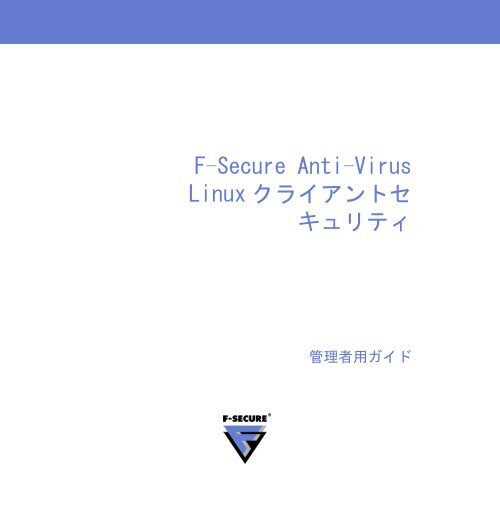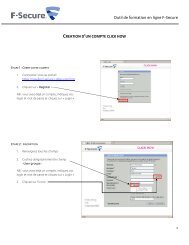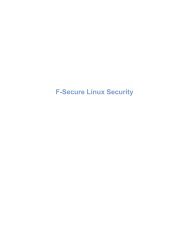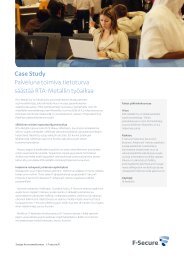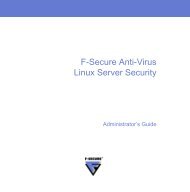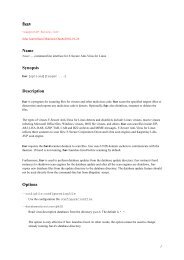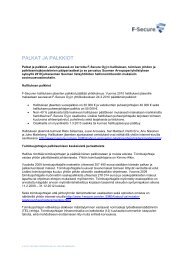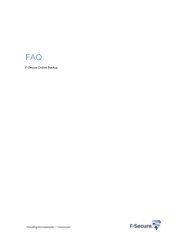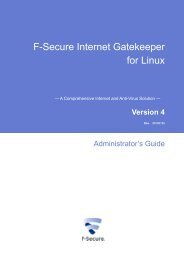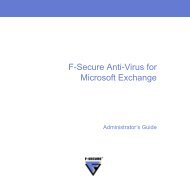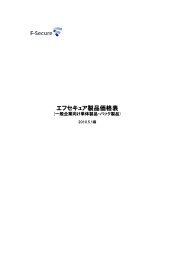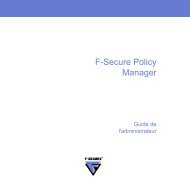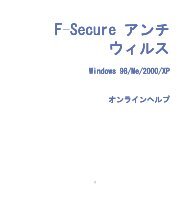F-Secure Anti-Virus Linux クライアントセ キュリティ
F-Secure Anti-Virus Linux クライアントセ キュリティ
F-Secure Anti-Virus Linux クライアントセ キュリティ
You also want an ePaper? Increase the reach of your titles
YUMPU automatically turns print PDFs into web optimized ePapers that Google loves.
F-<strong>Secure</strong> <strong>Anti</strong>-<strong>Virus</strong><br />
<strong>Linux</strong> <strong>クライアントセ</strong><br />
<strong>キュリティ</strong><br />
管理者用ガイド
1<br />
「F-<strong>Secure</strong>」および三角形のシンボルは、F-<strong>Secure</strong> Corporation の登録商標です。F-<strong>Secure</strong> の製<br />
品名およびシンボル / ロゴは、F-<strong>Secure</strong> Corporation の商標または登録商標です。本書に記載さ<br />
れている製品名はすべて、各社の商標または登録商標です。F-<strong>Secure</strong> Corporation は、他社の商<br />
標および名前について所有権を持つものではありません。F-<strong>Secure</strong> Corporation では、本書中の<br />
情報の正確さを期して万全の努力を払っておりますが、情報に間違いや脱落があっても責任を負<br />
うことはありません。本書に記載されている仕様は、予告なしに変更されることがあります。<br />
本書中の例で使用されている会社、名前、およびデータは、特に断りがない限り、事実とは関係<br />
ありません。本書のどの部分も、いかなる形態または手段 ( 電子的または機械的 ) によっても、<br />
目的を問わず、F-<strong>Secure</strong> Corporation の書面による許可なしに複製または伝達することはできま<br />
せん。<br />
本製品は以下の F-<strong>Secure</strong> の特許で保護されていることがあります。<br />
GB2353372 GB2366691 GB2366692 GB2366693 GB2367933 GB2368233<br />
GB2374260<br />
Copyright c 2005 F-<strong>Secure</strong> Corporation.All rights reserved.
目次<br />
第1章 はじめに 4<br />
1.1 はじめに ..................................................................5<br />
1.2 本製品の仕組み ............................................................5<br />
1.3 特長と利便性 ..............................................................8<br />
1.4 F-<strong>Secure</strong> アンチウィルスサーバ、ゲートウェイ製品...........................10<br />
第2章 配備 12<br />
2.1 複数のスタンドアロン <strong>Linux</strong> サーバの配備 ..................................13<br />
2.2 集中管理された複数の <strong>Linux</strong> サーバでの配備 ................................13<br />
2.3 イメージファイルを使用した集中配備 .......................................13<br />
第 3 章 インストール 15<br />
3.1 システム要件 .............................................................16<br />
3.2 インストール手順 .........................................................17<br />
3.2.1 スタンドアロンインストール.........................................19<br />
3.2.2 集中管理インストール...............................................21<br />
3.3 旧バージョンからのアップグレード .........................................24<br />
3.4 試用版からのアップグレード ...............................................25<br />
3.5 イメージファイルを使用したソフトウェアの複製 .............................25<br />
3.6 カスタムインストールの用意 ...............................................26<br />
3.7 自動インストール .........................................................27<br />
3.8 アンインストール .........................................................28<br />
1
第 4 章 基本操作 29<br />
4.1 はじめに .................................................................30<br />
4.2 F-<strong>Secure</strong> ポリシーマネージャの基本 ........................................30<br />
第 5 章 ユーザインタフェース - 基本モード 31<br />
5.1 サマリ ..................................................................32<br />
5.2 一般タスク ...............................................................34<br />
第 6 章 ユーザインタフェース 詳細設定モード 35<br />
6.1 警告 .....................................................................36<br />
6.2 ウィルス保護 .............................................................37<br />
6.2.1 リアルタイムスキャン...............................................37<br />
6.2.2 スケジュールスキャン...............................................41<br />
6.2.3 マニュアルスキャン.................................................42<br />
6.3 ファイアウォール保護 .....................................................47<br />
6.3.1 基本設定...........................................................49<br />
6.3.2 ファイアウォールルール.............................................50<br />
6.3.3 ネットワークサービス...............................................53<br />
6.4 完全性検査 ...............................................................55<br />
6.4.1 既知のファイル.....................................................55<br />
6.4.2 ベースラインの検査.................................................59<br />
6.4.3 ベースラインの作成.................................................59<br />
6.4.4 ルートキット保護...................................................61<br />
6.5 基本設定 .................................................................62<br />
6.5.1 通知方法...........................................................62<br />
6.5.2 自動更新...........................................................64<br />
6.5.3 F-<strong>Secure</strong> アンチウィルスについて ....................................66<br />
第 7 章 コマンドラインのツール 67<br />
7.1 概要 .....................................................................68<br />
7.2 ウィルス保護 .............................................................68<br />
7.2.1 fsav...............................................................68<br />
7.2.2 dbupdate...........................................................68<br />
7.3 ファイアウォール保護 .....................................................69<br />
2
7.3.1 fsfwc..............................................................69<br />
7.4 完全性検査 ...............................................................69<br />
7.4.1 fsic...............................................................70<br />
7.4.2 fsims..............................................................71<br />
7.5 コマンドラインの基本ツール ...............................................72<br />
7.5.1 fssetlanguage......................................................72<br />
付録 A インストール要件 74<br />
A.1 Red Hat Enterprise <strong>Linux</strong> 4 .............................................. 75<br />
A.2 Debian 3.1 と Ubuntu 5.04、5.10 ...........................................76<br />
A.3 SuSE .....................................................................77<br />
A.4 Mandrake と Mandriva 10.1 .................................................77<br />
付録 B カーネルモジュールの手動インストール 79<br />
B.1 はじめに ................................................................ 80<br />
B.2 カーネルモジュールをインストールする前に .................................80<br />
B.3 インストール手順 .........................................................80<br />
付録 C トラブルシューティング 82<br />
C.1 ウェブインタフェース .................................................... 83<br />
C.2 F-<strong>Secure</strong> ポリシーマネージャ...............................................84<br />
C.3 完全性検査 ...............................................................85<br />
C.4 ファイアウォール .........................................................86<br />
C.5 ウィルス保護 .............................................................89<br />
C.6 一般 .....................................................................89<br />
付録 D Man ページ 92<br />
テクニカルサポート 162<br />
はじめに .................................................................... 163<br />
F-<strong>Secure</strong> オンラインサポートリソース .........................................163<br />
Web 上のウィルス情報 ........................................................163<br />
3
1<br />
はじめに<br />
はじめに ..................................... 5<br />
本製品の仕組み ............................... 5<br />
特長と利便性 ................................. 8<br />
F-<strong>Secure</strong> アンチウィルスサーバ、ゲートウェイ製品 .<br />
10<br />
4
5<br />
1.1 はじめに<br />
1.2 本製品の仕組み<br />
マルウェア保護<br />
F-<strong>Secure</strong> <strong>Anti</strong>-<strong>Virus</strong> <strong>Linux</strong> サーバセ<strong>キュリティ</strong>にようこそ。<br />
コンピュータウィルスはコンピュータに保管されたデータを脅かす重大<br />
の脅威の 1 つです。数年前までは数種のウィルスしか知られていません<br />
でしたが、今日までは数千にまで数が増えています。一部には無害な<br />
ウィルスもありますが、多くは実際に脅威でありデータを破壊します。<br />
本製品は、ネットワーク、システムの変更、ユーザスペースおよびカー<br />
ネルルートキットの不正なアクセスを保護する強力なリアルタイムウィ<br />
ルスとおよびホスト型侵入防止システム (HIPS) をすぐに使用できる総<br />
合セ<strong>キュリティ</strong>ソリューションとして提供します。ウィルスソリュー<br />
ションはウェブインタフェースまたは F-<strong>Secure</strong> ポリシーマネージャを<br />
使用することによって、簡単に配備および管理できます。<br />
F-<strong>Secure</strong> ポリシーマネージャはセ<strong>キュリティ</strong>ポリシーを定義と配布し、<br />
個々のアプリケーションのセ<strong>キュリティ</strong>を監視する強固で統合されたイ<br />
ンフラストラクチャーを提供する集中管理ツールです。<br />
本製品は侵入を検知して防止する機能を備えており、コンピュータをマ<br />
ルウェア ( 悪意のあるソフトウェア ) から保護します。インストール後<br />
の初期状態では、細かい設定をする必要はなく、サーバはすでに保護さ<br />
れている状態になります。<br />
本製品はご使用のシステムをウィルスと有害な可能性があるファイルか<br />
ら保護します。<br />
ユーザがインターネットからファイルをダウンロードする際 ( 例えば電<br />
子メッセージからリンクをクリックする場合 )、そのファイルは開く前<br />
に自動的にスキャンされます。ファイルが感染している場合、本製品は<br />
ご使用のシステムからマルウェアを保護します。
リアルタイムスキャン<br />
リアルタイムスキャンはファイルへのアクセス、コピー、またはイン<br />
ターネットからダウンロードなどをする際に起動する継続的なウィルス<br />
と保護です。リアルタイムスキャンは透過的に機能し、ハードディス<br />
ク、CD などのメディア、またはネットワークにアクセスする際にウィル<br />
スを検知します。感染されたファイルにアクセスした際にも、リアルタ<br />
イム保護は自動的にウィルスの実行を阻止します。<br />
マニュアルスキャンとスケジュールスキャン<br />
リアルタイムスキャンにおいて一部のファイルまたはディレクトリのみ<br />
スキャンするように設定された際には、マニュアルスキャンを使用して<br />
システム全体をスキャンすることができ、スケジュールスキャンを使用<br />
して定期的にシステム全体をスキャンすることもできます。<br />
自動更新<br />
自動更新を使用することにより、ウィルス定義ファイルを常に最新の状<br />
態に設定できます。本製品をインストールした後、ウィルス定義ファイ<br />
ルは自動的にアップデートされるように設定されています。ウィルス定<br />
義の更新は F-<strong>Secure</strong> アンチウィルス研究チームにより署名されていま<br />
す。<br />
ホスト型侵入防止システム<br />
ホスト型侵入防止システム (HIPS) はホスト上の不審な動きを検知し、<br />
システムを多様的に保護します。<br />
完全性検査<br />
完全性検査は、システムを無断の変更処理から保護します。完全性検査<br />
は正常で問題がない状態 ( デフォルトの状態 ) に基づいています。これ<br />
を保証するために、サーバをネットワークに接続する前に本製品をイン<br />
ストールすることを推奨します。<br />
保護したいシステムファイルのベースラインを作成し、すべてのユーザ<br />
を変更処理から保護することができます。<br />
第 1 章 6<br />
はじめに
7<br />
ファイアウォール<br />
ファイアウォール機能は、Netfilter と Iptables に基づいた処理状態を<br />
把握するパケットフィルタを用いたファイアウォールを使用していま<br />
す。コンピュータを不正なアクセスから保護するためにお役に立ちま<br />
す。本製品では、一般的な環境のために設定された規定のセ<strong>キュリティ</strong><br />
レベルが複数用意されています。<br />
システムの変更処理に対する保護<br />
ハッカーがシステムのシェルアクセスを得て、後からログインするため<br />
にユーザアカウントを追加しようとすると、ホスト型侵入防止システム<br />
(HIPS) が変更処理されたシステムファイルを検知し、管理者に通知し<br />
ます。<br />
ユーザスぺースのルートキットに対する保護<br />
ハッカーがシステムのアクセスを得て、システムの各種ユーティリティ<br />
を置き換えてユーザスペースのルートキットをインストールしようとす<br />
ると、ホスト型侵入防止システム (HIPS) が変更処理されたシステム<br />
ファイルを検知し、管理者に通知します。<br />
カーネルルートキットに対する保護<br />
ハッカーがシステムのアクセスを得て、/sbin/insmod や /sbin/<br />
modprobe を通じてカーネルモジュールをロードし、カーネルルートキッ<br />
トをインストールしようとすると、ホスト型侵入防止システム (HIPS)<br />
が未知のカーネルモジュールのロードを阻止し、管理者に通知します。<br />
またはハッカーがシステムのアクセスを得て、 /dev/kmem を通じてカー<br />
ネルを直接変更し、カーネルルートキットをインストールしようとする<br />
際にも、ホスト型侵入防止システム (HIPS) が上書き処理を阻止し、管<br />
理者に通知します。
1.3 特長と利便性<br />
ウィルスとワームに<br />
対する優れた保護機<br />
能<br />
エンドユーザに対す<br />
る透過的処理<br />
> <strong>Linux</strong> 対応ファイルシステムにあるファイルをすべてスキャンで<br />
きます。複数のオペレーティングシステムを搭載したマルチ<br />
ブートのコンピュータに最適なソリューションです。<br />
> 複数のスキャンエンジンを備えた優れた検知能力を有していま<br />
す。<br />
> ヒューリスティックなスキャンエンジンによって、不審で有害<br />
な可能性があるファイルを検知できます。<br />
> ユーザが保護をバイパスできないように設定することが可能で<br />
す。<br />
> ウィルススキャンはファイルにアクセスする際と実行される前<br />
に行われます。<br />
> スキャンするファイル / ディレクトリ、スキャン方法およびマル<br />
ウェアが検出された場合の処理と通知方法をそれぞれ指定でき<br />
ます。<br />
> 圧縮ファイルを再帰的にスキャンすることができます。<br />
> ウィルス定義ファイルは安全のためにデジタル署名されていま<br />
す。<br />
> 7 つの規定のセ<strong>キュリティ</strong>レベルを備えているファイアウォール<br />
機能が製品に統合されています。各セ<strong>キュリティ</strong>レベルはプロ<br />
トコル別にネットワークトラフィックを許可または拒否する<br />
ルールセットを備えています。<br />
> ウェブインターフェースによる操作が可能です。<br />
> エンドユーザに対して、透過的に動作します。<br />
> ウィルス定義ファイルは自動的に更新され、エンドユーザから<br />
の操作は不要です。<br />
第 1 章 8<br />
はじめに
9<br />
重要なシステムファ<br />
イルの保護機能<br />
容易な設定、配備お<br />
よび管理<br />
豊富な警告、通知オ<br />
プション<br />
> 重要なファイルの情報は保存され、アクセスする前に自動的に<br />
確認されます。<br />
> トロイの木馬のインストールなどによるファイル変更処理から<br />
重要なファイルを保護できます。<br />
> <strong>Linux</strong> カーネルモジュールを読み込む前に、モジュールが検査さ<br />
れるように指定できます。<br />
> 変更処理されたシステムファイルが検出された場合、管理者に<br />
警告が通知されます。<br />
> デフォルトの設定を一切変更することなく、多くのシステムを<br />
十分保護できます。<br />
> セ<strong>キュリティ</strong>ポリシーを設定した上、本製品を 1 つの場所からを<br />
一元的に配布できます。<br />
> 管理用に、感染されたファイルなどの情報を通知するための豊<br />
富な監視と警告機能を備えています。<br />
> 警告は F-<strong>Secure</strong> ポリシーマネージャコンソール、電子メールお<br />
よび syslog に通知できます。
1.4 F-<strong>Secure</strong> アンチウィルスサーバ、ゲートウェイ<br />
製品<br />
F-<strong>Secure</strong> アンチウィルスの製品ラインにはワークステーション、ファイ<br />
ルサーバ、メールサーバおよびゲートウェイがあります。<br />
> F-<strong>Secure</strong> メッセージセ<strong>キュリティ</strong>ゲートウェイ は業界で最も包<br />
括的かつ効率的な電子メールセ<strong>キュリティ</strong>を提供します。強固<br />
なエンタープライズクラスのメッセージプラットフォームと周<br />
辺セ<strong>キュリティ</strong>、アンチスパム、アンチウィルス、安全なメッ<br />
セージのやり取りおよび外部に送信されるコンテンツのセキュ<br />
リティの機能を、1 つの配備しやすいアプリケーションにまとめ<br />
ています。<br />
> F-<strong>Secure</strong> <strong>Linux</strong> 用インターネットゲートキーパはゲートウェイ<br />
レベルで高性能で自動化されたウェブ (HTTP) と電子メール<br />
(SMTP) のウィルススキャンソリューションを提供します。<br />
F-<strong>Secure</strong> インターネットゲートキーパはファイアウォールや電<br />
子メールサーバのソリューションとは別に動作し、それらのパ<br />
フォーマンスには影響しません。<br />
> F-<strong>Secure</strong> Windows 用インターネットゲートキーパはゲートウェ<br />
イレベルで高性能で自動化されたウェブ (HTTP と HTTP 上の<br />
FTP) と電子メール (SMTP) のウィルススキャンソリューション<br />
を提供します。F-<strong>Secure</strong> インターネットゲートキーパはファイ<br />
アウォールや電子メールサーバのソリューションとは別に動作<br />
し、それらのパフォーマンスには影響しません。<br />
> F-<strong>Secure</strong> Microsoft Exchange 用アンチウィルスは Microsoft<br />
Exchange ユーザを、受信したメールメッセージや共有データ<br />
ベースから開いたファイルにある不正なコードから保護します。<br />
外部に送信されるメッセージと共有フォルダのノートにも不正<br />
コードの有無が検知されます。アプリケーションは透過的に動<br />
作し、Exchange サーバ情報ストアにあるファイルをリアルタイ<br />
ムでスキャンします。ユーザのメール受信箱と共有フォルダの<br />
マニュアルおよびスケジュールスキャンにも対応しています。<br />
> F-<strong>Secure</strong> MIMEsweeper 用アンチウィルスは Clearswift<br />
Mailsweeper と WEBsweeper の製品と統合する強力なアンチウィ<br />
ルススキャンソリューションを提供します。F-<strong>Secure</strong> は<br />
第 1 章 10<br />
はじめに
11<br />
Clearswift MIMEsweeper (SMTP 用および Web 用 ) と高速で簡<br />
単に統合するトップクラスのアンチウィルスソフトウェア提供<br />
し、コンテンツの完全セ<strong>キュリティ</strong>との強力な融合を実現して<br />
います。<br />
> F-<strong>Secure</strong> Citrix Servers 用アンチウィルスはウィルスや不正な<br />
コンテンツによる妨げを防ぎ、ビジネスの継続性をより確実に<br />
します。Citrix のソリューションは時間、場所およびアクセス<br />
デバイスに関わらずに、情報とアプリケーションに簡単にアク<br />
セスできるサービスを提供し、ビジネスの生産性の向上を可能<br />
にします。
2<br />
配備<br />
複数のスタンドアロン <strong>Linux</strong> サーバの配備 ..... 13<br />
集中管理された複数の <strong>Linux</strong> サーバでの配備 ... 13<br />
イメージファイルを使用した集中配備 .......... 13<br />
12
13<br />
2.1 複数のスタンドアロン <strong>Linux</strong> サーバの配備<br />
複数の <strong>Linux</strong> サーバを集中管理されていない状況で配備した場合、各<br />
サーバのユーザはソフトウェアをそれぞれのサーバにインストールする<br />
ことができます。<br />
n 各 <strong>Linux</strong> サーバのウェブインターフェースを管理用に使用でき<br />
ます。スタンドアロンインストールの詳細については、スタン<br />
ドアロンインストール , 19 を参照してください。<br />
n F-<strong>Secure</strong> ポリシーマネージャがインストールされた別のコン<br />
ピュータからの集中管理インストール方法が可能です。この<br />
モードでは、F-<strong>Secure</strong> ポリシーマネージャが <strong>Linux</strong> サーバを<br />
管理するために使用されます。集中管理インストールの詳細に<br />
ついては、集中管理インストール , 21 を参照してください。<br />
多数のサーバがある場合、それぞれのマシンでインストールを<br />
行い、F-<strong>Secure</strong> ポリシーマネージャコンソールからインストー<br />
ルの進捗を監視する配備方法が利用できます。ホストのインス<br />
トールが完了したら、ホストが自動登録の要請を F-<strong>Secure</strong> ポリ<br />
シーマネージャに送ります。F-<strong>Secure</strong> ポリシーマネージャコン<br />
ソールを使用して、どのホストが登録を要請しているかを確認<br />
できます。<br />
2.2 集中管理された複数の <strong>Linux</strong> サーバでの配備<br />
複数の <strong>Linux</strong> サーバを配備し、Red Hat ネットワークや Ximian Red<br />
Carpet などで管理されている場合、既存の管理システムを使用してソ<br />
フトウェアを各サーバにインストールすることができます。<br />
2.3 イメージファイルを使用した集中配備<br />
インストールとコンピュータの集中管理をする IT 部門 がある場合、す<br />
べてのサーバにソフトウェアを一元的にインストールすることができま<br />
す。
第 2 章 14<br />
本製品がすでにインストールされた状態で <strong>Linux</strong> サーバのイメージファ<br />
イルを作成し、配備する方法を推奨します。詳細についてには、イメー<br />
ジファイルを使用したソフトウェアの複製 , 25 を参照してください。
3<br />
インストール<br />
システム要件 ................................ 16<br />
インストール手順 ............................ 17<br />
旧バージョンからのアップグレード ............ 24<br />
試用版からのアップグレード .................. 25<br />
イメージファイルを使用したソフトウェアの複製 25<br />
カスタムインストールの用意 .................. 26<br />
アンインストール ............................ 28<br />
15
3.1 システム要件<br />
オペレーティングシ<br />
ステム :<br />
カーネルバージョン<br />
:<br />
Novell <strong>Linux</strong> Desktop 9<br />
SUSE <strong>Linux</strong> 9.3<br />
SUSE <strong>Linux</strong> 9.2<br />
SUSE <strong>Linux</strong> 9.1<br />
SUSE <strong>Linux</strong> 9.0<br />
SUSE <strong>Linux</strong> 10<br />
SUSE <strong>Linux</strong> Enterprise Server 9<br />
SUSE <strong>Linux</strong> Enterprise Server 8<br />
Red Hat Enterprise <strong>Linux</strong> 4<br />
Red Hat Enterprise <strong>Linux</strong> 3<br />
Red Hat Enterprise <strong>Linux</strong> 2.1 AS<br />
Mandrake 10.1<br />
Debian 3.1<br />
<strong>Linux</strong> カーネル 2.4 以降<br />
Glibc バージョン : Glibc 2.2.4 以降<br />
プロセッサー : Intel x86<br />
メモリ : 256 MB 以上<br />
ハードディスク上の<br />
空き容量 :<br />
200MB<br />
ウェブインターフェースでは、Konqueror は対応されていないブ<br />
ラウザです。Mozilla または Firefox をブラウザとして使用する<br />
ことを推奨します。<br />
第 3 章 16<br />
インストール
17<br />
3.2 インストール手順<br />
Dazuko のバージョンについて<br />
本製品でリアルタイムウィルススキャン、完全性検査およびルートキッ<br />
ト保護を使用するには、Dazuko カーネルモジュールが必要となります。<br />
Dazuko はオープンソースのカーネルモジュールで、ユーザプロセスによ<br />
るファイルアクセスコントロールの実行を可能にします。詳細について<br />
は、http://www.dazuko.org を参照してください。<br />
本製品のインストール中に、Dazuko のドライバがインストールされま<br />
す。<br />
本製品に同梱する Dazuko は広範囲にわたってテスティングが行われて<br />
おります。他の Dazuko のバージョン、または特定の <strong>Linux</strong> 配布に提供<br />
される Dazuko のバージョンはサポートされておらず、使用することは<br />
推奨しません。<br />
下記のインストールモードをご利用できます。<br />
> スタンドアロンインストール<br />
このインストールモードは試用のためや <strong>Linux</strong> ワークステー<br />
ションが少ない環境、または F-<strong>Secure</strong> ポリシーマネージャによ<br />
る集中管理が不要な場合に使用します。<br />
スタンドアロンモードでインストールすると、ウェブインター<br />
フェースを使用して本製品の設定と管理が可能になります。<br />
ウェブインターフェースはシステムトレイまたは http://<br />
localhost:28080/fsecure/webui からアクセスできます。<br />
ウェブインターフェースに加え、スタンドアロンインストール<br />
は「F」アイコンとプログラムのエントリをアプリケーションメ<br />
ニューに作成し、マウスの右クリックによるショートカット機<br />
能も有効にします。<br />
インストールの説明については、スタンドアロンインストール ,<br />
19 を参照してください。<br />
> 集中管理されたインストール
本製品をローカルでインストールし、別のコンピュータにイン<br />
ストールされている F-<strong>Secure</strong> ポリシーマネージャで管理しま<br />
す。<br />
大規模なネットワーク環境の配備では、集中管理インストール<br />
を推奨します。<br />
インストールの説明については、集中管理インストール , 21 を<br />
参照してください。<br />
> 本製品を複数のコンピュータにインストールする方法について<br />
は、イメージファイルを使用したソフトウェアの複製 , 25 を参<br />
照してください。<br />
第 3 章 18<br />
インストール
19<br />
3.2.1 スタンドアロンインストール<br />
本製品を自動モードでインストールする方法については、自動<br />
インストール , 27 を参照してください。<br />
本製品をリモートでインストールする場合、インストール先の<br />
ターゲットマシンには最初のネットワークインタフェース (eth0)<br />
を必ず使用してください。他のネットワークインターフェースを<br />
使用する場合、ファイアウォールの設定が適用される際に接続を<br />
失う可能性があります。<br />
重要 : 他社のアンチウィルスアプリケーションをコンピュータに<br />
インストールしている場合、アンインストールしてから本製品を<br />
インストールしてください。<br />
インストール時に、コンパイラとカーネルのソースを事前にインストー<br />
ルしている必要があります。必須ツールのディストリビューション別の<br />
インストール方法については、インストール要件 , 74. を参照してくだ<br />
さい。<br />
インストール中には、デフォルトの設定を使用することを推奨します。<br />
本製品をインストールした後のデフォルトの設定ではシステムは安全な<br />
状態となります。デフォルトの値を選択するにはインストール中の質問<br />
にすべて「ENTER」 ( 改行 ) を押します。<br />
本製品をスタンドアロンモードでインストールするには、下記の手順に<br />
従ってください。インストールするにはルート権限があるアカウントが<br />
必要です。<br />
1. インストールファイルをハードディスクにコピーします。以下のコ<br />
マンドを使用してインストールファイルを解凍します。<br />
tar zxvf fsav-linux-server-security-5.30.N.tgz<br />
(N= ビルド番号 )<br />
2. インストールファイルが実行可能かどうかを確認します。<br />
chmod a+x fsav-linux-server-security-5.30.N<br />
3. インストールを開始するには、以下のコマンドを実行します。<br />
./fsav-linux-server-security-5.30.N (N= ビルド番号 )
4. インストール中にウェブインタフェースで使用する言語を選択しま<br />
す。<br />
Select language to use in Web User Interface<br />
[1] English (default)<br />
[2] Japanese<br />
[3] German<br />
5. ライセンス使用許諾契約が表示されます。同意する場合は、「yes」<br />
と答え、「ENTER」を押します。<br />
6. インストールが完了したら、フルライセンスバージョンをインス<br />
トールするために、キーコードを入力します。キーコードはハイフ<br />
ンを含めた形で入力してください。<br />
試用版をインストールすることでキーコードがない場合は、「ENTER」<br />
を押します。<br />
7. スタンドアロンインストールを選択します。<br />
8. ウェブインタフェースのリモートアクセスを許可するかを選択しま<br />
す。<br />
Allow remote access to the web user interface?[no]<br />
リモートアクセスを許可すると、次の HTTPS アドレスからウェブイ<br />
ンタフェースにアクセスできるようになります。<br />
https://:28082/fsecure/webui<br />
9. ウェブインタフェースをログインなしでローカルのホストからアク<br />
セスできるかを選択します。<br />
Allow connections from localhost to the web user interface without<br />
login?[yes]<br />
10. ウェブインタフェースを使用できるユーザ名を入力します。<br />
Please enter the user name who is allowed to use the web user interface.<br />
ユーザ名はローカルの <strong>Linux</strong> アカウントです。ユーザが存在<br />
しない場合、アカウントを作成する必要があります。ルート<br />
のアカウントは使用しないでください。<br />
11. インストールされているカーネルモジュールを完全性検査の既知の<br />
ファイルに追加し、ベースラインを作成するかを選択します。詳細<br />
については、ベースラインの作成 , 59 を参照してください。<br />
Would you like to enable <strong>Linux</strong> kernel module verification [yes]?<br />
第 3 章 20<br />
インストール
21<br />
3.2.2 集中管理インストール<br />
12. ベースラインのパスワードを入力します。詳細については、パス<br />
ワード , 60 を参照してください。<br />
Please insert passphrase for HMAC creation (max 80 characters)<br />
13. インストールが完了します。<br />
F-<strong>Secure</strong> <strong>Anti</strong>-<strong>Virus</strong> <strong>Linux</strong> Client Security installation finished.<br />
インストールが完了したら、fsui を使用して「F」アイコンのシステム<br />
トレイアプレットを起動できます。<br />
ウェブインタフェースは システムトレイの「F」アイコンまたは<br />
http://localhost:28080/fsecure/webui からアクセスできます。<br />
インストール時に、コンパイラとカーネルのソースを事前にインストー<br />
ルしている必要があります。必須ツールのディストリビューション別の<br />
インストール方法については、インストール要件 , 74. を参照してくだ<br />
さい。<br />
集中管理モードで本製品をインストールするには、F-<strong>Secure</strong> ポリシーマ<br />
ネージャを別のコンピュータにインストールしている必要があります。<br />
F-<strong>Secure</strong> ポリシーマネージャコンソールのインストールについては、<br />
F-<strong>Secure</strong> ポリシーマネージャの管理者ガイドを参照してください。<br />
重要 : インストールを開始する前に、F-<strong>Secure</strong> ポリシーマネー<br />
ジャの admin.pub キーを、インストール対象のコンピュータにコ<br />
ピーする必要があります。これは、scp、sftp、リムーバブルメ<br />
ディアなどを使用してできます。デフォルトでは、インストール<br />
のスクリプトは admin.pub キーが /root のディレクトリにあるこ<br />
とを想定します。<br />
本製品を集中管理モードでインストールするには、下記の手順に従って<br />
ください。インストールするには、ルート権限があるアカウントが必要<br />
です。<br />
1. インストールファイルをハードディスクにコピーします。以下のコ<br />
マンドを使用してインストールファイルを解凍します。<br />
tar zxvf fsav-linux-server-security-5.30.N.tgz<br />
(N= ビルド番号 )
2. インストールファイルが実行可能かどうかを確認します。<br />
chmod a+x fsav-linux-server-security-5.30.N<br />
3. インストールを開始するには、以下のコマンドを実行します。<br />
./fsav-linux-server-security-5.30.N (N= ビルド番号 )<br />
セットアップスクリプトが質問をいくつか表示します。デフォルト<br />
の値は括弧の中に表示されます。「ENTER」を押すと、デフォルトの<br />
値を選択します。<br />
4. インストール中にウェブインタフェースで使用する言語を選択しま<br />
す。<br />
Select language to use in Web User Interface<br />
[1] English (default)<br />
[2] Japanese<br />
[3] German<br />
5. ライセンス使用許諾契約が表示されます。同意する場合は「yes」と<br />
答え、「ENTER」を押します。<br />
6. インストールが完了したら、フルライセンスバージョンをインス<br />
トールするために、キーコードを入力します。キーコードはハイフ<br />
ンを含めた形で入力してください。<br />
試用版をインストールすることでキーコードがない場合は、「ENTER」<br />
を押します。<br />
7. 「C」を入力して、集中管理インストールを選択します。<br />
8. F-<strong>Secure</strong> ポリシーマネージャのサーバアドレスを入力します。<br />
Address of F-<strong>Secure</strong> Policy Manager Server:<br />
[http://localhost/]:<br />
9. admin.pub キーの場所を入力します。これは F-<strong>Secure</strong> ポリシーマ<br />
ネージャコンソールをインストールした際に作成したキーです。<br />
Give the admin.pub file location [/root/admin.pub]:<br />
ファイル名を入力している際に「TAB」キーを押したら、ディ<br />
レクトリとファイル名の入力を省略できます。<br />
10. ウェブインタフェースのリモートアクセスを許可するかを選択しま<br />
す。<br />
Allow remote access to the web user interface?[no]<br />
第 3 章 22<br />
インストール
23<br />
リモートアクセスを許可すると、以下の HTTPS アドレスを入力して<br />
ウェブインタフェースにアクセスできるようになります。<br />
https://:28082/fsecure/webui<br />
11. ウェブインタフェースをログインなしでローカルのホストからアク<br />
セスできるかを選択します。<br />
Allow connections from localhost to the web user interface without<br />
login?[yes]<br />
12. ウェブインタフェースが使用できるユーザ名を入力します。<br />
ウェブインタフェースが使用できるユーザ名を入力します。<br />
ユーザ名はローカルの <strong>Linux</strong> アカウントです。ユーザが存在<br />
しない場合、アカウントを作成する必要があります。ルート<br />
のアカウントは使用しないでください。<br />
13. インストールされているカーネルモジュールを完全性検査の既知の<br />
ファイルに追加し、ベースラインを作成するかを選択します。詳細<br />
については、ベースラインの作成 , 59 を参照してください。<br />
Would you like to enable <strong>Linux</strong> kernel module verification [yes]?<br />
14. ベースラインのパスワードを入力します。詳細については、パス<br />
ワード , 60 を参照してください。<br />
Please insert passphrase for HMAC creation (max 80 characters)<br />
15. インストールが完了します。<br />
F-<strong>Secure</strong> <strong>Anti</strong>-<strong>Virus</strong> <strong>Linux</strong> Client Security installation finished.<br />
16. 続けて、F-<strong>Secure</strong> ポリシーマネージャコンソールのアップグレード<br />
をインストールします。<br />
a. [ ツール ] メニューの [ インストールパッケージ ] を選択しま<br />
す。<br />
b. fsav_linux_*_mib.jar をインポートするファイルとして選択し<br />
ます。
3.3 旧バージョンからのアップグレード<br />
本製品のバージョン 5.20 以降を使用している場合、旧バージョンのア<br />
ンインストールは不要で、本製品をそのままインストールすることに<br />
よってアップグレードできます。<br />
5.20 以前のバージョンを使用でしたら、5.20 にアップグレードするか<br />
または 5.30 をインストールする前にアンインストールしてください。<br />
本製品をアンインストールする際、すべての設定とホスト ID は保存さ<br />
れるため、F-<strong>Secure</strong> ポリシーマネージャでホストを再度インポートする<br />
必要はありません。<br />
旧バージョンのアンインストール<br />
バージョン 5.x を使用でしたら、以下のコマンドでアンインストールを<br />
実行できます。<br />
/opt/f-secure/fsav/bin/uninstall-fsav.<br />
バージョン 4.x を使用でしたら、以下のディレクトリとファイルを削除<br />
してからアンインストールを実行してください。<br />
/opt/f-secure/fsav/<br />
/var/opt/f-secure/fsav/<br />
/etc/opt/f-secure/fsav/<br />
/usr/bin/fsav<br />
/usr/share/man/man1/fsav.1<br />
/usr/share/man/man5/fsav.conf.5<br />
/usr/share/man/man5/fsavd.conf.5<br />
/usr/share/man/man8/dbupdate.8<br />
/usr/share/man/man8/fsavd.8<br />
/usr/share/man/man8/fsavschedule.8<br />
5.30 へのアップグレード<br />
本製品のアップグレードには、新しいバージョンのキーコードが必要と<br />
なります。旧バージョンを試用モードで使用している場合、アップグ<br />
レード中に 5.30 のキーコードを入力する必要があります。<br />
第 3 章 24<br />
インストール
25<br />
旧バージョンを試用モードで使用し、バージョン 5.30 も試用したい場<br />
合、旧バージョンをまずアンインストールする必要があります。バー<br />
ジョン 5.30 のクリーンインストール時に、試用モードを選択できます。<br />
マニュアルスキャンとウィルス定義ファイルの設定はバージョン 5.30<br />
から変更されています。アップグレード前に設定を変更した場合、アッ<br />
プグレード後に同じ設定を実行する必要があります。<br />
アップグレードすると、旧バージョンで生成された警告はすべて削除さ<br />
れますので、注意してください。<br />
3.4 試用版からのアップグレード<br />
アップグレード中に正規のキーコードをお持ちではない場合、<br />
CTRL-C を押してアップグレードを中止できます。 本製品をアンイ<br />
ンストールしてから、クリーンインストールを実行できます。<br />
試用版をフルライセンスバージョンにアップグレードする場合、インス<br />
トールを通常と同じように開始します。アップグレードのスクリプトが<br />
試用版を検知して、パッケージを自動的にアップグレードします。<br />
フルライセンスバージョンにアップグレードするには、キーコードを入<br />
力します。キーコードはハイフンを含めた形で入力します。<br />
3.5 イメージファイルを使用したソフトウェアの複製<br />
本製品を複数のコンピュータにインストールする場合、本製品を含めた<br />
ディスクのイメージファイルを作成して、それぞれのコンピュータにソ<br />
フトウェアを複製することができます。インストール対象の各コン<br />
ピュータには一意の認識コードが割り当てられることを確認してくださ<br />
い。<br />
ディスクイメージソフトウェアの使用時に、コンピュータが一意のユ<br />
ニーク ID を使用していることを確認するには、下記の手順に従ってく<br />
ださい。
1. イメージファイルに含むソフトウェアとシステムをインストールし<br />
ます。(本製品を含む)<br />
2. F-<strong>Secure</strong> ポリシーマネージャサーバを正しく使用するために、本製<br />
品を設定します。ただし、ホストが F-<strong>Secure</strong> ポリシーマネージャ<br />
サーバに自動登録の要請を送信した場合、F-<strong>Secure</strong> ポリシーマネー<br />
ジャコンソールにホストをインポートしないでください。イメージ<br />
ファイルはインストールするホストにのみインポートします。<br />
3. 次のコマンドを実行します。<br />
/etc/init.d/fsma clearuid<br />
ユーティリティプログラムによって、ユニーク ID がリセットされます。<br />
4. コンピュータをシャットダウンして、イメージファイルが作成され<br />
るまでは再起動しないでください。<br />
5. ディスクイメージファイルを作成します。<br />
システムの再起動中に新しいユニーク ID が自動的に作成されます。こ<br />
れはイメージファイルがインストールされている各マシンに発生しま<br />
す。各マシンの自動登録の要請は F-<strong>Secure</strong> ポリシーマネージャに送ら<br />
れ、通常どおりに処理されます。<br />
3.6 カスタムインストールの用意<br />
本製品のインストールパッケージは RPM ( ソフトウェアを含む ) を含め<br />
た自己解凍パッケージです。カスタムインストールパッケージを作成す<br />
る必要がある場合、次のように RPM をパッケージから解凍できます。<br />
1. 次のコマンドを入力します。<br />
./fsav-linux-client-security-5.30.xxxx rpm<br />
2. RPM パッケージをインストールします。<br />
重要 : RPM のインストール後、/opt/f-secure/fsav/fsav-config<br />
のスクリプトを実行しないと、本製品は正常に動作しません。<br />
第 3 章 26<br />
インストール
27<br />
3.7 自動インストール<br />
本製品はすべての手順が自動化されたモードでインストールすることも<br />
できます。自動モードでは、インストーラのコマンドラインからインス<br />
トールの情報をすべて入力して、インストールを実行します (RPM パッ<br />
ケージからのインストールの場合、fsav-config のコマンドラインが使<br />
用可能 )。自動インストールモードでは、インストール時に確認のメッ<br />
セージは一切表示されません。<br />
インストール時には、以下のコマンドラインオプションを使用してくだ<br />
さい。<br />
--auto MODE [fspms=FSPMSURL adminkey=/PATH/TO/ADMIN.PUB] lang=en|de|ja<br />
[no]remotewui [no]locallogin user=USER kernelverify|nokernelverify<br />
pass=PASSPHRASE keycode=KEYCODE<br />
MODE パラメータは、スタンドアロンモードの場合は「standalone」を、<br />
集中管理モードの場合は「managed」を使用します。<br />
MODE が「managed」に設定された場合、F-<strong>Secure</strong> ポリシーマネージャ<br />
サーバの URL と管理者の公開鍵の場所を次のように指定する必要があり<br />
ます。fspms=http://fspms.company.com/ adminkey=/root/admin.pub<br />
コマンドラインでは、以下のオプションが利用できます。<br />
lang ウェブインタフェースの言語を選択します。<br />
remotewui ウェブインタフェースへのリモートアクセスを<br />
許可します。<br />
noremotewui ウェブインタフェースへのリモートアクセスを<br />
拒否します。<br />
nolocallogin ウェブインタフェースへのローカルアクセスを<br />
ログインなしで許可します。<br />
locallogin ウェブインタフェースへのローカルアクセスに<br />
ログインを必要とします。<br />
user=USER ウェブインタフェースのログインに使用する<br />
ローカルアカウントを指定します。<br />
kernelverify カーネルモジュールの検査を有効にします。
3.8 アンインストール<br />
nokernelverify カーネルモジュールの検査を無効にします。<br />
pass=PASS ベースラインの作成に必要なパスワードを指定<br />
します。<br />
keycode=KEYCODE ライセンスの認証に必要なキーコードを指定し<br />
ます。キーコードが指定されない場合、本製品<br />
は試用モードでインストールされます。<br />
たとえば、a) スタンドアロンモードで、b) 英語のウェブインタフェー<br />
ス、c) リモートアクセスは無効、d) ローカルユーザはログイン不要、e)<br />
カーネルモジュールの検査は無効にする、の各設定で本製品をインス<br />
トールするには、以下のコマンドを使用します。<br />
./f-secure-linux-client-security-5.30.7878 --auto standalone lang=en<br />
noremotewui nolocallogin nokernelverify<br />
/opt/f-secure/fsav/bin/uninstall-fsav のスクリプトを実行したら、本製品を<br />
アンインストールすることができます。アンインストールするにはルー<br />
ト権限があるアカウントが必要となります。<br />
第 3 章 28<br />
インストール
4<br />
基本操作<br />
はじめに .................................... 30<br />
F-<strong>Secure</strong> ポリシーマネージャの基本 ........... 30<br />
29
4.1 はじめに<br />
第 4 章 30<br />
小規模な環境で F-<strong>Secure</strong> ポリシーマネージャが使用できない場合、<br />
ウェブインターフェースを使用して本製品を設定できます。ウェブイン<br />
ターフェースはシステムトレイまたは http://localhost:28080/<br />
fsecure/webui からアクセスできます。<br />
F-<strong>Secure</strong> ポリシーマネージャとウェブインターフェースを同時に使用<br />
することは可能です。ユーザは F-<strong>Secure</strong> ポリシーマネージャで作成し<br />
た設定をローカルのマシンで上書きすることができます。管理者が<br />
F-<strong>Secure</strong> ポリシーマネージャの設定画面で 確定のチェックボックスを<br />
選択すれば、ローカルでの設定の変更はできなくなります。<br />
4.2 F-<strong>Secure</strong> ポリシーマネージャの基本<br />
ご使用のネットワーク環境が F-<strong>Secure</strong> 製品の管理用に F-<strong>Secure</strong> ポリ<br />
シーマネージャを使用している場合、本製品を F-<strong>Secure</strong> ポリシーマ<br />
ネージャの環境に追加することができます。集中管理モードでは、<br />
F-<strong>Secure</strong> 製品の設定変更と統計の表示のために、F-<strong>Secure</strong> ポリシーマ<br />
ネージャコンソールが使用されています。<br />
F-<strong>Secure</strong> ポリシーマネージャの詳細については、F-<strong>Secure</strong> ポリシーマ<br />
ネージャ管理者用ガイドを参照してください。
5<br />
ユーザインタフェース<br />
- 基本モード<br />
サマリ ...................................... 32<br />
一般タスク .................................. 34<br />
31
5.1 サマリ<br />
第 5 章 32<br />
ユーザインタフェース - 基本モード<br />
サマリページでは、製品ステータスと最新の情報が表示されます。 製品<br />
ステータスでは、保護状況、エラーの可能性および不具合が表示されま<br />
す。<br />
ステータス<br />
ウィルス保護 現在のウィルス保護レベルを表示します。 ウィ<br />
ルス保護は、保護レベルを必要に応じて自由に<br />
設定できます。<br />
ファイアウォール保<br />
護<br />
ウィルス保護が無効になっている場合、コン<br />
ピュータはウィルスの脅威にさらされている状<br />
態になります。<br />
現在のファイアウォール保護レベルを表示しま<br />
す。 ファイアウォール保護レベルは、ファイア<br />
ウォールルールの設定を瞬時で変更できます。<br />
詳細については、ファイアウォールルール , 50<br />
を参照してください。<br />
ファイアウォール保護が無効になっている場<br />
合、コンピュータはハッキングの脅威にさらさ<br />
れている状態になります。<br />
完全性保護 現在の完全性保護レベルを表示します。 詳細に<br />
ついては、完全性検査 , 55 を参照してくださ<br />
い。<br />
完全性保護が無効になっている場合、コン<br />
ピュータはルートキットの脅威にさらされてい<br />
る状態になります<br />
現在の製品ステータスの詳細については、[ 詳細]
33<br />
レポート<br />
更新されたウィルス<br />
定義<br />
最後に更新された時間とステータスを表示しま<br />
す。<br />
警告 未読のセ<strong>キュリティ</strong>警告数を表示します。 警告<br />
のリストを表示するには、[ 表示] をクリック<br />
します。 詳細については、警告 , 36 を参照し<br />
てください。
5.2 一般タスク<br />
第 5 章 34<br />
ユーザインタフェース - 基本モード<br />
一般タスクのページから、マニュアルスキャンとファイアウォールの設<br />
定および最新のウィルス定義ファイルの更新を実行できます。<br />
以下のいずれかを選択します。<br />
コンピュータ内のマ<br />
ルウェアとをスキャ<br />
ンする<br />
ファイアウォール<br />
ルールを作成する<br />
システムの完全性を<br />
検査する<br />
ウィルス定義ファイ<br />
ルを更新する<br />
ソフトウェアをイン<br />
ストールする<br />
コンピュータ内のウィルス、ワーム、トロイの<br />
木馬を含むマルウェアとを検知するスキャン<br />
ウィザード開きます。 画面上に指示が表示され<br />
ます。 詳細については、マニュアルスキャン ,<br />
42 を参照してください。<br />
ファイアウォールルールを作成します。 ファイ<br />
アウォールルールでは、ネットワークトラ<br />
フィックの許可とブロックを制御できます。 詳<br />
細については、ルールの追加と編集 , 51 を参<br />
照してください。<br />
重要なシステムファイルが無断で変更されたか<br />
を確認します。 詳細については、完全性検査 ,<br />
55 を参照してください。<br />
最新のウィルス定義ファイルをインターネット<br />
からダウンロードします。 詳細については、自<br />
動更新 , 64 を参照してください。<br />
システムの完全性を維持しながら、新しいソフ<br />
トウェアをインストールします。 完全性検査が<br />
システムの完全性を確認し、結果をユーザに通<br />
知します。完全性が確認された後に、ソフト<br />
ウェアをインストールすることができます。 画<br />
面上に指示が表示されます。 詳細については、<br />
ソフトウェアインストールモード , 58 を参照<br />
してください。<br />
[ 詳細設定の変更 ...] をクリックすると、詳細の設定ができます。
6<br />
ユーザインタフェース<br />
詳細設定モード<br />
警告 ........................................ 36<br />
ウィルス保護 ................................ 37<br />
ファイアウォール保護 ........................ 47<br />
完全性検査 .................................. 55<br />
基本設定 .................................... 62<br />
35
6.1 警告<br />
第 6 章 36<br />
警告のページでは、警告メッセージを読んだり、削除したりすることが<br />
できます。 表示する警告メッセージを検索するには、以下の指示に従っ<br />
てください。<br />
1. 表示するセ<strong>キュリティ</strong>警告の [ ステータス ] を選択します。<br />
> すべての警告を表示するには、[ すべて ] を選択します。<br />
> 新しい警告を表示するには、[ 未読 ] を選択します。<br />
> すでに読んだ警告を表示するには、[ 既読 ] を選択します。<br />
2. 表示するセ<strong>キュリティ</strong>警告の [ 深刻度 ] を選択します。<br />
[ 警告 ] をクリックして強調した後に、[ 強調表示された項目を既読と<br />
してマーク ] をクリックしたら、メッセージを既読にできます。 [ 強調<br />
表示された項目を削除 ] をクリックしたら、強調された警告がすべて削<br />
除されます。<br />
警告データベースの管理<br />
複数のメッセージを同時に削除、または既読としてマークできます。 編<br />
集するセ<strong>キュリティ</strong>警告メッセージ、およびメッセージの経過日数を選<br />
択して、[ アクションの実行 ] をクリックしたら、メッセージを削除ま<br />
たは既読としてマークできます。
37<br />
6.2 ウィルス保護<br />
6.2.1 リアルタイムスキャン<br />
> リアルタイムスキャン<br />
リアルタイムスキャンは透過的に機能します。 デフォルトの設<br />
定では、ファイルを開くときに自動的にスキャンされるように<br />
なっています。これは、すべてのファイルに適用されます。<br />
> スケジュールスキャン<br />
定期的にウィルススキャンを設定するには (例: 週に1回)、<br />
スケジュールスキャンのタスクを作成します。 スケジュールス<br />
キャンはマニュアルスキャンで定義した設定を使用します。<br />
> マニュアルスキャン<br />
ウィルスに感染した可能性がある場合などに、マニュアルス<br />
キャンをいつでも自由に実行できます。 マニュアルスキャンの<br />
設定 ( スキャン対象となるディレクトリ、実行するアクショ<br />
ン、リアルタイムスキャンなど ) はリアルタイムスキャンとは<br />
異なる設定を指定できます。<br />
リアルタイムスキャンのページでは、自動的にスキャンするオブジェク<br />
トを選択できると同時に、ウィルスまたはマルウェアが検出されたとき<br />
のアクションも選択できます。<br />
ほとんどの場合には、システムを使用する前にリアルタイム保護のデ<br />
フォルト設定を変更する必要はありません。<br />
リアルタイムスキャンが有効になっている場合、ファイルを開く際に<br />
ウィルススキャンが自動的に実行されます。<br />
感染時のアクション<br />
ウィルスの感染が検出されたときの 1 次および 2 次アクションを選択<br />
します。 2 次アクションは 1 次アクションが実行できない場合にのみ<br />
実行されます。<br />
デフォルトの設定では、1 次アクションは [駆除] 、2 次アクション<br />
は [ 名前変更 ] になっています。 以下のいずれかを選択します。
レポート / アクセス<br />
をブロック<br />
検出されたウィルスのスキャン結果をレポート<br />
し、感染したファイルへのアクセスをブロック<br />
します。 感染したファイルに対して他のアク<br />
ションはありません。 ウィルスレポートを確認<br />
するには、[ 警告] を表示します。 詳細につい<br />
ては、警告 , 36 を参照してください。<br />
駆除 検出されたウィルスを駆除します。 なかには駆<br />
除できないウィルスもあります。 ウィルスが駆<br />
除できない場合、感染ファイルへのアクセスは<br />
ブロックされます。<br />
名前の変更 感染したファイルの名前を変更し、ファイルの<br />
実行権限も取り除きます。 名前が変更された感<br />
染ファイルはコンピュータに残りますが、直接<br />
実行することはできません。<br />
名前が変更されたファイルには、.virus の拡<br />
張子が設定されます。<br />
削除 感染したファイルを削除します。<br />
アクセスをブロック 感染したファイルへのアクセスをブロックしま<br />
すが、警告とレポートは送信されません。<br />
不審なファイル<br />
不審なファイルが検出された際に実行する 1 次および 2 次アクション<br />
を選択します。 2 次アクションは 1 次アクションが実行できない場合<br />
にのみ実行されます。<br />
デフォルトの設定では、1 次アクションは [ レポートのみ ] 、2 次ア<br />
クションは [ アクセスをブロック ] になっています。 以下のいずれか<br />
を選択します。<br />
レポート / アクセス<br />
をブロック<br />
検出された不審なファイルのスキャン結果をレ<br />
ポートし、ファイルへのアクセスをブロックし<br />
ます。 他のアクションはありません。 ウィルス<br />
レポートを確認するには、[ 警告] を表示しま<br />
す。 詳細については、警告 , 36 を参照してく<br />
ださい。<br />
第 6 章 38
39<br />
名前の変更 不審なファイルの名前を変更し、ファイルの実<br />
行権限も取り除きます。 名前が変更された不審<br />
なファイルはコンピュータに残りますが、直接<br />
実行することはできません。<br />
名前が変更されたファイルには、.suspected<br />
の拡張子が設定されます。<br />
削除 不審なファイルを削除します。<br />
アクセスをブロック 不審なファイルへのアクセスをブロックします<br />
が、警告とレポートは送信されません。<br />
スキャン対象<br />
スキャン対象のディ<br />
レクトリ<br />
スキャン対象外の<br />
ディレクトリ<br />
実行可能ファイルの<br />
みスキャン<br />
スキャンの対象となるディレクトリ ( 複数可能<br />
) を定義します。 各ディレクトリを新しい行に<br />
入力します。<br />
デフォルトの設定では、ルートディレクトリの<br />
下にあるファイルとディレクトリはスキャンさ<br />
れます。<br />
ウィルススキャンから除外するディレクトリを<br />
定義します。 各ディレクトリを新しい行に入力<br />
します。<br />
特定のディレクトリにファイルが感染する可能<br />
性がないことを知り、スキャンに時間が掛かる<br />
ことまたは誤った警告を受ける場合などの際<br />
に、ディレクトリをウィルススキャンから除外<br />
できます。<br />
特定のファイルをスキャンから除外することもでき<br />
ます。<br />
ディレクトリ内の実行可能ファイルのみをス<br />
キャンするかを選択します。 ディレクトリ内の<br />
すべてのファイルをスキャンするには、チェッ<br />
クボックスからチェックを外します。
ファイルを開くとき<br />
にスキャン<br />
ファイルを閉じると<br />
きにスキャン<br />
実行可能ファイルの<br />
起動時にスキャン<br />
ファイルを開くときに、スキャンするかを選択<br />
します。<br />
ファイルを閉じるときに、スキャンするかを選<br />
択します。<br />
実行ファイルを起動するときに、スキャンする<br />
かを選択します。<br />
[ ファイルを開くときにスキャン ] および [ 実行可<br />
能ファイルの起動時にスキャン ] が無効に設定され<br />
ている場合、何もスキャンされないことになります。<br />
[ 実行可能ファイルのみスキャン ] が有効に設定さ<br />
れていても、何もスキャンされません。<br />
圧縮ファイルのスキャン<br />
圧縮ファイル内をス<br />
キャン<br />
圧縮ファイルの最大<br />
ネスト数<br />
ZIP、ARJ、LZH、RAR、CAB、TAR、BZ2、GZ、<br />
JAR、TGZ 形式の圧縮ファイル内をスキャンしま<br />
す。<br />
リアルタイムスキャンで圧縮ファイル内のスキャン<br />
を設定すると、全体のシステムパフォーマンスが低<br />
下することがあります。<br />
[ 圧縮ファイル内をスキャン ] が有効に設定されて<br />
いると、電子メールのアプリケーションのなかで、<br />
感染された電子メールが開かれた際に、電子メール<br />
の処理が停止されるものがあります。<br />
スキャンする圧縮ファイルの最大ネスト数を設<br />
定します。 圧縮ファイル内に圧縮ファイルがあ<br />
ることをネストと呼びます。<br />
第 6 章 40
41<br />
パスワード保護され<br />
た圧縮ファイルを安<br />
全だとみなす<br />
圧縮ファイル内で最<br />
初の感染を見つけた<br />
ら停止する<br />
6.2.2 スケジュールスキャン<br />
パスワードで保護された圧縮ファイルはスキャ<br />
ンできません。 パスワードで保護された圧縮<br />
ファイルを安全だとみなし、アクセスを許可す<br />
るか、または危険だとみなし、アクセスをブ<br />
ロックするかを選択します。<br />
パスワードで保護された圧縮ファイルが安全と<br />
設定された場合、圧縮ファイルを開くユーザの<br />
コンピュータには最新のウィルス定義ファイル<br />
が設定されていることが重要となります。<br />
圧縮ファイル内に感染が検出された場合、ス<br />
キャンを続けるかを選択します。<br />
スケジュールスキャンの機能を使用して、定期的にウィルススキャンを<br />
実行することができます。<br />
スキャンのスケジュールを設定するには、以下の手順に従ってくださ<br />
い。<br />
1. [ 新しいタスクの追加 ] をクリックします。<br />
2. スケジュールスキャンを開始する日時を設定します。 例 :<br />
a. スキャンを毎週日曜日の 4 時に実行する。<br />
[ 分 ]: 0、[ 時間 ]: 4、[ 日 ]: *、[ 月 ]: *、[ 曜日 ]: sun<br />
b. スキャンを毎日 5 時 30 分に実行する。<br />
[ 分 ]: 30、[ 時間 ]: 5、[ 日 ]: *、[ 月 ]: *、[ 曜日 ]: *<br />
3. スケジュールした時間にスキャンするディレクトリを選択します。<br />
4. [ タスクの保存 ] をクリックして、スケジュールスキャンが設定さ<br />
れます。
6.2.3 マニュアルスキャン<br />
スケジュールスキャンはマニュアルスキャンの設定を使用します。 詳細<br />
については、マニュアルスキャン , 42 を参照してください。<br />
スケジュールスキャンは数時間かかることがあります。これによ<br />
り、コンピュータの使用率が低いときに設定することを推奨しま<br />
す。 また別の選択肢として、複数のスケジュールスキャンを設定<br />
して、それぞれのスキャンで少数のディレクトリをスキャンする<br />
方法もあります。<br />
マニュアルスキャンの設定は、ファイルまたはディレクトリを手動でス<br />
キャンするときに使用します。<br />
電子-メールで実行ファイルまたは圧縮ファイルなどの疑わしいファイ<br />
ルを受信したら、手動でウィルスをスキャンすることが効果的です。<br />
デフォルトでは、リアルタイムスキャンの設定で圧縮ファイルの<br />
スキャンは無効に設定されています。 圧縮ファイルを解凍する際<br />
にリアルタイムスキャンは実行されますが、圧縮ファイルを解凍<br />
する前にコピーまたは転送などする場合は、セ<strong>キュリティ</strong>のため<br />
にマニュアルスキャンを実行することを推奨します。<br />
マニュアルスキャンを開始するには、基本モードで、[ 実行するオプ<br />
ション ] > [ コンピュータ内のマルウェアをスキャンする ] を選択しま<br />
す。 詳細については、一般タスク , 34 を参照してください。<br />
感染時のアクション<br />
ウィルスの感染が検出されたときの 1 次および 2 次アクションを選択<br />
します。 2 次アクションは 1 次アクションが実行できない場合にのみ<br />
実行されます。<br />
デフォルトの設定では、1 次アクションは [駆除] 、2 次アクション<br />
は [ 名前変更 ] になっています。 以下のいずれかを選択します。<br />
第 6 章 42
43<br />
レポート / アクセス<br />
をブロック<br />
検出されたウィルスのスキャン結果をレポート<br />
し、感染したファイルへのアクセスをブロック<br />
します。 ウィルスに対して他のアクションはあ<br />
りません。 ウィルスレポートを確認するには、<br />
[警告] を表示します。 詳細については、警告<br />
, 36 を参照してください。<br />
駆除 検出されたウィルスを駆除します。 なかには駆<br />
除できないウィルスもあります。<br />
名前の変更 ウィルス検出時に、感染したファイルの名前を<br />
変更します。 名前が変更された感染ファイルは<br />
コンピュータに残りますが、直接実行すること<br />
はできません。<br />
名前が変更されたファイルには、.virus の拡<br />
張子が設定されます。<br />
削除 ウィルス検出時に、感染したファイルを削除し<br />
ます。<br />
カスタム 定義したアクションを実行します。 カスタムア<br />
クションを定義するには、[1 次 ] または [2 次<br />
カスタムアクション ] フィールドにコマンドを<br />
入力します。<br />
アクセスをブロック 感染したファイルへのアクセスをブロックしま<br />
すが、警告とレポートは送信されません。<br />
スキャンの中止 スキャンを中止します。<br />
不審なファイル<br />
不審なファイルが検出された際に実行する 1 次および 2 次アクション<br />
を選択します。 2 次アクションは 1 次アクションが実行できない場合<br />
にのみ実行されます。<br />
デフォルトの設定では、1 次アクションは [ レポートのみ ] 、2 次ア<br />
クションは [ アクセスをブロック ] になっています。 以下のいずれか<br />
を選択します。
レポート / アクセス<br />
をブロック<br />
検出された不審なファイルのスキャン結果をレ<br />
ポートし、ファイルへのアクセスをブロックし<br />
ます。 他のアクションはありません。 ウィルス<br />
レポートを確認するには、[ 警告] を表示しま<br />
す。 詳細については、警告 , 36 を参照してく<br />
ださい。<br />
名前の変更 不審なファイルの名前を変更し、ファイルの実<br />
行権限も取り除きます。 名前が変更された不審<br />
なファイルはコンピュータに残りますが、直接<br />
実行することはできません。<br />
名前が変更されたファイルには、.suspected<br />
の拡張子が設定されます。<br />
削除 不審なファイルを削除します。<br />
アクセスをブロック 不審なファイルへのアクセスをブロックします<br />
が、警告とレポートは送信されません。<br />
スキャン対象<br />
ファイルのスキャン マニュアルスキャンで対象となるファイルを定<br />
義します。<br />
除外機能を有効にす<br />
る<br />
[ すべてのファイル ] - システムのすべての<br />
ファイルをスキャンします。<br />
[ 指定した拡張子のファイルのみ ] - [ 対象と<br />
する拡張子 ] のフィールドで選択した拡張子の<br />
ファイルのみスキャンします。<br />
[ 対象とする拡張子 ] のフィールドは [ 指定し<br />
た拡張子のファイルのみ ] で拡張子を選択した<br />
後に表示されます。<br />
[ スキャン対象外のディレクトリ ] で指定した<br />
拡張子のファイルはスキャンされません。<br />
[ スキャン対象外のディレクトリ ] フィールド<br />
は [ 除外機能 ] を有効にした後に表示されま<br />
す。<br />
第 6 章 44
45<br />
スキャン対象外の<br />
ディレクトリ<br />
実行可能ファイルを<br />
スキャン<br />
圧縮ファイルのスキャン<br />
圧縮ファイル内をス<br />
キャン<br />
圧縮ファイルの最大<br />
ネスト数<br />
パスワード保護され<br />
た圧縮ファイルを安<br />
全だとみなす<br />
圧縮ファイル内で最<br />
初の感染を見つけた<br />
ら停止する<br />
サーバでファイルを手動でスキャンする<br />
[ 除外機能を有効にする ] が有効の場合、ス<br />
キャンの対象外となるディレクトリを定義しま<br />
す。 各ディレクトリを新しい行に入力します。<br />
マニュアルスキャン時に、実行可能ファイルを<br />
スキャンします。<br />
ZIP、ARJ、LZH、RAR、CAB、TAR、BZ2、GZ、<br />
JAR、TGZ 形式の圧縮ファイル内をスキャンしま<br />
す。<br />
スキャンする圧縮ファイルの最大ネスト数を設<br />
定します。 圧縮ファイル内に圧縮ファイルがあ<br />
ることをネストと呼びます。<br />
パスワードで保護された圧縮ファイルはスキャ<br />
ンできません。 パスワードで保護された圧縮<br />
ファイルを安全とみなすかを選択します。<br />
パスワードで保護された圧縮ファイルが安全と<br />
設定された場合、圧縮ファイルを開くユーザの<br />
コンピュータには最新のウィルス定義ファイル<br />
が設定されていることが重要となります。<br />
圧縮ファイル内に感染が検出された場合、ス<br />
キャンを続けるかを選択します。<br />
ファイルをスキャンするには読み取りアクセス権以上が必要です。 感染<br />
したファイルを駆除するには書き込みアクセス権が必要となります。<br />
KDE と Gnome のファイルマネージャから手動でファイルをスキャンする<br />
こともできます。 ファイルをスキャンするには、右クリックして [ ス<br />
キャン ] を選択します。
コマンドライン<br />
コマンドラインのスキャンオプションについては、fsav, 68. を参照し<br />
てください。<br />
第 6 章 46
47<br />
6.3 ファイアウォール保護<br />
ファイアウォールは、インターネットとネットワークからのコンピュー<br />
タへの無許可のアクセスを阻止するために役立ちます。無許可のアクセ<br />
スを検出して阻止できるため、情報の窃盗などを保護できます。<br />
> セ<strong>キュリティ</strong>レベル<br />
ファイアウォールはあらかじめ設定されたファイアウォール<br />
ルールを含むセ<strong>キュリティ</strong>レベルを有しています。ユーザ別に<br />
異なるセ<strong>キュリティ</strong>レベルを設定することもできます。例えば、<br />
社内向け、モバイルユーザ向け、ロケーション別と、さまざま<br />
な設定が可能です。<br />
> ファイアウォールルール<br />
ファイアウォールルールを作成したり編集したりして、ファイ<br />
アウォールを設定できます。ファイアウォールルールはファイ<br />
アウォールを細かく設定するためのサービスです。インター<br />
ネットのトラフィックを制御します。1 つのルールは複数のサー<br />
ビスを含むことができます。<br />
> ネットワークサービス<br />
ネットワークサービスは使用しているプロトコルとポートによ<br />
り、説明されます。例えば、ウェブブラウザは TCP のプロトコ<br />
ルと、ポート番号 80 を使用します。
セ<strong>キュリティ</strong>レベル<br />
サマリページから、現在のセ<strong>キュリティ</strong>レベルを変更できます。詳細に<br />
ついては、サマリ , 32 を参照してください。<br />
以下の表では、F-<strong>Secure</strong> <strong>Linux</strong> サーバセ<strong>キュリティ</strong>で使用可能のセキュ<br />
リティレベルと該当するトラフィックを説明しています。<br />
セ<strong>キュリティ</strong>レベル 説明<br />
すべてブロック すべてのネットワークトラフィックをブロッ<br />
クします。( ループバックを除く )<br />
サーバ DHCP、DNS lookup、ssh プロトコルによる IP<br />
設定のアクセスのみ許可します。<br />
サーバのセ<strong>キュリティ</strong>レベルを使用するに<br />
は、事前に設定することが必要です。<br />
モバイル 通常のウェブブラウジング、ファイルのアク<br />
セス (HTTP、HTTPS、FTP)、および-電子メー<br />
ルとニュースグループのトラフィックを許可<br />
します。VPN と SSH などの暗号化されたプロ<br />
グラムも許可します。それ以外は拒否されま<br />
す。マルウェアが検出されたら、ローカルの<br />
ルールを追加できます。<br />
ホーム TCP と FTP のトラフィックをすべて許可しま<br />
す。それ以外は拒否されます。ネットワーク<br />
機能の拡張のために、ローカルルールを追加<br />
できます。<br />
オフィス TCP と FTP のトラフィックをすべて許可しま<br />
す。デフォルトの設定では、それ以外はブ<br />
ロックされます。ファイアウォールが<br />
0.0.0.0/0 とホストの間に存在していること<br />
を想定します。<br />
第 6 章 48
49<br />
6.3.1 基本設定<br />
セ<strong>キュリティ</strong>レベル 説明<br />
強化 ウェブブラウジング、-電子メールとニュース<br />
グループ、暗号化された通信、FTP ファイル<br />
転送、およびリモート更新を許可します。そ<br />
れ以外は拒否されます。<br />
通常 外部への送信をすべて許可し、特定の受信<br />
サービスを拒否します。<br />
無効 外部からの受信、外部への送信をすべて許可<br />
します。<br />
基本設定のページでは、ネットワークパケットのログと信頼できるネッ<br />
トワークインターフェースを設定できます。<br />
ファイアウォールを<br />
有効にする<br />
ファイアウォール保護を有効にするには、[<br />
ファイアウォールを有効にする ] のチェック<br />
ボックスを選択します。無効にするには、<br />
チェックボックスのチェックを外します。
未処理のネットワー<br />
クパケットをログす<br />
る<br />
信頼済みのネット<br />
ワークインタフェー<br />
ス<br />
6.3.2 ファイアウォールルール<br />
ファイアウォールルールに一致しないネット<br />
ワークパケットをすべてログします。<br />
トラブル発生時に未処理のネットワークパケッ<br />
トをログできます。通常は有効にする必要はあ<br />
りません。<br />
各セ<strong>キュリティ</strong>レベルは、すでに設定されたファイアウォールルールを<br />
有しています。<br />
編集するセキュリ<br />
ティレベル<br />
ファイアウォールルールはホスト上の最初の<br />
ネットワークインターフェースに適用され、そ<br />
れ以外のインタフェースはすべてブロックされ<br />
ます。他のインターフェースが信頼済みのネッ<br />
トワークに接続している場合、それらのイン<br />
ターフェースをリストに追加し、それぞれをカ<br />
ンマで区切ります。信頼済みネットワークへの<br />
ネットワークトラフィックはすべて許可されま<br />
す。<br />
編集するファイアウォールのセ<strong>キュリティ</strong>レベ<br />
ルを選択します。詳細については、セキュリ<br />
ティレベル , 48 を参照してください。<br />
現在のセ<strong>キュリティ</strong>レベルはファイアウォール<br />
ページの上に表示されます。サマリページか<br />
ら、現在のセ<strong>キュリティ</strong>レベルを変更できま<br />
す。詳細については、サマリ , 32 を参照して<br />
ください。<br />
ルールリスト ルールリストでは、現在使用されているルール<br />
が表示されます。<br />
[ 有効 ] のチェックボックスからチェックを外<br />
し、ルールを一時的に無効とします。<br />
第 6 章 50
51<br />
セ<strong>キュリティ</strong>レベルのルール数が 10 を超える場合には、 を使用して、ルールを切り替えできます。<br />
ルールの追加と編集<br />
上下の矢印ボタンを使用して、ルールの順序を<br />
変更できます。ルールの順序は重要です。ルー<br />
ルは上から下へと読み込まれ、接続に関連する<br />
最初のルールが実行されます。<br />
例:特定のホストへ IRC(Internet Relay Chat)<br />
接続を許可するルールがあります。その下に、<br />
IRC 接続をすべて拒否するルールがあります。<br />
すべての IRC 接続を拒否するルールがあるにも<br />
関わらずに、許可した特定のホストには接続は<br />
できます。しかし、IRC 接続をすべて拒否する<br />
ルールの順序が上にある場合は、その下にある<br />
IRC 接続のルールはすべて無視され、IRC 接続<br />
はできません。<br />
ルールを完全に削除するには、[X] をクリック<br />
します。<br />
ルールを編集するには、リストから選択しま<br />
す。選択したルールは、[ ルールの編集 ] ペイ<br />
ンに表示されます。[ ルールの編集 ] ペインは<br />
ルールリストの下に表示されます。<br />
ルールの順序を変更すると、他に作成したルールが影響される可<br />
能性がありますので注意してください。<br />
ファイアウォールルールの追加新しいファイアウォールルールを追加で<br />
きます。例えば、ネットワークの新しいサービスのアクセスを許可しま<br />
す。<br />
新しいルールを追加するには、ルールリストの下にある [ 新しいルール<br />
の追加 ] をクリックします。
ファイアウォールルールを編集するときには、セ<strong>キュリティ</strong>のリスクを<br />
最小限に抑えるために、必要なサービスのみを許可して、他はブロック<br />
することを推奨します。<br />
タイプ ルールがサービスを許可または拒否するかを選<br />
択します。<br />
リモートホスト ターゲットアドレスの情報を入力します。IP ア<br />
ドレスとサブネットをビットネットマスク形式<br />
に入力します。例 : 192.168.88.0/29.<br />
以下のエイリアスをターゲットアドレスに使用<br />
できます。<br />
[myNetwork] - ローカルネットワーク<br />
[myDNS] - 設定されたすべての DNS サーバ<br />
説明 ルールの説明を入力します。<br />
ルールに関連したサービス<br />
サービス ルールに適用するサービスを選択します。複数<br />
のサービスを追加できます。追加するサービス<br />
の横にある [ サービスをルールに追加する ]<br />
をクリックします。各ルールには少なくても 1<br />
つのサービスを設定する必要があります。<br />
ルールが新しいサービスを含む場合には、ネッ<br />
トワークサービスのページでサービスリストを<br />
保存したことを確認してください。詳細につい<br />
ては、ネットワークサービス , 53 を参照して<br />
ください。<br />
方向 選択した各サービスには、ルールに適用される<br />
方向を選択します。<br />
イン = インターネットから受信するすべての<br />
トラフィック<br />
アウト = コンピュータから発信されるすべて<br />
のトラフィック<br />
第 6 章 52
53<br />
6.3.3 ネットワークサービス<br />
[ ファイアウォールルールの追加 ] をクリックしたら、ルールがルール<br />
リストの一番下に追加されます。<br />
ルールを追加または編集した後に変更を反映するには、[ 保存] をク<br />
リックします。[ キャンセル ] をクリックしたら、すべての変更が削除<br />
され、一番最後に保存した状態に戻れます。<br />
ネットワークサービスのページでは、お使いのシステムで現在使用され<br />
ているネットワークサービスが表示されます。特定のサービスを有効、<br />
または無効にするときには、そのサービスがネットワークサービスの表<br />
に存在していることを確認してください。確認後、そのサービスを許可<br />
または拒否するファイアウォールルールを作成できます。<br />
新しいサービスを追加するには、サービスリストの下にある [ 新しい<br />
ルールの追加 ] をクリックします。<br />
サービスを編集するには、サービスリストから選択します。<br />
サービスの追加と編集<br />
サービスネーム サービスの名前を入力します。<br />
プロトコル サービスに使用するプロトコル (ICMP、TCP、<br />
UDP) を選択またはプロトコル番号を定義しま<br />
す。<br />
開始ポート 開始ポートを入力します。<br />
応答ポート 応答ポートを入力します。<br />
説明 サービスの説明を入力します。<br />
サービスの追加または編集した後に変更を反映するには、[ 保存] をク<br />
リックします。[ キャンセル ] をクリックしたら、すべての変更が削除<br />
され、一番最後に保存した状態に戻れます。<br />
ファイアウォールサービスとルールの作成<br />
新しいサービスを有効にするには、以下の手順に従ってください。
1. 詳細設定モードのメニューから、[ ネットワークサービス ] を選択<br />
します。<br />
2. [ サービスネーム ] のフィールドに、固有のサービス名を定義しま<br />
す。また、[ 説明] のフィールドには、サービスを識別するための<br />
説明を入力できます。<br />
3. サービスで使用するプロトコル番号を [ プロトコル ] のドロップダ<br />
ウンリストから選択します。サービスが ICMP、TCP、UDP のプロトコ<br />
ルを使用しない場合には、[ 番号 ] を選択して、プロトコル番号を<br />
指定のフィールドに入力してください。<br />
4. サービスが TCP、または UDP のプロトコルを使用する場合には、<br />
サービスの [ 開始ポート ] を定義する必要があります。<br />
5. サービスが TCP、または UDP プロトコルを使用する場合には、サー<br />
ビスの [ 応答ポート ] を定義する必要があります。<br />
6. [ 新しいサービスの追加 ] をクリックしたら、ネットワークサービ<br />
スリストに追加できます。<br />
7. 新しいサービスリストを保存するには、[ 保存] をクリックします。<br />
8. 次に、新しく作成したサービスを使用するファイアウォールを作成<br />
できます。詳細設定モードのメニューから、[ ファイアウォール<br />
ルール ] を選択します。<br />
9. 新しいルールを追加するセ<strong>キュリティ</strong>レベルを選択して、[ 新しい<br />
ルールの追加 ] をクリックして新しいルールを作成します。<br />
10. ルールタイプとして、[ 許可] または、 [ 拒否 ] を選択します。[<br />
説明 ] のフィールドにルールを識別するための説明を入力します。<br />
11. ルールの対象となる [ リモートホスト ] を定義します。ホストの<br />
IP アドレスをフィールドに入力します。<br />
12. 新しく作成したサービスを、[ サービス ] のフィールドから選択し<br />
て、[ 方向 ] も指定します。<br />
13. [ サービスをルールに追加 ] をクリックします。ルールに他のサー<br />
ビスを追加しない場合には、[ ファイアウォールルールに追加 ] を<br />
クリックして、ルールをファイルウォールルールの表にあるアク<br />
ティブルールに追加します。<br />
14. [保存] をクリックして、新しいルールリストを保存します。<br />
第 6 章 54
55<br />
6.4 完全性検査<br />
6.4.1 既知のファイル<br />
完全性検査は、システムの重要なファイルを無断の変更処理から保護し<br />
ます。 ファイルシステムの権限設定に関わらずに、保護されたファイル<br />
に対する変更処理をすべてブロックすることができます。<br />
完全性検査はディスク上のファイルをベースラインと比較します。ベー<br />
スラインは暗号化および電子署名されたファイルプロパティのリストで<br />
す。<br />
完全性検査で設定した監視ファイルに対して変更処理があった場合、管<br />
理者へ通知が送信するように設定できます。 通知方法 , 62.<br />
> 既知のファイル<br />
既知のファイルは、監視および保護されているファイルを表示<br />
します。<br />
> ベースラインの検査<br />
システムの完全性を手動で検査します。<br />
> ベースラインの作成<br />
すべての既知のファイルに新しいベースラインを作成します。<br />
> ルートキット保護<br />
ルートキット保護の設定を調整します。<br />
既知のファイルは、監視および保護されているファイルを表示します。<br />
ベースラインは、既知のファイルリストにある各ファイルのプロパティ<br />
を暗号化および電子署名した結果をもとに作成されます。 完全性検査は<br />
ベースラインをリアルタイムのファイルアクセスと比較します。<br />
検索フィルターを使用して、リスト内から表示するファイルを選択しま<br />
す。
検索の使用<br />
ステータス 既知のファイルリストから表示するファイルを<br />
選択します。<br />
[ 変更および新規 ] - ベースラインに変更およ<br />
び追加されたファイルをすべて表示します。<br />
[変更] - 変更されたファイルをすべて表示し<br />
ます。<br />
[新規] - ベースラインに追加されたファイル<br />
をすべて表示します。<br />
[ 未変更 ] - 変更されていないベースライン<br />
ファイルをすべて表示します。<br />
[ すべて ] - 既知のファイルリストにあるすべ<br />
てのファイルを表示します。<br />
ファイル名 ファイル名に含まれている文字を入力すると、<br />
ファイルを表示できます。<br />
完全性検査は、ベースラインを更新するまでは、追加および変更<br />
されたファイルを保護しません。 既知のファイルリストにファイ<br />
ルが追加または変更された場合、ファイルを保護するためにベー<br />
スラインを更新する必要があります。<br />
[検索] をクリックすると、検索結果が表示されます。<br />
ファイル名 ファイル名を表示します。<br />
検出時間 変更処理が検出された時間を表示します。<br />
検出されたプロセス 変更を処理したプロセスのファイル名を表示し<br />
ます。<br />
第 6 章 56
57<br />
処理 本製品が変更処理に対するファイルの許可また<br />
はブロックしているかを表示します。<br />
警告 本製品がファイルの変更処理に対する警告を送<br />
信するかを表示します。<br />
保護 ファイルが監視または保護されているかを表示<br />
します。 保護されているファイルは変更するこ<br />
とができません。監視されているファイルは変<br />
更することはできます。<br />
ベースラインを更新するには、ベースラインに含むファイル選択して、<br />
[ 選択したファイルのベースラインを更新する ] をクリックします。 詳<br />
細については、ベースラインの作成 , 59 を参照してください。<br />
ベースラインからファイルを外すには、ファイルを選択して、[ 選択し<br />
たファイルを削除する ] をクリックします。選択したファイルの監視が<br />
停止されます。<br />
既知のファイルリストにファイルの追加<br />
既知のファイルリストにファイルを追加するには、ファイル名を入力し<br />
て使用する保護方法を選択します。<br />
ファイル名 監視するファイルのファイル名を入力します。<br />
複数のファイルを追加する場合、各ファイル名<br />
をスペースで区切ります。<br />
保護 保護方法を選択します。<br />
監視 - ファイルを監視するが、変更処理は阻<br />
止されません。<br />
保護 - ファイルへの変更処理はすべて拒否しま<br />
す。 保護されたファイルを開くことはできます<br />
が、変更することはできません。
アクション 本製品は変更処理をされたファイルのアクセス<br />
を阻止できます。<br />
[ 既知のファイルへ追加 ] をクリックして、既知のファイルリストに追<br />
加します。<br />
完全性検査は、ベースラインを更新するまでは追加および変更された<br />
ファイルを保護しません。 追加および変更されたファイルを保護するた<br />
めに、ベースラインを更新してください。 詳細については、ベースライ<br />
ンの作成 , 59 を参照してください。<br />
ソフトウェアインストールモード<br />
許可 - 変更されたファイルが実行されたとき、<br />
または開かれたときにアクセスが許可されま<br />
す。<br />
拒否 - 変更されたファイルへのアクセスは拒否<br />
されます。 変更されたファイルは開くことも、<br />
実行することもできません。<br />
ベースラインに 1 つのファイルまたは複数のファイルを同時に追<br />
加できます。<br />
完全性検査はシステムファイルとプログラムの不正な変更処理を阻止し<br />
ます。 OS の更新、セ<strong>キュリティ</strong>更新の適用またはソフトウェアの最新<br />
バージョンをインストールする際には、完全性検査の監視ファイルを変<br />
更する必要があります。<br />
このような状況で、ソフトウェアインストールモードを使用してくださ<br />
い。 ソフトウェアインストールモードを起動するには、ユーザインタ<br />
フェースから [ 実行するオプション ] を選択して、[ ソフトウェアのイ<br />
ンストール ] をクリックします。<br />
第 6 章 58
59<br />
ソフトウェアインストールモードのウィザードは、ソフトウェアのイン<br />
ストールとシステム変更に伴うベースラインの更新をガイドします。<br />
コマンドライン<br />
6.4.2 ベースラインの検査<br />
6.4.3 ベースラインの作成<br />
重要 : ソフトウェアインストールモードを使用しないでソフト<br />
ウェアをインストールする場合、完全性検査は変更処理された<br />
ファイルを監視して、ソフトウェアのインストールまたは使用を<br />
阻止することがあります。 例えば、ベースラインに新しいドライ<br />
バが含まれていないことから、カーネル更新のブートを阻止しま<br />
す。<br />
ソフトウェアインストールモードのシェルからの利用については、<br />
fsims, 71 を参照してください。<br />
パスワードを入力すると、ベースラインを検査できます。 パスワードの<br />
詳細については、パスワード , 60 を参照してください。<br />
ベースラインの検査中には別の完全性検査プロセスを実行しないでくだ<br />
さい。<br />
システムの安全性とベースラインのファイルを確認するために、ベース<br />
ラインは手動で検査できます。 ハッカーがシステムのルートにアクセス<br />
し、ベースラインを更新した場合、ベースラインを検査する際に更新さ<br />
れたベースラインはパスワードが一致しません。<br />
完全性チェックは、保護するシステムファイルのベースラインを作成す<br />
ることにより設定されます。<br />
本製品を初めてインストールするときに、既知のリストに標準のシステ<br />
ムファイルが一式追加されます。 インストール時にカーネルモジュール<br />
の検査を無効に設定した場合、既知のファイルリストからベースライン<br />
が作成されます。 インストール時にカーネルモジュールの検査を無効に<br />
した場合、完全性検査を有効にする前にベースラインを手動で作成する<br />
必要があります。
インストール時でベースラインに追加されたファイルはすべて [ 許可]<br />
と [ 警告] の保護モードに設定されます。<br />
パスワード<br />
保護されたファイルに対する変更処理を阻止するため、作成したベース<br />
ラインを暗号化する必要があります。<br />
本製品はベースラインとシステムの完全性を暗号化して検査します。<br />
ベースライン情報の署名 (HMAC 証明 ) を作成するために、ベースライン<br />
コンテンツとパスワードに暗号化されたアルゴリズムが適用されます。<br />
重要 : パスワードは後から回復できませんので忘れないように注<br />
意してください。また、ベースラインは同じパスワードを使用し<br />
ない限り、外部からの変更処理などに対して検査はできません。<br />
他の管理者とパスワードを共有する場合には、最善の注意が必要です。<br />
他の管理者は同じパスワードを使用して、ベースラインを不意に更新す<br />
ることができますので、混乱を招く可能性があります。<br />
コマンドライン<br />
完全性検査のシェルオプションについては、fsic, 69 を参照してくださ<br />
い。<br />
第 6 章 60
61<br />
6.4.4 ルートキット保護<br />
完全性チェックが有効の場合、本製品はルートキットを阻止することが<br />
できます。 ハッカーはルートキットを使用して、システムのアクセスお<br />
よび管理者権限を奪い、コンピュータとネットワークのアクセス得るこ<br />
とができます。<br />
カーネルモジュール<br />
の検査<br />
カーネルメモリの書<br />
き込み保護<br />
許可されたカーネル<br />
モジュールローダー<br />
未知のカーネルモジュールの実行を阻止して、<br />
システムをルートキットから保護します。<br />
カーネルモジュール検査が有効の場合には、既<br />
知のファイルリストに含まれているカーネルモ<br />
ジュールおよび変更されていないカーネルモ<br />
ジュールのみが読み込み可能となります。<br />
カーネルモジュール検査が [ レポートのみ ]<br />
に設定されている場合、未知または変更された<br />
カーネルモジュールが実行されたときに警告が<br />
送信されますが、モジュールは実行されませ<br />
ん。<br />
/dev/kmem のファイルを書き込み保護します。<br />
カーネルが起動中の場合、デバイスを使用して<br />
直接変更することはできません。<br />
書き込み保護が [ レポートのみ ] に設定され<br />
ている場合、本製品は /dev/kmem のファイル<br />
への書き込みを検出した際に警告を送信します<br />
が、書き込み処理は阻止されません。<br />
カーネルモジュールの検査が有効の場合に、<br />
カーネルモジュールを読み込めるプログラムを<br />
指定します。<br />
初期設定では一般のモジュールローダーがリス<br />
トに含まれています。 ご使用の <strong>Linux</strong> システム<br />
が別のモジュールローダーを使用している場<br />
合、リストに追加してください。 各エントリを<br />
新しい行に入力します。
6.5 基本設定<br />
6.5.1 通知方法<br />
> 通知方法<br />
警告の設定。<br />
> 自動更新<br />
ウィルス定義ファイルの自動更新を設定する。<br />
> F-<strong>Secure</strong> アンチウィルスについて<br />
製品のバージョンと情報を表示する。<br />
[通知方法] の設定を変更して、警告の送り先が設定できます。<br />
管理サーバ<br />
サーバアドレス F-<strong>Secure</strong> ポリシーマネージャサーバアドレスの<br />
URL を定義します。<br />
この設定は集中サーバモードでのみ使用できま<br />
す。<br />
警告の転送<br />
警告レベル 深刻度別に警告の送り先を指定します。 警告は<br />
以下のいずれかに送ることができます。<br />
[ 電子メールの送信先 ] - 警告を送る電子メー<br />
ルアドレスを入力します。<br />
[ローカル] - 警告がユーザインタフェースに<br />
表示されます。<br />
[Syslog] - 警告がシステムのログに書き込ま<br />
れます。<br />
[FSPMC] - 警告が F-<strong>Secure</strong> ポリシーマネー<br />
ジャコンソールに送信されます。<br />
第 6 章 62
63<br />
電子メールの設定<br />
[ 電子メールの設定 ] は電子メール警告として設定されているすべて<br />
の警告メッセージに適用されます。<br />
サーバ SMTP サーバのアドレスを [ サーバアドレス ]<br />
のフィールドに入力します。 以下の形式を使用<br />
してください。<br />
< ホスト >[:< ポート >]<br />
< ホスト > は SMTP サーバの DNS 名または IP ア<br />
ドレスです。< ポート > は SMTP サーバのポート<br />
番号です。<br />
メールサーバが稼動していないまたはネットワーク<br />
がダウンしている状態では、警告が正常に通知され<br />
ないことがあります。 この問題を防ぐには、電子<br />
メールの通信用のローカルメールサーバをポート 25<br />
に設定します。<br />
送信元 警告電子メールの送信元となる電子メールアド<br />
レス ( 例 : sender@example.com) を入力しま<br />
す。<br />
件名 警告電子メールの件名を入力します。 件名に<br />
%DESCRIPTION% を使用したら、警告の短い説明を<br />
件名に表示できます。
6.5.2 自動更新<br />
ウィルス定義ファイルが最新の状態になっていることは重要です。 本製<br />
品はウィルス定義ファイルを自動的に更新します。<br />
ウィルス定義ファイルの最新情報は次のリンクから取得できます :<br />
http://www.F-<strong>Secure</strong>.com/download-purchase/updates.shtml<br />
更新は有効 ウィルス定義の自動更新を有効または無効にし<br />
ます。 デフォルトの設定では、有効になってい<br />
ます。<br />
ポリシーマネージャプロキシ<br />
ウィルス定義ファイルの更新ソースとプロキシのリストが表示されま<br />
す。<br />
更新サーバが設定されていない場合、最新のウィルス定義ファイルは<br />
F-<strong>Secure</strong> の更新サーバから自動的に更新されます。<br />
PM プロキシアドレス 更新ソースの URL を表示します。<br />
優先度 更新ソースの優先度を表示します。 優先度番号<br />
はホストがサーバに接続する順序を定義するた<br />
めに使用します。 ウィルス定義ファイルの更新<br />
は 1 次ソースからダウンロードされ、2 次ソー<br />
スはバックアップのために使用できます。<br />
HTTP プロキシ<br />
本製品は優先度が一番低いソース (1) とまず接<br />
続を図ります。 1 次ソースとの接続が失敗した<br />
ら、優先度がその次に低いソース (2) と接続を<br />
図ります。接続が確立するまで、優先度が低い<br />
順から接続を図ります。<br />
新しいアドレスをリストに追加するには、[ ア<br />
ドレス ] のフィールドに URL を入力して、優先<br />
度を定義します。 [PM プロキシの追加 ] をク<br />
リックして、新しい項目をリストに追加しま<br />
す。<br />
第 6 章 64
65<br />
HTTP プロキシを使用<br />
する<br />
HTTP プロキシアドレ<br />
ス<br />
HTTP プロキシサーバを使用してウィルス定義<br />
ファイルを更新します。<br />
HTTP プロキシサーバのアドレスを入力します。<br />
定期更新<br />
自動更新間隔 本製品がウィルス定義ファイルの更新を確認す<br />
る頻度を分単位で定義します。<br />
仲介サーバのフェー<br />
ルオーバ時間<br />
F-<strong>Secure</strong> 更新サーバ<br />
からの自動更新を有<br />
効にする<br />
更新後にスキャンを<br />
開始<br />
リマインダ<br />
更新サーバへ接続する際のフェールオーバ時間<br />
を分単位で定義します。<br />
指定した時間内に更新サーバへ接続できない状<br />
態で [F-<strong>Secure</strong> 更新サーバからの自動更新を有<br />
効にする ] が有効になっている場合、本製品は<br />
F-<strong>Secure</strong> 更新サーバから自動的に最新のウィル<br />
ス定義ファイルを更新します。<br />
指定の更新サーバに接続できない場合、<br />
F-<strong>Secure</strong> 更新サーバへ代わりに接続して、ウィ<br />
ルス定義ファイルを更新をすることができま<br />
す。<br />
ウィルス定義ファイルが更新した後に、ウィル<br />
ススキャンを自動的に実行するかを選択しま<br />
す。 デフォルトの設定では、スキャンは実行さ<br />
れません。<br />
リマインダの送信 ウィルス定義ファイルが最近更新されていない<br />
場合、リマインダを送信するように設定できま<br />
す。 リマインダを有効にするには、[ リマイン<br />
ダの送信 ] にチェックを入れ、リマインダを送<br />
信するための経過日数を設定します。
ウィルス定義ファイルの手動更新<br />
ウィルス定義ファイルを手動で更新するには、ユーザインタフェースか<br />
ら [ 実行するオプション ] を選択して、[ ウィルス定義の更新 ] をク<br />
リックします。<br />
コマンドライン<br />
ウィルス定義ファイルをコマンドラインから更新することについては、<br />
dbupdate, 68 を参照してください。<br />
F-<strong>Secure</strong> アンチウィルスプロキシの使用<br />
F-<strong>Secure</strong> アンチ-ウィルスプロキシは、配布された F-<strong>Secure</strong> アン<br />
チ-ウィルス <strong>Linux</strong> サーバセ<strong>キュリティ</strong>の帯域問題に対して、回線が遅<br />
いネットワークには負担を軽減する解決策を提供します。 F-<strong>Secure</strong> アン<br />
チ-ウィルスプロキシを更新ソースとして使用する場合には、F-<strong>Secure</strong><br />
製品を F-<strong>Secure</strong> ポリシーマネージャサーバからではなく、LAN から<br />
ウィルス定義ファイルの更新をダウンロードするように設定できます。<br />
6.5.3 F-<strong>Secure</strong> アンチウィルスについて<br />
F-<strong>Secure</strong> アンチ-ウィルスプロキシのインストールと設定の詳細<br />
については、F-<strong>Secure</strong> ポリシーマネージャ管理ガイドにある<br />
F-<strong>Secure</strong> アンチ-ウィルスプロキシを参照してください。<br />
[F-<strong>Secure</strong> アンチウィルスについて ] のページはライセンス情報、本製<br />
品のバージョン情報およびデータベースバージョンを表示します。<br />
第 6 章 66
7<br />
コマンドラインのツー<br />
ル<br />
概要 ........................................ 68<br />
ウィルス保護 ................................ 68<br />
ファイアウォール保護 ........................ 69<br />
完全性検査 .................................. 69<br />
コマンドラインの基本ツール .................. 72<br />
67
7.1 概要<br />
7.2 ウィルス保護<br />
7.2.1 fsav<br />
7.2.2 dbupdate<br />
第 7 章 68<br />
コマンドラインのツール<br />
コマンドラインのオプションの詳細については、Man ページ , 92 を参照<br />
してください。<br />
fsav コマンドラインツールを使用して、ファイルをスキャンし、<br />
dbupdate コマンドラインツールを使用して、ウィルス定義ファイルを更<br />
新することができます。<br />
シェルからファイルをスキャンするには、次の手順に従ってください。<br />
> デフォルトのスキャン対象のファイルをすべてのディスクでス<br />
キャンするには、以下を入力します。<br />
fsav /<br />
> ディレクトリおよびサブディレクトリ内にあるすべてのファイ<br />
ルをスキャンするには、ディレクトリ名を入力します。例 :<br />
fsav mydirectory<br />
> 1 つ特定のファイルをスキャンするには、ファイル名(ワイルド<br />
カードは使用不可)を入力します。例 :<br />
fsav myfile.exe<br />
コマンドラインオプションの詳細については、fsav man ページを参照し<br />
てください。または fsav --help をコマンドラインから入力して、ヘル<br />
プをご覧になれます。<br />
コマンドラインから、ウィルス定義ファイルを更新するには、以下の指<br />
示に従ってください。<br />
1. 最新の ZIP ファイルを以下の URL からダウンロードします。<br />
http://www.f-secure.com/download-purchase/updates.shtml
69<br />
7.3 ファイアウォール保護<br />
7.3.1 fsfwc<br />
7.4 完全性検査<br />
7.4.1 fsic<br />
2. 圧縮ファイルを空のフォルダに解凍します。<br />
3. 以下のコマンドを実行します。<br />
dbupdate <br />
dbupdate をオプションなしでコマンドラインから実行した場合、最新の<br />
更新は定義したソースからダウンロードされます。通常、dbupdate を手<br />
動で実行する必要はありません。<br />
fsfwc コマンドラインツールを使用して、現在のセ<strong>キュリティ</strong>レベルを<br />
表示および変更することができます。<br />
セ<strong>キュリティ</strong>レベルを変更するには、以下のコマンドを使用します。<br />
/opt/f-secure/fsav/bin/fsfwc --mode {block, mobile, home, office, strict,<br />
normal, bypass}<br />
セ<strong>キュリティ</strong>レベルの詳細については、セ<strong>キュリティ</strong>レベル , 48 を参<br />
照してください。<br />
fsic コマンドラインツールを使用して、システムの完全性を確認し、<br />
fsims コマンドラインツールを使用して、ソフトウェアインストール<br />
モードをシェルから実行することができます。<br />
fsic コマンドラインツールを使用して、ベースラインの作成、ベースラ<br />
インへのファイルの追加、そしてベースラインの検査をそれぞれ実行で<br />
きます。
ベースラインの作成<br />
第 7 章 70<br />
コマンドラインのツール<br />
コマンドラインからベースラインを作成するには、以下の手順に従って<br />
ください。<br />
1. fsic ツールを --baseline オプションで実行します。<br />
fsic --baseline<br />
2. ベースラインに追加するファイルを選択します。既知のファイルを<br />
ベースラインに追加する場合、コマンドプロンプトで「A」を入力し<br />
ます。<br />
3. パスワードを入力して、証明を作成します。<br />
ベースラインにファイルの追加<br />
コマンドラインからベースラインにファイルを追加するには、以下の手<br />
順に従ってください。この例では、保護ファイルに対する無断の変更処<br />
理の警告も送信されるように設定されています。<br />
1. fsic コマンドを、--add、--alert、--protect options のオプショ<br />
ンで実行します。<br />
/opt/f-secure/fsav/bin/fsic --add --alert=yes --protect=yes /<br />
etc/passwd /etc/shadow<br />
2. ベースラインを再設定します。ベースラインの更新進捗が表示され、<br />
新しいファイルをベースラインを含めるかが求められます。<br />
/opt/f-secure/fsav/bin/fsic --baseline<br />
3. パスワードを入力して、証明を作成します。<br />
ベースラインの検査<br />
コマンドラインからベースラインの検査をするには、以下の手順に従っ<br />
てください。<br />
1. 以下のコマンドを実行します。<br />
/opt/f-secure/fsav/bin/fsic<br />
2. ベースラインを作成した際に使用したパスワードを入力します。<br />
3. 本製品がファイルを認証し、ファイルの状態が表示されます。
71<br />
7.4.2 fsims<br />
ソフトウェアインストールモードを有効にするには、以下のコマンドを<br />
実行します。<br />
/opt/f-secure/fsav/bin/fsims on<br />
新しいソフトウェアをインストールした後、ソフトウェアインストール<br />
モードを無効にして、通常のセ<strong>キュリティ</strong>レベルに戻します。<br />
/opt/f-secure/fsav/bin/fsims off
7.5 コマンドラインの基本ツール<br />
7.5.1 fssetlanguage<br />
第 7 章 72<br />
コマンドラインのツール<br />
fssetlanguage コマンドラインツールを使用して、ウェブインタフェース<br />
の表示言語を変更することができます。<br />
言語を変更するには、以下のコマンドを実行します。<br />
/opt/f-secure/fsav/bin/fssetlanguage <br />
設定する言語には、以下のオプションを使用してください。<br />
en - 英語<br />
ja - 日本語<br />
de - ドイツ語
A<br />
インストール要件<br />
Red Hat Enterprise <strong>Linux</strong> 4 .................. 75<br />
Debian 3.1 と Ubuntu 5.04、5.10 .............. 76<br />
SuSE ........................................ 77<br />
Mandrake と Mandriva 10.1 .................... 77<br />
74
75<br />
A.1 Red Hat Enterprise <strong>Linux</strong> 4<br />
本製品を Red Hat Enterprise <strong>Linux</strong> 4 AS を搭載しているサーバにイン<br />
ストールするには、下記の手順に従ってください。<br />
1. 以下の RPM パッケージを RHEL4 の CD からインストールします。<br />
> rpm -ivh のコマンドを使用します。<br />
> アプリケーション > システム設定 > アプリケーションの追加 /<br />
削除 (GUI)、または<br />
> up2date を使用します。<br />
下記の RPM パッケージがすべてインストールされていることを確認<br />
します。<br />
> gcc<br />
> glibc-devel<br />
> glibc-headers<br />
> glibc-kernheaders<br />
下記の RPM パッケージが少なくても 1 つインストールされているこ<br />
とを確認します。<br />
> kernel-devel<br />
> kernel-hugemem-devel<br />
> kernel-smp-devel<br />
uname -r コマンドを使用して、現在のカーネルバージョン情報を確<br />
認できます。<br />
システムトレイのアプレットを使用するには、下記の RPM パッケー<br />
ジが必要となります。<br />
> kdelibs<br />
> compat-libstdc++<br />
2. 本製品を通常どおりにインストールします。
A.2 Debian 3.1 と Ubuntu 5.04、5.10<br />
本製品を Debian 3.1 または Ubuntu 5.04/5.10 を搭載しているサーバに<br />
インストールするには、下記の手順に従ってください。<br />
1. 本製品をインストールする前に、コンパイラ、カーネルヘッダおよ<br />
び RPM をインストールする必要があります。<br />
Debian の場合、次のコマンドを実行します。<br />
sudo apt-get install gcc rpm make<br />
sudo apt-get install kernel-headers-`uname -r | cut -d- -f 1-` libc6-dev<br />
Ubuntu の場合、次のコマンドを実行します。<br />
sudo apt-get install gcc rpm make<br />
sudo apt-get install linux-headers-`uname -r`<br />
2. システムが Ubuntu 5.10 でしたら、下記のパッケージがインストール<br />
されていることを確認します。<br />
> libc6-dev<br />
> gcc-3.4<br />
3. システムトレイのアプレットを使用するには、以下のコマンドを実<br />
行します。<br />
Debian の場合、次のコマンドを実行します。<br />
sudo apt-get install kde-core<br />
Ubuntu の場合、次のコマンドを実行します。<br />
sudo apt-get install kdelibs libstdc++5<br />
4. ウェブインタフェースへのリモートログインを有効にしたい場合、/<br />
etc/pam.d/login にある以下の行にコメントを追加します ( 行の始<br />
まりに「#」記号を追加 )。<br />
auth requisite pam_securetty.so<br />
5. 本製品を通常どおりにインストールします。<br />
付録 A 76<br />
インストール要件
77<br />
A.3 SuSE<br />
本製品を SuSE <strong>Linux</strong> 9.1、9.2、9.3 または 10.0 を搭載しているサーバ<br />
にインストールするには、下記の手順に従ってください。<br />
1. 本製品をインストールする前に、kernel-source、make および gcc の<br />
パッケージがインストールされていることを確認してください。<br />
YaST または別のセットアップツールを使用します。<br />
2. 本製品を通常どおりにインストールします。<br />
A.4 Mandrake と Mandriva 10.1<br />
本製品を Mandrake または Mandriva を搭載しているサーバにインストー<br />
ルするには、下記の手順に従ってください。<br />
1. 本製品をインストールする前に、capability をモジュール<br />
(CONFIG_SECURITY_CAPABILITIES) として再コンパイルする必要があ<br />
ります。<br />
a. ご使用のカーネルバージョンの kernel-source RPM をインス<br />
トールします。( 例 : kernel-source-2.6-2.6.8.1-25mdk)<br />
b. 次のコマンドを実行して、capabilities をモジュールとして設<br />
定します。<br />
cd /usr/src/linux-<br />
make menuconfig<br />
c. Security Options > Default <strong>Linux</strong> capabilites に移動します。<br />
d. 「M」を押して、capabilities を <strong>Linux</strong> カーネルモジュールとし<br />
てビルドします。<br />
e. 新しい設定を保存して終了します。<br />
f. 新しい設定でカーネルを再コンパイルします。
以下のウェブサイトにアクセスすると、カーネルコンパイルとアッ<br />
プグレードの詳細を参照できます。<br />
http://club.mandriva.com/xwiki/bin/view/KB/<br />
InstallKupgrade3<br />
g. Mandriva のバグにより、旧カーネルモジュールのディレクトリ<br />
を新しく作成されたディレクトリの symlink に置き換える必要<br />
があるかもしれません。例えば、カーネルバージョンが<br />
「2.6.8.1-12mdksmp」の場合、ルート権限で以下のコマンドを実<br />
行します。<br />
cd /lib/modules<br />
mv 2.6.8.1-12mdksmp 2.6.8.1-12mdksmp.orig<br />
ln -s 2.6.8.1-12mdkcustom 2.6.8.1-12mdksmp<br />
h. カーネルをデフォルトで起動するには、ブートローダの設定を<br />
編集します。LILO をご利用でしたら、/etc/lilo.conf にある以<br />
下の行<br />
default=linux<br />
を新しいカーネルの名前に変更します。( 名前は通常 lilo.conf の<br />
下にあります )<br />
default=2681-12custom<br />
その後に、「lilo」コマンドを実行して、新しい LILO の設定をシス<br />
テムに書き込みます。<br />
2. capabilities がモジュールとしてシステムに動作していることを確<br />
認したら、本製品を通常どおりにインストールします。<br />
付録 A 78<br />
インストール要件
B カーネルモジュールの<br />
手動インストール<br />
はじめに .................................... 80<br />
カーネルモジュールをインストールする前に .... 80<br />
インストール手順 ............................ 80<br />
79
B.1 はじめに<br />
付録 B 80<br />
カーネルモジュールの手動インストール<br />
ここでは、カーネルモジュールの手動インストールについて説明しま<br />
す。カーネルモジュールの手動インストールは次の場合において必要に<br />
なる可能性があります。<br />
<strong>Linux</strong> のカーネルバージョンをアップグレードする必要がある<br />
大規模な環境でインストールする際、いくつかのホストがツー<br />
ルまたはカーネルソースを不足している<br />
B.2 カーネルモジュールをインストールする前に<br />
B.3 インストール手順<br />
カーネルモジュールをインストールする前に、次のことを実行する必要<br />
があります。<br />
起動しているカーネルバージョンがインストールしたカーネル<br />
ソースと同じバージョンであることを確認してください。カー<br />
ネルの設定も同じである必要があります。<br />
ディストリビューションによって (SUSE ディストリビューショ<br />
ンの旧バージョンなど ) 、カーネルソースがインストールされ<br />
たカーネルと同じにするためには、/usr/src/linux に移動し<br />
て、make cloneconfig と make modules_prepare のコマンドを実行<br />
する必要があります。<br />
カーネルモジュールをインストールするには、下記の手順に従ってくだ<br />
さい。<br />
1. Dazuko ソースを解凍する場所として、新しいディレクトリを作成し<br />
ます。<br />
mkdir /root/fs_dazuko<br />
cd /root/fs_dazuko<br />
tar zxvf /opt/f-secure/fsav/dazuko.tar.gz
81<br />
2. make を実行します。<br />
make -f Makefile.fsecure<br />
3. Fazuko ソースを解凍する場所として、新しいディレクトリを作成し<br />
ます。<br />
mkdir /root/fs_fazuko<br />
cd /root/fs_fazuko<br />
tar zxvf /opt/f-secure/fsav/fazuko.tar.gz<br />
4. make を実行します。<br />
make -f Makefile.fsecure<br />
5. Dazuko と Fazuko の make コマンドがエラーなしで完了した場合、<br />
カーネルモジュールのコンパイルとインストールが無事に終了した<br />
ことになります。<br />
6. 本製品またはコンピュータを再起動したら、リアルタイム保護がア<br />
クティブになります。<br />
/etc/init.d/fsma stop<br />
/etc/init.d/fsma start<br />
7. ユーザインターフェースのサマリページでエラーがない場合、本製<br />
品が正常に動作していることとなります。Dauzko は以後、再起動す<br />
るたびに自動的に起動します。
C<br />
トラブルシューティン<br />
グ<br />
ウェブインタフェース ........................ 83<br />
F-<strong>Secure</strong> ポリシーマネージャ .................. 84<br />
完全性検査 .................................. 85<br />
ファイアウォール ............................ 86<br />
ウィルス保護 ................................ 89<br />
一般 ........................................ 89<br />
82
83<br />
C.1 ウェブインタフェース<br />
Q. ウェブインタフェースにログインできません。どうすればいいで<br />
しょうか ?<br />
A. ディストリビューションによって、/etc/pam.d/login にある以下の<br />
行にコメントを追加する必要があります ( 行の始まりに # 記号を追<br />
加する )。<br />
# auth requisite pam_securetty.so<br />
Q. システムトレイの「F」アイコンの上に赤いバツマークが表示されて<br />
います。どういう意味ですか ?<br />
A. 本製品の機能の一部が故障していることを意味します。ウェブイン<br />
タフェースを開いて、エラーレポートを表示します。<br />
問題を修正するには、本製品を再起動してみてください。以下のコ<br />
マンドを実行します。<br />
/etc/init.d/fsma restart<br />
Q. systray に「F」アイコンを表示させるにはどうすればいいですか ?<br />
A. 「F」アイコンを systray に表示するには、ログアウトして再ログイ<br />
ンする必要があるかもしれません。Gnome のデスクトップを使用し<br />
ている場合、Gnome のパネルに通知エリアがあることを確認してく<br />
ださい。<br />
Q. ウェブインタフェースでデバッグログを有効にするにはどうすれば<br />
いいですか ?<br />
A. /opt/f-secure/fsav/tomcat/bin/catalina.sh を次のように変更し<br />
ます。<br />
変更前 :<br />
#CATALINA_OUT="$LOGS_BASE"/catalina.out<br />
CATALINA_OUT=/dev/null
付録 C 84<br />
トラブルシューティング<br />
変更後 :<br />
CATALINA_OUT="$LOGS_BASE"/catalina.out<br />
#CATALINA_OUT=/dev/null<br />
ログファイルは /var/opt/f-secure/fsav/tomcat/catalina.out に書<br />
き込まれます。<br />
C.2 F-<strong>Secure</strong> ポリシーマネージャ<br />
Q. F-<strong>Secure</strong> <strong>Linux</strong> サーバセ<strong>キュリティ</strong> 5.30 を F-<strong>Secure</strong> ポリシーマ<br />
ネージャ 6.0x (<strong>Linux</strong> 版 ) と一緒に使うにはどうすればいいですか<br />
?<br />
A. F-<strong>Secure</strong> <strong>Linux</strong> サーバセ<strong>キュリティ</strong> 5.30 が新しいリスクウェアと<br />
スパイウェアの更新ファイルを読み取れるように、F-<strong>Secure</strong> ポリ<br />
シーマネージャサーバを設定する必要があります。<br />
これらの手順は F-<strong>Secure</strong> ポリシーマネージャサーバ 6.0x (<strong>Linux</strong><br />
版 ) にのみ該当します。F-<strong>Secure</strong> <strong>Linux</strong> サーバセ<strong>キュリティ</strong>は他の<br />
Windows および <strong>Linux</strong> 版の F-<strong>Secure</strong> ポリシーマネージャサーバには<br />
対応していませんので、注意してください。<br />
/etc/opt/f-secure/fspms/fspms-fsauasc.conf に新しい行を追加す<br />
るために、以下のコマンドを実行します。<br />
echo "avpe=republish" >> /etc/opt/f-secure/fspms/fspms-fsauasc.conf
85<br />
C.3 完全性検査<br />
Q. 完全性検査またはルートキット保護で Symlink が動作していません。<br />
どうすればいいですか ?<br />
A. カーネルモジュールを含めているファイルが symlink で、実際の<br />
ファイルが完全性検査のベースラインに含まれていない場合、カー<br />
ネルモジュールの読み込みは拒否されることがあります。これは<br />
modprobe または insmod ユーティリティ ( モジュールローダ ) が<br />
symlink であるファイルやライブラリを使用して、symlink 先のファ<br />
イルがベースラインに含まれていない場合にも適用されます。<br />
たとえば、modprobe は /lib/libz.so.1.2.2 の symlink である /lib/<br />
libz.so.1 を使用します。symlink はベースラインに含まれています<br />
が、symlink 先の実際のファイルは含まれていません。この場合、<br />
modprobe の symlink 先のファイルがベースラインに含まれていない<br />
ことで、modprobe の実行は拒否されます。<br />
symlink をベースラインに追加する際には、symlink 先の実際のファ<br />
イルも必ず追加するように注意してください。<br />
Q. ソフトウェアインストールモードを使用しなかったことで、システ<br />
ムが正常に動作しなくなりました。どうすればいいですか ?<br />
A. 新しいベースラインを作成します。次のコマンドを実行してくださ<br />
い:<br />
/opt/f-secure/fsav/bin/fslistfiles | fsic --add -<br />
fsic --baseline<br />
Q. ウェブインタフェースで、更新が必要な変更処理されたファイルが<br />
多すぎます。<br />
A. 新しいベースラインを作成します。次のコマンドを実行してくださ<br />
い:<br />
/opt/f-secure/fsav/bin/fslistfiles | fsic --add -<br />
fsic --baseline
C.4 ファイアウォール<br />
付録 C 86<br />
トラブルシューティング<br />
Q. ウェブインタフェースの完全性検査のページで、すべてのエントリ<br />
が表示されません。どううればいいですか ?<br />
A. ベースラインに多くのファイル (10,000 ファイル以上 ) がある場<br />
合、すべてのエントリを表示するために Java Virtual Machine のメ<br />
モリ設定を変更する必要があります。<br />
a. /opt/f-secure/fsav/tomcat/bin/catalina.sh を編集します。<br />
次の行を、<br />
JAVA_OPTS=-Djava.library.path=/opt/f-secure/fsav/tomcat/shaj<br />
以下の行と置き換えます。<br />
JAVA_OPTS="-Djava.library.path=/opt/f-secure/fsav/tomcat/shaj<br />
-Xmx256M"<br />
b. 新しい設定を有効にするために、本製品を再起動します。<br />
/etc/init.d/fsma restart<br />
Q. ベースラインを毎回作成する際に、同じパスワードを使用しないと<br />
だめですか ?<br />
A. いいえ。ベースラインを検査する際には、作成した際に使用したパ<br />
スワードを入力する必要がありますが、ベースラインを新たに作成<br />
する際には同じパスワードを使用する必要はありません。<br />
Q. 製品をインストールした後、ユーザが samba の共有ファイルをアク<br />
セスできません。どうすればいいですか ?<br />
A. [ オフィス ] のファイアウォールセ<strong>キュリティ</strong>レベルは Windows<br />
Networking のルールを含みますが、デフォルトでは無効になってい<br />
ます。ルールを有効にして、samba の共有を許可することができま<br />
す。
87<br />
Q. 製品をインストールした後、LAN のドメインとワークグループ<br />
(SMB) を参照できません。どうすればいいですか ?<br />
A. LAN 内の Windows 共有オブジェクトを許可するファイアウォール<br />
ルールを追加する必要があります。以下の手順に従ってください。<br />
a. ウェブインタフェースの詳細設定モードで、[ ファイアウォール<br />
]> [ ネットワークサービス ] の画面に移動します。<br />
b. [ 新しいサービスの追加 ] をクリックします。<br />
c. 次のサービスを作成します。<br />
サービスネーム : Windows Networking Local Browsing<br />
プロトコル: UDP<br />
開始ポート: 137-138<br />
応答ポート : 1023<br />
説明 : SMB LAN ブラウジング<br />
d. [ 新しいサービスの追加 ] - [ 保存 ] の順にクリックします。<br />
e. ファイアウォールのメニューで、[ ファイアウォールルール ]を<br />
クリックします。<br />
f. [ 新しいルールの追加 ] をクリックします。<br />
g. 次のルールを作成します。<br />
タイプ : 許可<br />
リモートホスト : [myNetwork]<br />
説明 : Windows LAN ブラウジング<br />
サービス : Windows Networking Local Browsing
付録 C 88<br />
トラブルシューティング<br />
方向 : イン<br />
h. [ サービスをルールに追加する ] - [ ファイアウォールルールに<br />
追加 ] の順にクリックします。新しいルールがルールリストの<br />
一番下に追加されます。ルールが表示されない場合、[>>] をク<br />
リックして、ルールをリストの一番下に移動します。<br />
i. 新しいルールの横にある上矢印をクリックして、ルールを「残<br />
りを拒否」ルールの上に移動します。<br />
j. [ 保存 ] をクリックしたら、新しいルールが保存され、ファイ<br />
アウォールに適用されます。SMB LAN ブラウジングはこれでご利<br />
用できるようになります。<br />
Q. NFS サーバのアクセスを許可するには、どうすればいいですか ?<br />
A. 以下のネットワークトラフィックを許可する必要があります。<br />
> portmapper (tcp および udp ポート 111)<br />
> nfsd (tcp および udp ポート 2049)<br />
> mountd (portmapper からの可変ポート )<br />
Mountd は NFS の共有がマウントされた場合にのみ必要となります。<br />
マウントが完了したら、すべてのトラフィックは nsfd に行きます。<br />
mountd のポートは固定されていないため、次の手順に従って NFS の<br />
共有をマウントする必要がります。<br />
> ファイアウォールを無効にするか、あるいは NFS の共有をマウ<br />
ントまたはアンマウントしてから、ファイアウォールを再度有<br />
効にします。<br />
> または NFS サーバ上で mountd を --port PORT のオプションで<br />
実行して、mountd をランダムのポート番号ではなく、固定ポー<br />
ト番号を使用するようにします。その後、ポート番号に udp と<br />
tcp のトラフィックを許可するファイアウォールルールを作成し<br />
ます。
89<br />
C.5 ウィルス保護<br />
C.6 一般<br />
Q. リアルタイムスキャンでデバッグログを有効にするにはどうすれば<br />
いいですか ?<br />
A. ポリシーマネージャのコンソールで、[Product/Settings/Advanced/<br />
] に移動して、[fsoasd ログレベル ] を [ デバッグ ] に設定しま<br />
す。<br />
スタンドアロンインストールでは次のコマンドを実行します。<br />
/opt/f-secure/fsma/bin/chtest s 44.1.100.11 9<br />
F-<strong>Secure</strong> アンチウィルス <strong>Linux</strong> サーバセ<strong>キュリティ</strong>を使用している<br />
場合、上記の 44 を 45 に置き換えてください。<br />
ログファイルは /var/opt/f-secure/fsav/fsav.log に書き込まれま<br />
す。<br />
Q. HTTP プロキシサーバを使用して更新はダウンロードできますか ?<br />
A. ポリシーマネージャのコンソールで、[F-<strong>Secure</strong> 自動更新エージェ<br />
ント ] > [ 設定 ] > [ 通信 ] > [HTTP 設定 ] > [ ユーザー定義のプロキ<br />
シ設定 ] の順に移動して、[ アドレス ] を以下に設定します。<br />
http://[[user][:pass]@]proxyhost[:port]<br />
ウェブインタフェースでは、自動更新の詳細設定ページの設定を使<br />
用してください。<br />
Q. 停止されたインストールを続行するにはどうすればいいですか ?<br />
A. 本製品のインストールが停止された場合、本製品のコンポーネント<br />
を手動で削除する必要があるかもしれません。<br />
a. インストールされた RPM パッケージをすべて表示します。<br />
rpm -qa | grep f-secure
付録 C 90<br />
トラブルシューティング<br />
rpm -qa | grep fsav<br />
b. インストールされたパッケージを削除します。インストールさ<br />
れた各パッケージに次のコマンドを実行します。<br />
rpm -e --noscripts <br />
c. コンポーネントのインストールディレクトリをそれぞれ削除し<br />
ます。<br />
rm -rf /var/opt/f-secure/fsav<br />
rm -rf /var/opt/f-secure/fsma<br />
rm -rf /etc/opt/f-secure/fsav<br />
rm -rf /etc/opt/f-secure/fsma<br />
rm -rf /opt/f-secure/fsav<br />
rm -rf /opt/f-secure/fsma<br />
Q. システムの動作が遅く感じます。原因はなんですか ?<br />
A. リアルタイムスキャンと完全性検査の機能によって、システムの動<br />
作が遅くなることがあります。<br />
> <strong>Linux</strong> 基本ツール (top と vmstat) を使用して、原因を確認し<br />
ます。<br />
> 本製品の出荷時の dazuko のバージョンを使用していることを確<br />
認してください。<br />
> 頻繁にスキャンするファイルがあってスキャンに時間がかかる<br />
場合、そのファイルをスキャン対象外のリストに含めることに<br />
よって動作が軽くなることもあります。詳細については、<br />
ノ菲 Aノ翹 ^ノCノトノXノLノノノ , 37 を参照してください。<br />
> 集中管理モードを使用している場合、DNS クエリがアドレスを<br />
高速に配信していることを確認してください。または F-<strong>Secure</strong><br />
ポリシーマネージャで IP アドレスを使用してください。
91<br />
Q. 製品がウィルス定義ファイルアクセスできません。どうすればいい<br />
ですか ?<br />
A. ハードリセットなどでシステムの電源を突然切った場合、本製品は<br />
データベースにアクセスできないことがあります。問題を解決する<br />
には、次の手順に従ってください。<br />
a. ルート権限で、データベースの PID ファイルを削除します。<br />
rm /var/opt/f-secure/fsav/pgsql/data/postmaster.pid<br />
b. ルート権限で、製品を再起動します。<br />
/etc/init.d/fsma restart<br />
Q. 「F-<strong>Secure</strong> ステータスデーモンが起動していません」のエラー警告<br />
が通知されます。デーモンを起動するにはどうすればいいですか ?<br />
A. ハードリセットなどでシステムの電源を突然切った場合、F-<strong>Secure</strong><br />
ステータスデーモンが正常に起動しないことがあります。問題を解<br />
決するには、本製品を再起動します。<br />
/etc/init.d/fsma restart<br />
また、F-<strong>Secure</strong> ステータスデーモンを手動で起動することもできま<br />
す。<br />
/opt/f-secure/fsav/bin/fstatusd<br />
Q. カーネルドライバを手動でコンパイルする必要があります。どうす<br />
ればいいですか ?<br />
A. 以下の場合に限り、本製品が必要なカーネルドライバをコンパイル<br />
する必要があります。<br />
> インストール時にコンパイラまたは必要なツールが不足してい<br />
る<br />
> インストール時にカーネルヘッダまたはソースが不足している<br />
> カーネルをアップグレードして、新しいカーネルのためにドラ<br />
イバをコンパイルする必要がある<br />
ドライバをコンパイルしてインストールするには、次のコマンドを<br />
実行します。<br />
/opt/f-secure/fsav/bin/fsav-compile-drivers
D<br />
Man ページ<br />
fsav ........................................ 93<br />
fsavd ...................................... 128<br />
dbupdate ................................... 146<br />
fsfwc ...................................... 151<br />
fsic ....................................... 154<br />
92
93<br />
support@F-<strong>Secure</strong>.com<br />
fsav (1)<br />
fsav<br />
F-<strong>Secure</strong> <strong>Anti</strong>-<strong>Virus</strong> のコマンドラインインタフェース<br />
fsav options target ...<br />
概要<br />
fsavウィルスとその他のマルウェアをスキャンするプログラ<br />
ムです。fsav は指定したターゲット ( ファイルまたはディ<br />
レクトリ) をスキャンし、不正なコードが検出された際には、<br />
警告を通知します。また、fsav は感染したファイルに対して、<br />
駆除、名前の変更および削除を実行することができます。<br />
F-<strong>Secure</strong> <strong>Anti</strong>-<strong>Virus</strong> が検出および駆除するウィルスの種類<br />
には次の代表的なものがあります。i <strong>Linux</strong> ウィルス、<br />
Microsoft Office のファイルに感染するマクロ型ウィルス、<br />
Windows ウィルスおよび DOS ファイルのウィルス。F-<strong>Secure</strong><br />
<strong>Anti</strong>-<strong>Virus</strong> はスパイウェア、アドウェア、そしてその他のリ<br />
スクウェア ( 一部の製品に限り ) を検出することもできま<br />
す。fsav は ZIP、ARJ、LHA、RAR、GZIP、TAR、CAB 、BZ2 形<br />
式の圧縮ファイルおよびMIMEメッセージのスキャンにも対応<br />
しています。F-<strong>Secure</strong> <strong>Anti</strong>-<strong>Virus</strong>は3つのスキャナ、F-<strong>Secure</strong><br />
Corporation Orion、LibraスキャンエンジンおよびKaspersky<br />
Lab AVP スキャンエンジンを使用してファイルをスキャンし<br />
ます。<br />
fsav のファイルスキャンは fsavd のスキャンデーモンを必要<br />
とし、UNIX のドメインソケット使用して、デーモンと通信し<br />
ます。fsavd が起動していない場合、fsav はスキャンする前
に fsavd を起動します。<br />
オプション<br />
--action1={none|report,disinf|clean,rename,delete|remo<br />
ve,abort,custom|exec}<br />
--virus-action1 と同じアクションを実行します。<br />
--action2={none|report,disinf|clean,rename,delete|remo<br />
ve,abort,custom|exec}<br />
o --virus-action2 と同じアクションを実行します。<br />
--action1-exec=PROGRAM<br />
F-<strong>Secure</strong> <strong>Anti</strong>-<strong>Virus</strong> の 1 次アクションが custom/exec に設<br />
定されている場合、PROGRAM を実行します。<br />
--action2-exec=PROGRAM<br />
F-<strong>Secure</strong> <strong>Anti</strong>-<strong>Virus</strong> の 2 次アクションが custom/exec に設<br />
定されている場合、PROGRAM を実行します。<br />
--action-timeout={e,c}<br />
スキャンがタイムアウトした場合に実行するアクション。タ<br />
イムアウトを error (e) または clean (c) として扱います。<br />
--archive[={on,off,yes,no,1,0}]<br />
圧縮ファイル内のファイルをスキャンします (デフォルト)。<br />
このオプションの有無に関わらず、圧縮ファイルは普通の<br />
ファイルとしてスキャンされます。ネスト圧縮ファイルにつ<br />
いては、「参照」の章を参照してください。<br />
付録 D 94
95<br />
--auto[={on,off,yes,no,1,0}]<br />
確認メッセージを無効にします。有効に設定されたコマンド<br />
にはすべて「はい」の確認が仮定されます。<br />
--avp[={on,off,yes,no,1,0}]<br />
スキャンと駆除に対して、AVP スキャンエンジンを有効また<br />
は無効にします。他のエンジンが有効の場合、それらのエン<br />
ジンは無効に設定されます (別処理で有効にされている場合<br />
を除く )。<br />
--config={file[:PATH]|fsma[:OID]}<br />
file: デフォルトの設定ファイルより設定ファイルをベース<br />
にした管理法の PATH を設定ファイルとして使用します (/<br />
etc/opt/f-secure/fssp/fssp.conf)。<br />
fsma:F-<strong>Secure</strong> ポリシーマネージャベースの管理法を使用し<br />
ます ( 警告の通知に使用されている OID をオプションで指定<br />
可能 )。<br />
--databasedirectory=path<br />
pathのディレクトリからウィルス定義ファイルを読み取りま<br />
す。デフォルトは「.」です。<br />
このオプションで実行中の fsavd のウィルス定義ディレクト<br />
リを変更することはできません。fsav が fsavd を起動した場<br />
合にのみ、このオプションは有効です。<br />
デフォルトの値は/var/opt/f-secure/fsav/databases/です。<br />
--dbupdate=update directory
更新ディレクトリからウィルス定義ファイルの更新を初期化<br />
します。更新ディレクトリには新しいウィルス定義ファイル<br />
を置きます。<br />
警告<br />
このオプションはコマンドラインから直接実行しないでくだ<br />
さい!オプションはdbupdateのスクリプトから実行されるこ<br />
とを対象としています。<br />
--allfiles[={on,off,yes,no,1,0}]<br />
ファイルの拡張子に関係なく、すべてのファイルをスキャン<br />
します。デフォルトではこの設定は有効となっています ( 以<br />
前のバージョンでは、このオプションのパラメータは「dumb」<br />
を使用 )。<br />
--exclude=path<br />
指定のパスをスキャンから除外します。<br />
--exclude-from=file<br />
ファイル内に表記してあるパスをスキャンしません。各パス<br />
は絶対パスの形式で改行で区切ります。<br />
--extensions=ext,ext,...<br />
スキャン対象となるファイルの拡張子を指定します。「?」ま<br />
たは「*」をワイルドカードとして使用できます。<br />
デフォルトのリストは以下です。<br />
付録 D 96
97<br />
*<br />
--help<br />
コマンドラインオプションのクイックヘルプを表示します。<br />
--input<br />
通常の入力からスキャンするファイルを読み込みます。<br />
--libra[={on,off,yes,no,1,0}]<br />
スキャンと駆除に対して、Libra スキャンエンジンを有効ま<br />
たは無効にします。他のエンジンが有効の場合、それらのエ<br />
ンジンは無効に設定されます (別処理で有効にされている場<br />
合を除く )。<br />
--list[={on,off,yes,no,1,0}]<br />
スキャンされたファイルをすべて表示します。<br />
--maxnested=value<br />
--archive オプションと一緒に使用します。圧縮ファイルの<br />
最大ネスト数 ( 圧縮ファイル内に圧縮ファイルがあること )<br />
を設定します。最大ネスト数を超える圧縮ファイルが検出し<br />
た場合、ファイルにスキャンエラーが通知されます。ネスト<br />
圧縮ファイルについては、「参照」の章を参照してください。<br />
ネスト数が 0 に設定された場合、圧縮ファイルはスキャンさ<br />
れますが、圧縮ファイル内に圧縮ファイルがある場合、fsav<br />
はファイルにスキャンエラーを通知します。<br />
デフォルト値は 5 です。
--mime[={on,off,yes,no,1,0}]<br />
MIME メッセージスキャンを有効にします。MIME メッセージは<br />
圧縮ファイルと同じようにスキャンされ、--maxnested のオ<br />
プションも同様に適用できます。<br />
--noinvalidmime<br />
MIME ヘッダの異常を無視します。<br />
--nomimeerr<br />
MIME ヘッダのデコードエラーを無視します。<br />
--nomimepart<br />
分割された MIME コンテンツによるエラーを無視します。<br />
--nopass<br />
パスワードで保護された圧縮ファイルを無視します。注意 :<br />
パスワードで保護された圧縮ファイルの中で、不審なファイ<br />
ルとして認識されるものがあります。<br />
--orion[={on,off,yes,no,1,0}]<br />
スキャンと駆除に対して、Orion スキャンエンジンを有効ま<br />
たは無効にします。他のエンジンが有効の場合、それらのエ<br />
ンジンは無効に設定されます (別処理で有効にされている場<br />
合を除く )。<br />
--preserveatime[={on,off,yes,no,1,0}]<br />
スキャン後にファイルの更新時間を保存します。このオプ<br />
ションが有効の場合、ファイルがスキャンされた際にはファ<br />
付録 D 98
99<br />
イルの更新時間は変更されません。このオプションは更新時<br />
間が更新されているファイルのみバックアップするシステム<br />
などと併用して活用できます。<br />
--raw[={on,off,yes,no,1,0}]<br />
ESC 文字 (\033) を出力します。デフォルトでは、ESC 文字は<br />
反転した の文字列として表示されます。<br />
--riskware[={on,off,yes,no,1,0}]<br />
リスクウェアの検出を通知します。リスクウェアはスパイ<br />
ウェアである可能性があるソフトウェアです。この機能は特<br />
定の製品に対してご利用できます。<br />
--riskware-action1={none|report,rename,delete|remove}<br />
リスクウェアが検出されたときの 1 次アクションを指定しま<br />
す。「レポートのみ」 ( ターミナルへ、そして通知としても )、<br />
「名前の変更」、または「削除」。<br />
--riskware-action2={none|report,rename,delete|remove}<br />
1 次アクションが失敗した場合に実行する 2 次アクション。パ<br />
ラメータは 1 次アクションと同じです。<br />
--scanexecutables[={on,off,yes,no,1,0}]<br />
実行可能ファイルのスキャンを有効にします。ファイルに<br />
ユーザやグループなどの実行可能なビットがある場合、ファ<br />
イルは拡張子とは関係なくスキャンされます。<br />
--scantimeout=value<br />
1 つのファイルに対して、スキャンまたは駆除にかかる時間
を秒単位で制限できます。スキャンまたは駆除が設定した時<br />
間よりかかる場合、fsav はファイルにスキャンエラーを通知<br />
します。<br />
値が 0 ( デフォルト ) と設定された場合、スキャンタイムア<br />
ウトは無効になり、ファイルのスキャンは完了するまで、ま<br />
たはスキャンエラーが発生するまで続きます。<br />
--short[={on,off,yes,no,1,0}]<br />
コマンドの出力を省略した形で表示します。感染または名前<br />
が変更されたファイルのパスのみが表示されます。<br />
--shutdown<br />
デフォルトでは、ファイルのスキャンが完了した時点でfsavd<br />
はすぐに終了せず、新しいスキャンタスクを待ちます。この<br />
オプションを使用して、fsav をスキャン後にすぐに終了させ<br />
るようにできます。<br />
--silent[={on,off,yes,no,1,0}]<br />
コマンドの出力を表示しません (エラーメッセージを除く)。<br />
--socketname=socket path<br />
指定のソケットパスを使用して、fsavd と通信します。デフォ<br />
ルトのソケットパスは、/tmp/.fsav-、または fsav が<br />
--standalone オプションで起動された場合は、/tmp/<br />
.fsav--sa となります。<br />
--status<br />
fsavd スキャンデーモンのステータスを表示し、終了します。<br />
デーモンが実行している場合、終了コードは 0 となります。<br />
付録 D 100
101<br />
実行していない場合、終了コードは 0 以外の値になります。<br />
注意: fsavは通常デーモンをスキャンの前に起動することか<br />
ら、実行していないスキャンデーモンはエラーにはなりませ<br />
ん。fsav によって起動されたデーモンは一定のアイドル時間<br />
が経過してから終了します。常時起動のスキャンデーモンの<br />
実行については、fsavd(8) を参照してください。<br />
--suspected-action1={none|report,rename,delete|remove}<br />
不審なファイルが検出された際に実行する 1 次アクション。<br />
「レポートのみ」 ( ターミナルへ、そして通知としても )、「名<br />
前の変更」、または「削除」。<br />
--suspected-action2={none|report,rename,delete|remove}<br />
1 次アクションが失敗した場合に実行する 2 次アクション。パ<br />
ラメータは 1 次アクションと同じです。<br />
--standalone[={on,off,yes,no,1,0}]<br />
スタンドアロンバージョンを使用して、ファイルをスキャン<br />
します。このオプションは新しい fsavd を実行します。<br />
--stoponfirst[={on,off,yes,no,1,0}]<br />
最初の感染が検出された時点で、スキャンエンジンを停止し<br />
ます。ファイルが複数の感染を含む場合、最初の感染のみ通<br />
知されます。複数のスキャンエンジンが感染を検出できる場<br />
合、最初の感染のみ通知されます。デフォルトではこのオプ<br />
ションは無効です。<br />
--symlink[={on,off,yes,no,1,0}]
シンボリックリンクを通過します。デフォルトでは、シンボ<br />
リックリンクは通過されません。<br />
--usedaemon[={on,off,yes,no,1,0}]<br />
既存のデーモンを使用して、ファイルをスキャンします。<br />
fsavd が起動していない場合、コマンドは失敗します。詳細<br />
については、fsavd(8) を参照してください。<br />
サーバへの接続が失敗した場合、fsavはエラーを作成します。<br />
オプションが無効の場合、接続が失敗した際に fsav は fsavd<br />
を自動的に起動します。<br />
--skiplarge[={on,off,yes,no,1,0}]<br />
2 GB (2,147,483,648 バイト ) 以上のファイルをスキャンし<br />
ません。このオプションが無効の場合、サイズが大きいファ<br />
イルにはエラーが通知されます。<br />
--version<br />
F-<strong>Secure</strong> <strong>Anti</strong>-<strong>Virus</strong> とエンジンのバージョンおよびウィル<br />
ス定義ファイルの日付を表示して、終了します。<br />
注意 :<br />
ウィルス定義ファイルのバージョンはウィルス定義ファイル<br />
の日付のみ含みます。複数のウィルス定義ファイルが同じ日<br />
にリリースされることもあります。詳細なバージョン情報が<br />
必要な場合、ウィルス定義ディレクトリにある header.ini を<br />
開き、次の行を検索します。<br />
[FSAV_Database_Version]<br />
Version=2003-02-27_03<br />
付録 D 102
103<br />
メVersion=モの後の文字列はウィルス定義ファイルのバージョ<br />
ンです。<br />
--virus-action1={report,disinf|clean,rename,delete|rem<br />
ove,abort, custom|exec}<br />
感染したファイルが検出された際に実行する1次アクション。<br />
「レポートのみ」 ( ターミナルへ、そして通知としても )、「駆<br />
除」、「名前の変更」、「削除」、「スキャンの停止」、またはユー<br />
ザ定義のプログラムの実行 ( カスタム / 実行 )。<br />
--virus-action2={report,disinf|clean,rename,delete|rem<br />
ove,abort, custom|exec}<br />
1 次アクションが失敗した場合に実行する 2 次アクション。パ<br />
ラメータは 1 次アクションと同じです。<br />
スキャンレポート<br />
デフォルトでは、fsav は感染および不審なファイルを stdout<br />
に通知します。スキャンエラーは stderr に通知されます。<br />
スキャンレポート - 感染したファイルの例 :<br />
/tmp/eicar.com: 感染 :EICAR-Test-File [AVP]<br />
左からパス名、感染の名前、そして使用されたスキャンエン<br />
ジンの名前が表記されます。<br />
スキャンレポート - 不審なファイルの例 :<br />
/tmp/sample.img: 不審なファイル :Type_Boot [AVP]
感染したファイルの表記とは、タイプのみ異なります。<br />
MIME スキャンが有効の場合、次の疑わしい事項が発生するこ<br />
とがあります :<br />
分割された MIME メッセージ。<br />
問題:分割されたMIMEメッセージは複数なファイルに分割さ<br />
れているため、スキャンできません。通常、メッセージは<br />
「Content-Type: message/partial;」のヘッダ情報を含みま<br />
す。<br />
MIME デコードエラー。<br />
問題:スキャンされたMIMEメッセージは非標準のエンコード<br />
を使用しているため、スキャンできません。<br />
不正な MIME ヘッダが見つかりました。<br />
問題:スキャンされたMIMEメッセージは非標準のヘッダを使<br />
用しているため、スキャンできません。<br />
--list オプションはクリーンのファイルをレポートに表記<br />
します。例 :<br />
/tmp/test.txt - clean<br />
--archiveオプションは圧縮コンテンツをスキャンします。レ<br />
ポートには次のように表記されます。<br />
[/tmp/eicar.zip] eicar.com: 感染 :EICAR-Test-File<br />
[AVP]<br />
付録 D 104
105<br />
左から圧縮ファイルのパス (角かっこ内) と圧縮ファイル内<br />
の感染したファイルのパスが表記されます。現在のリリース<br />
では、ネストされた圧縮ファイルとクリーンの圧縮コンテン<br />
ツはレポートに表記されません。<br />
アクション<br />
fsavは感染したファイルに対してさまざまなアクションを実<br />
行できます。利用できるアクションは次の通りです。「レポー<br />
ト」、「駆除」、「名前の変更」、「削除」、「停止」、カスタム / 実<br />
行。1 次アクションと 2 次アクションを設定でき、1 次アク<br />
ションは優先して実行されます。1 次アクションが失敗した<br />
場合には、2 次アクションが実行されます。<br />
デフォルトでは、1 次アクションは駆除、2 次アクションは名<br />
前の変更となっています。<br />
fsav は駆除するファイルに対して書き込み権限がないと、駆<br />
除はできません。駆除は必ずしもできるわけではなく、失敗<br />
する場合もあります。圧縮ファイル内のファイルは駆除でき<br />
ません。<br />
感染したファイルの名前は .virus に変<br />
更され、実行可能および SUID のビット権限はファイルから取<br />
り 外 さ れ ま す。不 審 な フ ァ イ ル の 名 前 は<br />
.suspectedに変更されます。リスクウェ<br />
アの名前は .riskware に変更されます。<br />
ファイルの名前を変更するには、ディレクトリの書き込み権<br />
限が必要となります。<br />
削除アクションは感染したファイル、不審なファイルおよび<br />
リスクウェアを削除します。ファイルを削除するには、ディ<br />
レクトリの書き込み権限が必要となります。
デフォルトでは、アクションの実行前に確認のメッセージが<br />
表示されます。例えば、駆除アクションでは、fsav は次の確<br />
認メッセージを尋ねます。<br />
eicar.com: 駆除しますか ?(Yes, No, yes to All)<br />
「Y」、 「y」、「Yes」 または 「yes」を入力すると、アクション<br />
は確認され、実行されます。<br />
「A」、「a」、「All」または 「all」を入力すると、指定したす<br />
べての駆除が自動的に確認され、実行されます。他のアクショ<br />
ンが有効の場合、自動確認が設定されていない場合を除いて、<br />
確認メッセージが表示されます。<br />
他の文字を入力すると、アクションは確認されず、実行され<br />
ません。実行されなかったアクションは失敗したアクション<br />
と同じように扱われます。例 : ユーザが 1 次アクションを実<br />
行したくない場合、2 次アクションが次に実行しようとしま<br />
す。<br />
アクションの確認メッセージは--autoのオプションで無効に<br />
できます。<br />
警告<br />
fsavの警告は標準エラーストリーム (stderr) に書き込まれ<br />
ます。警告はプログラムを停止しません。警告が発生しても、<br />
fsav は通常通りにコマンドを実行します。<br />
不明オプション「」が設定ファイ<br />
ル の行 に見つかりました。<br />
問題 : 設定ファイルは不明なオプション名を含めています。<br />
付録 D 106
107<br />
解決策 : 設定ファイルを編集します。<br />
設定ファイル「」の行 にに不正<br />
な構文が見つかりました。<br />
問題 : 無効な構文により、設定ファイルのパーサーが失敗し<br />
ました。<br />
解決策 : 設定ファイルを編集します。<br />
除外ファイル「」を開けません :<br />
問題 :exclude オプションへのファイルパスが存在しません、<br />
またはアクセスできません。<br />
解決策 : コマンドラインのオプションを変更します。<br />
不正な圧縮ファイルのスキャン値「」が<br />
設定ファイル の行 に見つかりま<br />
した。<br />
問題 : 設定ファイル内の archivescanning フィールドが不正<br />
な値です。<br />
解決策 : 設定ファイルを編集し、圧縮ファイルのフィールド<br />
を次のいずれかに設定します :1 または 0。新しい値を適用す<br />
るに、fsav を再起動します。<br />
不正な MIME スキャン値「」が設定ファ<br />
イル の行 に見つかりました。<br />
問題:設定ファイル内のmimescanningフィールドが不正な値<br />
です。<br />
解決策 : 設定ファイルを編集し、MIME スキャンフィールドを
次のいずれかに設定します :1 または 0。新しい値を適用する<br />
に、fsav を再起動します。<br />
不正な実行可能ファイルのスキャン値「」<br />
が設定ファイル の行 に見つかり<br />
ました。<br />
問題 : 設定ファイル内の scanexecutables フィールドが不正<br />
な値です。<br />
解決策 : 設定ファイルを編集し、実行可能ファイルのスキャ<br />
ンフィールドを次のいずれかに設定します :1 または 0。新し<br />
い値を適用するに、fsav を再起動します。<br />
圧縮ファイルの最大ネスト数「」は設定<br />
ファイル の行 で不正です。<br />
問題 : 設定ファイルの maxnestedarchives フィールドは有効<br />
な値ではありません。<br />
解決策 : 設定ファイルを編集します。<br />
圧縮ファイルの最大ネスト数「」は設定<br />
ファイル の行 で範囲外です。<br />
問題 : 設定ファイルの maxnestedarchives フィールドは 0 よ<br />
り低いまたは LONG_MAX の値を超えています。<br />
解決策 : 設定ファイルを編集します。<br />
スキャンエンジンの最大インスタンス数「」は設定ファイル の行 で<br />
不正です。<br />
問題 : 設定ファイルの engineinstancemax フィールドは有効<br />
付録 D 108
109<br />
な数字ではありません。<br />
解決策 : 設定ファイルを編集します。<br />
スキャンエンジンの最大インスタンス数「」は設定ファイル の行 で<br />
範囲外です。<br />
問題 : 設定ファイルの engineinstancemax フィールドは 0 よ<br />
り低いまたは LONG_MAX の値を超えています。<br />
解決策 : 設定ファイルを編集します。<br />
スキャンタイムアウト値「'」は設定ファ<br />
イル の行 不正です。<br />
問題 : 設定ファイルの scantimeout フィールドは有効な値で<br />
はありません。<br />
解決策 : 設定ファイルを編集します。<br />
スキャンタイムアウト値 「」は設定ファ<br />
イル の行 で範囲外です。<br />
問題 : 設定ファイルの timeout フィールドは 0 より低いまた<br />
は LONG_MAX の値を超えています。<br />
解決策 : 設定ファイルを編集します。<br />
設定ファイル「」のスキャン拡張子リストが行<br />
で長すぎます。リストは省略されます。<br />
問題 : 設定ファイルの extensions フィールドは 4096 バイト<br />
を超えています。
解決策 : 設定ファイルを編集します。<br />
不明アクション「」が設定ファイル の行 に見つかりました。<br />
問題 : 設定ファイル内の action フィールドが不正な値です。<br />
設定ファイルを編集し、圧縮ファイルのフィールドを次のい<br />
ずれかに設定します : 「レポート」、「駆除」、「名前の変更」、<br />
「削除」、「停止」、カスタム / 実行。新しい値を適用するに、<br />
fsav を再起動します。<br />
不明な syslog facility「」が設定ファ<br />
イル の行 に見つかりました。<br />
問題 : 設定ファイル内の syslogfacility フィールドが不正な<br />
値です。<br />
解決策 : 設定ファイルを編集し、syslong- facility フィー<br />
ルドをsyslog(3)ページにあるいずれかのfacility名に設定<br />
します。新しい値を適用するに、fsav を再起動します。<br />
重大なエラー<br />
fsavの重大なエラーは標準エラーストリーム (stderr) に書<br />
き込まれます。重大なエラーが発生した場合、プログラムの<br />
実行は終了コード 1 を持ってその時点で停止します。<br />
fsav で通知される重大なエラーとその説明は以下の通りで<br />
す。<br />
エラー : スキャンするファイルがありません。<br />
問題 : ユーザがスキャンするファイルまたはディレクトリを<br />
指定していません。<br />
付録 D 110
111<br />
解決策 :fsav は重大なエラーのステータスで終了します ( 終<br />
了コード 1) 。パラメータを修正して、fsav を再起動します。<br />
不正なソケットパス 「」: ソケットではあり<br />
ません。<br />
問題 : ユーザは設定ファイルまたはコマンドラインのソケッ<br />
トではない既存のソケットを指定しました。<br />
解決策 :fsav は重大なエラーのステータスで終了します ( 終<br />
了コード 1) 。パラメータまたは設定ファイルを修正するか、<br />
ファイルをパスから削除する必要があります。その後、fsav<br />
を再起動します。<br />
不正なソケットパス 「」: 。<br />
問題 : ユーザは設定ファイルまたはコマンドラインから不正<br />
なソケットパスを指定ました。ソケットが存在しないかまた<br />
はアクセスできません。<br />
解決策 :fsav は重大なエラーのステータスで終了します ( 終<br />
了コード 1) 。パラメータまたは設定ファイルを修正するか、<br />
ファイルをパスから削除する必要があります。その後、fsav<br />
を再起動します。<br />
入力ファイル「」は不正です :。<br />
問題:ユーザが不正な入力ファイルパスを指定しました。ファ<br />
イルが存在しないかまたはアクセスできません。<br />
解決策 :fsav は重大なエラーのステータスで終了します ( 終<br />
了コード 1) 。パラメータを修正して、fsav を再起動します。<br />
不明なコマンドラインオプション「」です。
問題 : ユーザはコマンドラインから不明なオプションを指定<br />
しました。<br />
解決策 :fsav はエラーのステータスで終了します。パラメー<br />
タを修正して、fsav を再起動します。<br />
設定ファイル「」を開けません : 。<br />
問題 : ユーザは存在しないまたはアクセスができないファイ<br />
ルパスを --configfile オプションに指定しました。<br />
解決策 : コマンドラインオプションを変更して、再実行しま<br />
す。<br />
スキャンエンジンディレクトリの「」は設<br />
定ファイルの行 で不正です : 。<br />
問題 : ユーザは存在しないまたはアクセスできないスキャン<br />
エンジンのディレクトリパス、もしくは設定ファイル内で文<br />
字数が長すぎるパスを入力しました。<br />
解決策 : パスを修正して、fsav を再起動します。<br />
スキャンエンジンディレクトリ「」は無効<br />
です : 。<br />
問題 : ユーザは存在しないまたはアクセスできないスキャン<br />
エンジンのディレクトリパス、もしくはコマンドラインの入<br />
力で文字数が長すぎるパスを入力しました。<br />
解決策 : パスを修正して、fsav を再起動します。<br />
ウィルス定義ファイルディレクトリ「」は<br />
設定ファイルの行 で不正です :
113<br />
message>。<br />
問題 : ユーザは存在しないまたアクセスできないウィルス定<br />
義ディレクトリのパス、もしくは設定ファイル内で文字数が<br />
長すぎるパスを入力しました。<br />
解決策 : パスを修正して、fsav を再起動します。<br />
ウィルス定義ディレクトリ「」は無効です<br />
: 。<br />
問題 : ユーザは存在しないまたアクセスできないウィルス定<br />
義ファイルディレクトリのパス、もしくはコマンドラインの<br />
入力で文字数が長すぎるパスを入力しました。<br />
解決策 : パスを修正して、fsav を再起動します。<br />
ウィルス定義ファイル更新ディレクトリ「」<br />
は設定ファイルの行 で不正です : 。<br />
問題 : ユーザは存在しないまたアクセスできないウィルス定<br />
義更新ディレクトリのパス、もしくは設定ファイル内で文字<br />
数が長すぎるパスを入力しました。<br />
解決策 : パスを修正して、fsav を再起動します。<br />
入力ファイル「」を開けません :。<br />
問題 : ユーザは存在しないまたはアクセスができないファイ<br />
ルパスを input オプションに指定しました。<br />
解決策 : コマンドラインオプションを変更して、再実行しま<br />
す。
不正なコマンドラインオプション「」で<br />
す。<br />
問題 : ユーザが不明なオプションをコマンドラインから入力<br />
しました。<br />
解決策 : コマンドラインオプションを変更して、再実行しま<br />
す。<br />
スキャンタイムアウト値「」が不正です。<br />
問題 : ユーザが不正なスキャンタイムアウト値をコマンドラ<br />
インから入力しました。<br />
解決策 : コマンドラインオプションを変更して、再実行しま<br />
す。<br />
圧縮ファイルの最大ネスト数「」が不正です。<br />
問題 : ユーザがコマンドラインから入力した圧縮ファイルの<br />
最大ネスト数は不正です。<br />
解決策 : コマンドラインオプションを変更して、再実行しま<br />
す。<br />
指定のウィルス定義ファイルの更新パスが不正です。<br />
問題 :--dbupdate で指定したウィルス定義ファイル更新パス<br />
は不正です。パスは存在しない、アクセスできないまたはディ<br />
レクトリではない可能性があります。<br />
解決策 : コマンドラインオプションを変更して、再実行しま<br />
す。<br />
サーバステータスの確認に失敗しました。<br />
付録 D 114
115<br />
問題 : ユーザは version コマンドを使用してサーババージョ<br />
ンを確認しようとしましたが、失敗しました。<br />
解決策 : サーバが稼動してません。製品が正しくインストー<br />
ルされていない可能性があります。installdirectory が見つ<br />
からないまたは設定ファイル内で不正に指定されている可能<br />
性もあります。または、システムのリソースが低く、メモリ<br />
不足によりサーバの起動が失敗していることもあります。<br />
シャットダウンに失敗しました。<br />
問題:ユーザはshutdownコマンドを使用してサーバをシャッ<br />
トダウンしようとしましたが、失敗しました。<br />
解決策 :fsavd が実行されていない場合、何もする必要はあり<br />
ません。fsavd が実行されている状態でユーザがソケットの<br />
権限を持っていない場合、ユーザは kill(1) コマンドを使用<br />
してサーバをのシャットダウンを試行することができます。<br />
fsavd の起動に失敗しました。<br />
問題 :fsavd は実行されていないため、fsav は fsavd をスタ<br />
ンドアロンモードで起動しようとしましたが、失敗しました。<br />
解決策 : 製品が正しくインストールされていない可能性があ<br />
ります。installdirectory が見つからないまたは設定ファイ<br />
ル内で不正に指定されている可能性もあります。または、シ<br />
ステムのリソースが低く、メモリ不足によりサーバの起動が<br />
失敗していることもあります。<br />
ファイル「」のスキャンに失敗しました :fsavd<br />
への接続に失敗しました。<br />
ファイル「」の駆除に失敗しました :fsavd への
接続に失敗しました。<br />
問題 :fsavd への接続が確立できないため、ファイルのスキャ<br />
ンに失敗しました。<br />
ファイル「」の再スキャンは IPC エラーにより<br />
失敗しました。<br />
問題 : サーバへの接続が切断されているため、ファイルの再<br />
スキャンに失敗しました。<br />
解決策 : 予期しないままサーバがダウンしました。ユーザは<br />
サーバを再起動して、ファイルを再スキャンするべきです。<br />
問題が解消されない場合、F-<strong>Secure</strong> へバグレポートとファイ<br />
ルのサンプルを送ることをお願いします。<br />
更新ディレクトリ「」は無効です :。<br />
問題 : 設定ファイルまたはコマンドラインから指定の更新<br />
ディレクトリは存在しません、またはアクセスできません。<br />
解決策 : ウィルス定義ファイルの更新ディレクトリを変更し<br />
て、更新を試行します。<br />
作業ディレクトリ「」から更新できません。<br />
問題 : 設定ファイルまたはコマンドラインから指定の更新<br />
ディレクトリは作業中のウィルス定義ファイルのディレクト<br />
リと同じです。<br />
解決策 : ウィルス定義ファイルの更新ディレクトリを変更し<br />
て、更新を試行します。<br />
更新中の別のウィルス定義ファイル、フラグファイル「
117<br />
path>」が存在します。<br />
問題 : ウィルス定義ファイルの更新中に作成される更新フラ<br />
グファイルがウィルス定義ファイルのディレクトリに含まれ<br />
ています。<br />
解決策 : 別のウィルス定義更新が実行されているかを確認し<br />
ます。別の更新が存在しない場合、フラグファイルを削除し<br />
て、更新をもう一度試行します。<br />
フラグファイル「」を作成できません。<br />
問題 : ウィルス定義ファイルの更新中に作成される更新フラ<br />
グファイルがウィルス定義ファイルのディレクトリに含まれ<br />
ていることで、フラグファイルの作成に失敗しました。<br />
解決策:フラグファイルを作成する権限を持っていないため、<br />
更新プロセスが失敗しました。更新プロセスを実行するため<br />
の権限またはウィルス定義ディレクトリの権限が正しく設定<br />
されていることを確認します。<br />
ロックファイル「」を開けません。<br />
問題 : 更新プロセスはウィルス定義ファイルのディレクトリ<br />
にあるロックファイルを開けませんでした。<br />
解決策:フラグファイルを作成する権限を持っていないため、<br />
更新プロセスが失敗しました。更新プロセスを実行するため<br />
の権限またはウィルス定義ディレクトリの権限が正しく設定<br />
されていることを確認します。<br />
ロックファイル「」のロック処理に失敗しました。<br />
問題 : 更新プロセスはウィルス定義ファイルのディレクトリ<br />
にあるロックファイルのロック処理に失敗しました。
解決策 : ロックファイルの権限を持っていないため、更新プ<br />
ロセスが失敗しました。更新プロセスを実行するための権限<br />
またはウィルス定義ディレクトリの権限が正しく設定されて<br />
いることを確認します。<br />
ロックファイル「」の解除処理に失敗しました。<br />
問題 : 更新プロセスはウィルス定義ファイルのディレクトリ<br />
にあるロックファイルの解除処理に失敗しました。<br />
解決策 :fsavd は停止しています。fsavd が停止した状態で、<br />
ロックファイルを削除し、ウィルス定義ファイルの更新と<br />
fsavd の再起動を実行します。<br />
ウィルス定義ファイルの更新と復元に失敗しました ! サーバ<br />
が停止されました。<br />
問題 : ウィルス定義ファイルの更新プロセスで、更新とバッ<br />
クアップの復元に失敗しました。<br />
解決策 :fsavd は停止しています。fsavd が停止した状態で、<br />
更新フラグファイルを削除し、ウィルス定義ファイルの更新<br />
と fsavd の再起動を実行します。<br />
ウィルス定義ファイルの更新に失敗し、バックアップを復元<br />
しました。<br />
問題 : ウィルス定義ファイルの更新に失敗しましたが、バッ<br />
クアップの復元に成功しました。<br />
解決策 : 更新を後でもう一度試行します。<br />
更新フラグファイル「」を削除できません。サー<br />
バが停止されました。<br />
付録 D 118
119<br />
問題 : 更新プロセスはウィルス定義ファイルを正常に更新し<br />
ましたが、更新フラグファイルを削除できませんでした。<br />
解決策 :fsavd は停止しています。更新フラグファイルを手動<br />
で削除します。<br />
スキャンエラー<br />
fsavのスキャンエラーは標準エラーストリーム (stderr) に<br />
書き込まれます。スキャンエラーが発生すると、ファイルス<br />
キャンはただちに停止されます。スキャンを次回実行すると<br />
きには、停止した時点からスキャンが再開されます。感染ま<br />
たは不審なファイルが検出されない場合、スキャンエラーは<br />
エラーコード 9 で記録されます。<br />
fsavで通知されるスキャンエラーとその説明は以下の通りで<br />
す:<br />
: エラー : <br />
問題:ファイルをスキャンできませんでした。理由はOS error<br />
message に説明されています。<br />
解決策 : 一番よくある理由は、ファイルが存在しないまたは<br />
アクセスできないことです。ファイルのパスと権限を確認し<br />
ます。<br />
: エラー : パスが長すぎます - スキャンを実行<br />
できません<br />
問題 : ファイルパスの文字が長すぎる ( > PATH_MAX)。ファ<br />
イルをスキャンできません。<br />
解決策 : 文字数が少ないパスにファイルを移動し、スキャン<br />
を実行します。
:エラー: ファイルを開けない []<br />
問題 : スキャンエンジンがファイルの読み取り権限がないた<br />
め、ファイルをスキャンすることができません。<br />
解決策:fsavdにファイルの読み取り権限を与えてからスキャ<br />
ンを実行します。fsavd が起動された場合、 fsavd はユーザと<br />
同じアクセス権限を持ち、読み取り権限のある samexs ファイ<br />
ルのみ開くことができます。<br />
: エラー : パスワードで保護されたファイル<br />
[]<br />
問題 : ファイルがパスワードで保護されているまたは暗号化<br />
されているため、スキャンエンジンはファイルを開くことが<br />
できませんでした。<br />
解決策 : ファイルを復号化し、スキャンを試行します。<br />
: エラー : スキャン停止 []<br />
問題 : スキャンタイムアウトなどにより、スキャンが停止さ<br />
れました。<br />
解決策 : スキャンを後でもう一度実行します。<br />
: エラー : スキャンタイムアウト []<br />
問題 : スキャンタイムアウトにより、スキャンが停止されま<br />
した。<br />
解決策 : タイムアウト値を大きくして、もう一度スキャンし<br />
ます。<br />
付録 D 120
121<br />
: エラー : ファイルを読み取れない []<br />
問題 : ファイルの読み取りに失敗したため、スキャンできま<br />
せんでした。<br />
解決策 : ファイルは破損している可能性があり、スキャンを<br />
実行することはできません。<br />
: エラー : ファイルに書き込めない []<br />
問題 : ファイルの読み取りに失敗したため、ファイルを駆除<br />
できませんでした。<br />
解決策 : ファイルは書き込み保護されている、圧縮ファイル<br />
である、または破損しているため、駆除できません。<br />
: エラー: 内部エラー: 無効なファイル []<br />
問題 : スキャンエンジンがファイルのプロパティを処理でき<br />
ないため、ファイルスキャンに失敗しました。<br />
解決策 : ファイルは破損している可能性があり、スキャンを<br />
実行することはできません。<br />
: エラー : 圧縮ファイルの最大ネスト数 []<br />
問題 : 圧縮ファイルのネスト数が多いため、ファイルスキャ<br />
ンに失敗しました。<br />
解決策 : 圧縮ファイルの最大ネスト数を大きくして、もう一<br />
度スキャンします。
ファイル「」のスキャンに失敗しました :fsavd<br />
への接続がタイムアウトしました。<br />
ファイル「」の駆除に失敗しました :fsavd への<br />
接続がタイムアウトしました。<br />
問題 :fsavd への接続が IPC タイムアウトにより切断したた<br />
め、スキャンに失敗しました。<br />
解決策 : 予期しないままサーバがダウンしました。サーバを<br />
再起動して、ファイルを再スキャンします。問題が解消され<br />
ない場合、F-<strong>Secure</strong> へバグレポートとファイルのサンプルを<br />
送ることをお願いします。<br />
ここで表記されていないエラーメッセージ「: エ<br />
ラー : []」が発生した場合、<br />
問題の原因はファイルにあることが想定されます。問題が解<br />
消されない場合、ファイルをスキャンの対象から除外するか、<br />
またはF-<strong>Secure</strong>アンチウィルス研究チームへファイルのサン<br />
プルを送ることができます。詳細については、を参照してく<br />
ださい。<br />
終了値<br />
fsav は次の終了コードを用いています。<br />
0<br />
正常終了。ウィルスまたは不審なファイルは見つかりません<br />
でした。<br />
1<br />
重大なエラー、回復不可能なエラー。( ファイルが見つから<br />
ないまたは破損していることが一般的な原因 )<br />
付録 D 122
123<br />
3<br />
ブートウィルスまたはウィルスファイルが見つかりました。<br />
4<br />
リスクウェア (スパイウェアである可能性) が見つかりまし<br />
た。<br />
6<br />
1 つ以上のウィルスが削除され、感染されたファイルはもう<br />
残っていません。<br />
7<br />
メモリ不足です。<br />
8<br />
不審なファイルが見つかりました。不審なファイルは感染し<br />
ているとは限りません。<br />
9<br />
スキャンエラー。1 つ以上のファイルスキャンに失敗しまし<br />
た。<br />
130<br />
プログラムは CTRL-C が押されたこと、または sigterm や別の<br />
停止コマンドにより停止されました。<br />
fsav は終了コードを次の優先順位で通知します。
130、7、1、3、4、8、6、9、0。<br />
例<br />
「test.exe」をデフォルトの設定ファイルでスキャンする。<br />
fsavdが実行されていない場合、fsavdは自動的に起動される。<br />
$ fsav test.exe<br />
ディレクトリ「/mnt/smbshare」にあるファイルと拡張子リス<br />
トに一致したファイルをスキャンする。<br />
smbshare<br />
$ fsav --extensions=exe,doc,dot,xls /mnt/<br />
ディレクトリ「/mnt/smbshare」にあるすべてのファイルをス<br />
キャンする。<br />
$ fsav /mnt/smbshare<br />
すべてのファイルと圧縮ファイルをスキャンタイムリミット<br />
3 分でスキャンする。<br />
$ fsav --archive --scantimeout=180 --allfiles /<br />
mnt/smbshare<br />
ディレクトリ「/mnt/smbshare」のなかで、「.EXE」または「.COM」<br />
拡張子のファイルをスキャンおよびリストする。<br />
smbshare<br />
$ fsav --list --extensions='exe,com' /mnt/<br />
付録 D 124
125<br />
確認のメッセージを表示せずに、感染したファイルと不審な<br />
ファイルのスキャン、駆除または名前の変更を実行する。<br />
$ fsav --virus-action1=disinf<br />
--virus-action2=rename --auto /mnt/smbshare<br />
find(1) - コマンドで検索されたファイルをスキャンし、ス<br />
キャンレポートを mail(1) コマンドに送る。<br />
$ find /mnt/smbshare -type f | \<br />
fsav --input 2>&1 | \<br />
mail -s 'FSAV Report' admin@localhost<br />
find(1) コマンドで検索されたファイルをスキャンし、感染<br />
したまたは不審なファイルを mv(1) コマンドに送り、感染し<br />
たまたは不審なファイルを「/var/quarantine」のディレクト<br />
リに移動する。スキャン中に発生したエラーをすべて電子<br />
メールで admin@localhost に送る。<br />
$ (find /mnt/smbshare -type f | fsav --short<br />
--input | \<br />
xargs -n 1 --replace mv {} /var/quarantine)<br />
2>&1 | \<br />
mail -e -s 'FSAV Error Report' admin@localhost<br />
fsav、fsavd、スキャンエンジンとデータベースのバージョン<br />
を確認する。<br />
$ fsav --version
注意<br />
ネストされた圧縮ファイルはスキャンエンジンのエラーを起<br />
こすことがあります。--maxnested オプションで圧縮ファイ<br />
ルの最大ネスト数を制限し、スキャンエンジンのエラーを防<br />
ぐことができます。スキャンできる最大ネスト数は圧縮ファ<br />
イルのタイプによります。.ZIP 拡張子で .ZIP ファイルのみ<br />
ネストされている場合、最大ネスト数は 29 となります。<br />
圧縮ファイルのスキャンはシステムのメモリを通常のスキャ<br />
ンより使用し、大きい圧縮ファイルのスキャンは時間を必要<br />
とするため、fsavd はこの間に別のスキャンタスクを処理す<br />
ることはできません。圧縮ファイルをスキャンする際には、<br />
--scantimeout のオプションでスキャンすることを推奨しま<br />
す。この設定でタイムアウトが発生した場合、圧縮ファイル<br />
は fsavd の別のインスタンスでスキャンされます。<br />
バグ<br />
リリースノーツの「既知の問題」章を参照してください。<br />
著者<br />
F-<strong>Secure</strong> Corporation<br />
著作権<br />
Copyright (c) 1999-2006 F-<strong>Secure</strong> Corporation. All<br />
Rights Reserved.<br />
Portions Copyright (c) 2001-2006 Kaspersky Labs.<br />
参照<br />
付録 D 126
127<br />
dbupdate(8)、fsavd(8)<br />
詳細については、F-<strong>Secure</strong> home page を参照してください。
sfsavd (8)<br />
fsavd<br />
F-<strong>Secure</strong> <strong>Anti</strong>-<strong>Virus</strong> デーモン<br />
fsavd options<br />
概要<br />
fsavd は F-<strong>Secure</strong> <strong>Anti</strong>-<strong>Virus</strong> のスキャンデーモンです。起<br />
動時に、デーモンが設定ファイルを読み取り ( デフォルトの<br />
設定ファイルまたはコマンドラインで指定したファイル )、<br />
UNIX のドメインソケットへの接続に応答します。fsavd は透<br />
過的に動作します。<br />
fsavd が実行されていない場合、fsav は fsavd を自動的に起<br />
動します。fsavd が fsav のクライアントから起動された場合、<br />
fsavd は 30 秒のアイドル時間が経過したときに自動的に停止<br />
します。<br />
fsavd をメモリに残したい場合、/etc/fsavd の<br />
起動スクリプトで fsavd を実行します。fsavd は fsav と同様<br />
に、権限のないユーザで実行することを推奨します。スクリ<br />
プトはinit.dのディレクトリにインストールすることができ<br />
ます。<br />
オプション<br />
fsavd はオプションの値をコマンドラインそしてポリシー /<br />
設定ファイルから読み込みます。コマンドラインからのオプ<br />
ション値はポリシー / 設定ファイルのオプション値より優先<br />
されます。<br />
デフォルトのオプション値またはポリシー / 設定ファイルの<br />
付録 D 128
129<br />
オプション値はコマンドラインの次のオプションでオーバー<br />
ライドできます。<br />
--config={file[:PATH]|fsma[:OID]}<br />
file:デフォルトの設定ファイルの代わりに、PATH (設定ファ<br />
イルをベースにした管理法) を設定ファイルとして使用しま<br />
す (/etc/opt/f-secure/fssp/fssp.conf)。<br />
fsma: F-<strong>Secure</strong>ポリシーマネージャベースの管理法を使用し<br />
ます ( 警告の通知に使用されている OID をオプションで指定<br />
可能 )。<br />
--databasedirectory=path<br />
pathのディレクトリからウィルス定義ファイルを読み取りま<br />
す。デフォルトは「.」です。<br />
--enginedirectory=path<br />
path のディレクトリからスキャンエンジンを読み取ります。<br />
デフォルトは「.」です。<br />
--pidfile=path<br />
プロセス識別番号を含むファイルを作成し、終了時に削除し<br />
ます。このオプションがない場合、pid ファイルは作成され<br />
ません。パスが指定されていない場合、/var/opt/f-secure/<br />
fssp/run/fsavd.pid が作成されます。パスが相対パス名を指<br />
定した場合、/var/opt/f-secure/fssp/run/path が作成され<br />
ます。パスに絶対パス名を指定した場合、そのパスを持った<br />
ファイルが作成されます。<br />
--socketname=path
パスに指定されたソケットを使用します。デフォルトは「/<br />
tmp/.fsav-」です。<br />
ファイルが存在し、ソケットである場合、ファイルは削除さ<br />
れ、新しいソケットが作成されます。ファイルの削除処理が<br />
fsavd の既存インスタンスをすべて停止します。<br />
パスが存在しないディレクトリを含む場合、ディレクトリは<br />
作成され、ディレクトリの権限に、オーナは読み取り / 書き<br />
込み / 実行の権限となり、その他のユーザは読み込み / 実行<br />
権限となります。作成したディレクトリにはデフォルトで<br />
sticky bit が設定されます。ディレクトリの権限は dirmode<br />
のオプションで変更できます。<br />
デーモンがスタンドアロンモードで起動された場合、オーナ<br />
のソケットファイル権限は読み取りと書き込みに設定されま<br />
す。デーモンがデーモンとしてそのまま起動された場合、読<br />
み取りと書き込み権限はグループにも与えられます。現在の<br />
アンマスク (unmask) は設定を影響します。ソケットのモー<br />
ドは、ポリシー設定の socketmode のオプションで変更できま<br />
す。<br />
--avpriskware[={on,off,yes,no,1,0}]<br />
リスクウェアのスキャンは、AVP スキャンエンジン ( 選択し<br />
た製品内の ) を使用して有効または無効にできます。<br />
--standalone<br />
スタンドアロンモードで起動します。fsavd はアイドル時間<br />
が経過したら、自動的に停止します。ソケットが接続に応答<br />
する準備ができた際、fsavd はペアレントプロセスに警告シ<br />
グナルを送信します。オプション使用時には、fsavd は起動<br />
時に fork(2) しません。<br />
付録 D 130
131<br />
このオプションはfsavがfsavdを自動的に起動したときを対<br />
象としています。通常の使用では、オプションを無視できま<br />
す。<br />
--nodaemon<br />
プログラムを透過的に実行しません。<br />
--help<br />
コマンドラインのオプションを表示して終了します。<br />
--version<br />
F-<strong>Secure</strong> <strong>Anti</strong>-<strong>Virus</strong> のバージョンおよび署名ファイルの日<br />
付を表示して、終了します。<br />
ロギング<br />
スキャン、感染および不審なファイルを logfile のパラメー<br />
タで定義した設定をもとにログファイルを記録します。ログ<br />
は起動時に記録されます。正常に起動した後、ログのエント<br />
リはログファイルに書き込まれます。エラーの章で標記され<br />
ているエラーメッセージは、次のログエントリと一緒に記録<br />
されます。<br />
にあるファイルのスキャンに失敗しました<br />
: []<br />
説明 : スキャンエンジンがファイルのスキャンに失敗しまし<br />
た。失敗した理由はエラーメッセージに標記されています。<br />
にあるファイルのスキャンに失敗しました : ス<br />
キャンがタイムアウトしました。
説明:スキャンのタイムアウト時間の上限を超えたため、ファ<br />
イルのスキャンに失敗しました。<br />
にあるファイルのスキャンに失敗しました : ス<br />
キャンを停止しました。<br />
説明 : スキャンが停止されたことから、fsavd はファイルの<br />
スキャンに失敗しました。クライアントが接続を切断したら、<br />
スキャンは停止されます。<br />
にあるファイルを駆除しました。<br />
説明 : スキャンエンジンがファイルを正常に駆除しました。<br />
にあるファイルの駆除に失敗しました。<br />
説明:スキャンエンジンはファイルを駆除できませんでした。<br />
にあるファイルは感染しています : []<br />
説明 : スキャンエンジンは感染されているファイルを検出し<br />
ました。<br />
にあるファイルは感染の疑いがあります :<br />
[]<br />
説明 : スキャンエンジンは感染の疑いがあるファイルを検出<br />
しました。<br />
警告<br />
不明アクション「」が設定ファイル の行 に見つかりました。<br />
付録 D 132
133<br />
問題 : 設定ファイル内の action パラメータが不正な値です。<br />
解決策 :fsavd は続けて稼動しようとします。ユーザは設定<br />
ファイルを編集して、action フィールドを次のいずれかに設<br />
定します。「disinfect」、「rename」または「delete」。変更を<br />
適用するには、fsavd を再起動する必要があります。<br />
の設定ファイルに不正な構文が行<br />
行に見つかりました。<br />
問題 : 無効な構文により、設定ファイルのパーサーが失敗し<br />
ました。<br />
解決策 :fsavd は続けて稼動しようとしますが、後でエラーが<br />
発生する可能性があります設定ファイルを変更して、fsavd<br />
を再起動します。<br />
不正な圧縮ファイルのスキャン値「」が<br />
設定ファイル の行 に見つかりま<br />
した。<br />
問題 : 設定ファイル内の archivescanning フィールドが不正<br />
な値です。<br />
解決策 :fsavd は続けて稼動しようとします。ユーザは設定<br />
ファイルを編集して、archivescanning フィールドを次のい<br />
ずれかに設定する必要があります : 1、0、on、off、yes また<br />
は no。変更を適用するには、fsavd を再起動します。<br />
不正な MIME スキャン値「」が設定ファ<br />
イル の行 に見つかりました。<br />
問題:設定ファイル内のmimescanningフィールドが不正な値<br />
です。
解決策 :fsavd は続けて稼動しようとします。ユーザは設定<br />
ファイルを編集して、mimescanning フィールドを次のいずれ<br />
かに設定する必要があります : 1、0、on、off、yes または<br />
no。変更を適用するには、fsavd を再起動します。<br />
不正な実行可能ファイルのスキャン値「」<br />
が設定ファイル の行 に見つかり<br />
ました。<br />
問題 : 設定ファイル内の scanexecutables フィールドが不正<br />
な値です。<br />
解決策 : ユーザは設定ファイルを編集して、scanexecutables<br />
フィールドを次のいずれかに設定する必要があります: 1、0、<br />
on、off、yes または no。変更を適用するには、fsav を再起<br />
動します。<br />
設定ファイルのスキャン拡張子リストが行 で長すぎます。リストは省略されます。<br />
問題 : 設定ファイルの extensions フィールドは 4096 バイト<br />
を超えています。<br />
解決策 :fsavd は続けて稼動しようとします。設定ファイルを<br />
変更して、再実行します。<br />
スキャンタイムアウト値「」は設定ファ<br />
イル の行 で不正です。<br />
問題 : 設定ファイルの scantimeout フィールドは有効な値で<br />
はありません。<br />
解決策 :fsavd は続けて稼動しようとします。設定ファイルを<br />
変更して、fsavd を再起動します。<br />
付録 D 134
135<br />
スキャンタイムアウト値「」は設定ファ<br />
イル の行 で範囲外です。<br />
問題 : 設定ファイルの timeout フィールドは 0 より低いまた<br />
は LONG_MAX の値を超えています。<br />
解決策 :fsavd は続けて稼動しようとします。設定ファイルを<br />
変更して、fsavd を再起動します。<br />
圧縮ファイルの最大ネスト数「」は設定<br />
ファイル の行 で不正です。<br />
問題 : 設定ファイルの maxnestedarchives フィールドは有効<br />
な値ではありません。<br />
解決策 :fsavd は続けて稼動しようとします。設定ファイルを<br />
変更して、fsavd を再起動します。<br />
圧縮ファイルの最大ネスト数「」は設定<br />
ファイル の行 で範囲外です。<br />
問題 : 設定ファイルの maxnestedarchives フィールドは 0 よ<br />
り低いまたは LONG_MAX の値を超えています。<br />
解決策 :fsavd は続けて稼動しようとします。設定ファイルを<br />
変更して、fsavd を再起動します。<br />
スキャンエンジンの最大インスタンス数「」は設定ファイル の行 < で不正です。><br />
問題 : 設定ファイルの engineinstancemax フィールドは有効<br />
な数字ではありません。<br />
解決策 :fsavd は続けて稼動しようとします。設定ファイルを<br />
変更して、再実行します。
スキャンエンジンの最大インスタンス数「」は設定ファイル の行 で<br />
範囲外です。<br />
問題 : 設定ファイルの engineinstancemax フィールドは 0 よ<br />
り低いまたは LONG_MAX の値を超えています。<br />
解決策 :fsavd は続けて稼動しようとします。設定ファイルを<br />
変更して、再実行します。<br />
不明オプション「」が設定ファイ<br />
ル の行 に見つかりました。<br />
問題 : 設定ファイルは不明なオプション名を含めています。<br />
解決策 :fsavd は続けて稼動しようとします。設定ファイルを<br />
変更して、fsavd を再起動します。<br />
不明な syslog facility「」が設定ファ<br />
イル の行 に見つかりました。<br />
問題 : 設定ファイル内の syslogfacility フィールドが不正な<br />
値です。<br />
解決策 :fsavd は続けて稼動しようとします。設定ファイルを<br />
編集して、syslogfacility フィールドを syslog(3) ページに<br />
ある facility 名に設定する必要があります。変更を適用する<br />
には、fsavd を再起動します。<br />
スキャンエンジン は停止している可能性があ<br />
ります。<br />
問題 : スキャンエンジン は停止している可能<br />
性があります。スキャン中にタイムアウトまたは予期しない<br />
状態でスキャンエンジンが停止した可能性があります。<br />
付録 D 136
137<br />
解決策:fsavdはスキャンエンジンが破損していることを検知<br />
しました。fsavd はスキャンエンジンを再起動しようとしま<br />
す。スキャンエンジンがスキャンの最中でしたら、スキャン<br />
が失敗したことが通知されます。<br />
ウィルス定義ファイル は不要で、削除するべき<br />
です。<br />
問題 : ウィルス定義ファイルのディレクトリに不要なウィル<br />
ス定義ファイルがあります。<br />
解決策 : この警告は通知のみで、任意です。ユーザは にあるファイルを削除することができます。<br />
ウィルス定義ファイル が見つかりません。<br />
問題:ウィルス定義ファイルがウィルス定義ディ<br />
レクトリにありません。<br />
解決策 : スキャンエンジンは起動できません。fsavd はスキャ<br />
ンエンジンを再起動しようとします。ウィルス定義ファイル<br />
の更新をすぐに実行し、fsavd が自動的に再起動しない場合、<br />
手動で再起動する必要があります。<br />
ウィルス定義ファイル は有効なウィルス定義<br />
ファイルではありません。<br />
問題 : ウィルス定義ファイルディレクトリ内のウィルス定義<br />
ファイル は有効なウィルス定義ファイルではあ<br />
りません。<br />
解決策 : スキャンエンジンは起動できません。fsavd はスキャ<br />
ンエンジンを再起動しようとします。ウィルス定義ファイル<br />
の更新をすぐに実行し、fsavd が自動的に再起動しない場合、
手動で再起動する必要があります。<br />
ウィルス定義ファイル はウィルス定義ファイル<br />
ではありません。<br />
問題:ウィルス定義ファイルディレクトリ内のファイル は有効なウィルス定義ファイルではありません。<br />
解決策 : スキャンエンジンは起動できません。fsavd はスキャ<br />
ンエンジンを再起動しようとします。ウィルス定義ファイル<br />
の更新をすぐに実行し、fsavd が自動的に再起動しない場合、<br />
手動で再起動します<br />
ウィルス定義ファイル は破損しています。<br />
問題 : ウィルス定義ファイルディレクトリ内のウィルス定義<br />
ファイル は有効なウィルス定義ファイルではあ<br />
りません。<br />
解決策 : スキャンエンジンを起動できません。fsavd はスキャ<br />
ンエンジンを再起動しようとします。ウィルス定義ファイル<br />
の更新をすぐに実行し、fsavd が自動的に再起動しない場合、<br />
手動で再起動する必要があります。<br />
ウィルス定義ファイル のウィルス定義ファイル<br />
バージョンが不正です。<br />
問題 : ウィルス定義ファイル のバージョンが不<br />
正です。<br />
解決策 : スキャンエンジンを起動できません。fsavd はスキャ<br />
ンエンジンを再起動しようとします。ウィルス定義ファイル<br />
の更新をすぐに実行し、fsavd が自動的に再起動しない場合、<br />
手動で再起動する必要があります。<br />
付録 D 138
139<br />
スキャンエンジン の初期化時間にタイムアウ<br />
トし、停止します。<br />
問題 : スキャンエンジンは初期化のタイムアウト時間 (300<br />
秒 ) を超えました。システムの負荷が高いため、スキャンエ<br />
ンジンのウィルス定義ファイルを読み込む処理時間が不足し<br />
ている可能性があります。また、ハードウェアの障害により、<br />
スキャンエンジンのウィルス定義ファイルの読み取り時間が<br />
遅延している可能性もあります。<br />
解決策 :fsavd はスキャンエンジンのプロセスを停止し、ス<br />
キャンエンジンを再起動しようとします。この問題が解消さ<br />
れない場合、ウィルス定義ファイルまたはスキャンエンジン<br />
ンを更新して、問題を解消しようとできます。依然として問<br />
題が解消されない場合は、F-<strong>Secure</strong> のサポートまでお問い合<br />
わせください。<br />
スキャンエンジン のアイドル時間が長すぎる<br />
ため、停止します。<br />
問題:スキャンエンジンはkeep-aliveメッセージに応答して<br />
いなく、スキャンまたは初期化のステータスも一定の時間<br />
(300 秒 ) 報告していません。スキャンエンジンがスキャンし<br />
ているファイルに問題があるかもしれません。ファイルに問<br />
題があることが断定できる場合、F-<strong>Secure</strong> へバグレポートと<br />
ファイルのサンプルを送ることをお願いします。<br />
解決策 :fsavd はスキャンエンジンのプロセスを停止し、ス<br />
キャンエンジンを再起動しようとします。<br />
ログファイル を開けません : <br />
問題 :fsavd はログ用にログファイル を開くこと
ができません。<br />
解決策:fsavdはデフォルトのログファイル (stderr) にログ<br />
を記録します。ログファイルの指定ディレクトリを変更して、<br />
fsavd を再起動します。<br />
作業ディレクトリを「」に変更できません。<br />
問題:fsavdはデータベースディレクトリの変更に失敗しまし<br />
た。<br />
解決策:fsavdは現在のディレクトリを引き続き作業ディレク<br />
トリとして使用しようとします。<br />
エラー<br />
スキャンエンジンの共有ライブラリを開くことができませ<br />
ん。<br />
問題 :fsavd は通常 /lib にある必要なス<br />
キャンエンジンと共有ライブラリファイルを見つけられませ<br />
ん。<br />
解決策 :fsavd はエラーステータスを持って終了します。設定<br />
ファイル内のインストールまたはエンジンのディレクトリが<br />
正しくない、または --enginedirectory のコマンドラインオ<br />
プションのパスが正しくない可能性があります。<br />
スキャンエンジンのライブラリから必要なシンボルの読み取<br />
りに失敗しました。<br />
問題:fsavdはスキャンエンジンと共有ライブラリを見つけま<br />
したが、ライブラリを正しく読み取ることができません。<br />
解決策 :fsavd はエラーステータスを持って終了します。ス<br />
付録 D 140
141<br />
キャンエンジンと共有ライブラリが破損しています。製品を<br />
再インストールする必要があります。<br />
オプションのパーサーが失敗しました。<br />
問題 : 不明なオプションまたはオプション値をコマンドライ<br />
ンから入力しました。<br />
解決策 :fsavd はエラーステータスを持って終了します。正し<br />
いパラメータを入力して、fsavd を再起動します。<br />
ウィルス定義ディレクトリの「」は設定<br />
ファイルの行で不正です:<br />
問題 : ユーザは存在しないまたアクセスできないウィルス定<br />
義ディレクトリのパス、もしくは設定ファイル内で文字数が<br />
長すぎるパスを入力しました。<br />
解決策 :fsavd はエラーステータスを持って終了します。パス<br />
を修正して、fsavd を再起動します。<br />
ウィルス定義ディレクトリ「」は無効です<br />
: <br />
問題 : ユーザは存在しないまたアクセスできないウィルス定<br />
義ファイルディレクトリのパス、もしくはコマンドラインの<br />
入力で文字数が長すぎるパスを入力しました。<br />
解決策 :fsavd はエラーステータスを持って終了します。パス<br />
を修正して、fsavd を再起動します。<br />
ウィルス定義ディレクトリの「」は設定<br />
ファイルの行で不正です:<br />
問題 : ユーザは存在しないまたアクセスできないウィルス定
義更新ディレクトリのパス、もしくは設定ファイル内で文字<br />
数が長すぎるパスを入力しました。<br />
解決策 : パスを修正して、fsavd を再起動します。<br />
スキャンエンジンディレクトリ「」は設定<br />
ファイルの行で不正です:<br />
問題 : ユーザは存在しないまたアクセスできないスキャンエ<br />
ンジンのディレクトリパス、もしくは設定ファイル内で文字<br />
数が長すぎるパスを入力しました。<br />
解決策 :fsavd はエラーステータスを持って終了します。パス<br />
を修正して、fsavd を再起動します。<br />
スキャンエンジンディレクトリ「」は無効<br />
です : <br />
問題 : ユーザは存在しないまたはアクセスできないスキャン<br />
エンジンのディレクトリパス、もしくはコマンドラインの入<br />
力で文字数が長すぎるパスを入力しました。<br />
解決策 :fsavd はエラーステータスを持って終了します。パス<br />
を修正して、fsavd を再起動します。<br />
「」の設定ファイルを開けません : <br />
問題 : コマンドラインからの設定パスは存在しません、また<br />
はアクセスできません。<br />
解決策 :fsavd は実行続けようとしますが、後でエラーが発生<br />
する可能性があります。設定ファイルをデフォルトのパスで<br />
作成またはアクセス可能の設定ファイルの正しいパスを入力<br />
して、fsavd を再起動します。<br />
付録 D 142
143<br />
データベース目次ファイル「」へのアクセスに<br />
失敗しました :<br />
問題 : データベースのディレクトリパス ( 設定ファイルまた<br />
はコマンドラインで設定される ) は不正で、デーモンは<br />
dbindex.cpt のファイルを見つけられません。<br />
解決策 :fsavd はエラーステータスを持って終了します。正し<br />
いデータベースのパスを入力して、fsavd を再起動します。<br />
データベース目次ファイルの stat コマンドに失敗しました<br />
:<br />
問題 : データベースのディレクトリパス ( 設定ファイルまた<br />
はコマンドラインで設定される ) は不正で、fsavd は<br />
dbindex.cpt のファイルを見つけられません。<br />
解決策 :fsavd はエラーステータスを持って終了します。正し<br />
いデータベースのパスを入力して、fsavd を再起動します。<br />
メモリ切れにより、認証に失敗しました。<br />
問題 : システムのメモリ切れにより、accept(2) のコマンド<br />
に失敗しました。<br />
解決策 :fsavd はエラーステータスを持って終了します。メモ<br />
リを解消して、fsavd を再起動します。<br />
ファイル<br />
/etc/fsav.conf<br />
F-<strong>Secure</strong> <strong>Anti</strong>-<strong>Virus</strong> のデフォルト設定ファイル<br />
$HOME/.fsav.conf
F-<strong>Secure</strong> <strong>Anti</strong>-<strong>Virus</strong> のユーザ指定の設定ファイル<br />
/etc/fsav<br />
F-<strong>Secure</strong> <strong>Anti</strong>-<strong>Virus</strong> の起動ファイル<br />
/databases<br />
アンチウィルス署名データベースファイルのディレクトリ<br />
/lib<br />
アンチウィルススキャンエンジンのディレクトリおよび<br />
F-<strong>Secure</strong> <strong>Anti</strong>-<strong>Virus</strong> の共有ライブラリファイル<br />
例<br />
デフォルトの設定ファイルを使用して、fsavdを透過的なデー<br />
モンプロセスとして起動する。<br />
$ fsavd<br />
デフォルトの設定ファイルを使用して、fsavd を前面なプロ<br />
セスとして起動する。<br />
$ fsavd --nodaemon<br />
「fsav-test.conf」の設定ファイルを使用して、fsavd を透過<br />
的なデーモンプロセスとして起動する。<br />
$ fsavd --configfile=fsav-test.conf<br />
付録 D 144
145<br />
fsavd、スキャンエンジンとウィルス定義ファイルのバージョ<br />
ンを確認する。<br />
バグ<br />
$ fsavd --version<br />
リリースノーツの「既知の問題」章を参照してください。<br />
著者<br />
F-<strong>Secure</strong> Corporation<br />
著作権<br />
Copyright (c) 1999-2006 F-<strong>Secure</strong> Corporation.All<br />
Rights Reserved.Portions Copyright (c) 2001-2006<br />
Kaspersky Labs.<br />
参照<br />
dbupdate(8)、fsav(1)、fsav.conf(5)<br />
詳細については、F-<strong>Secure</strong> のホームページを参照してくださ<br />
い。
support@F-<strong>Secure</strong>.com<br />
dbupdate (8)<br />
dbupdate<br />
F-<strong>Secure</strong> <strong>Anti</strong>-<strong>Virus</strong> 用ウィルス定義ファイルの更新<br />
dbupdate --help --auto directory<br />
パラメータ<br />
--help<br />
コマンドラインオプションのクイックヘルプを表示します。<br />
--auto<br />
ウィルス定義ファイルを同期的にはダウンロードせず、<br />
F-<strong>Secure</strong> 自動更新エージェントが以前ダウンロードした<br />
ファイルを更新します。ウィルス定義ファイルの更新を完全<br />
に自動化します。<br />
directory<br />
F-<strong>Secure</strong> 自動更新エージェントがダウンロードしたファイ<br />
ルを更新せず、指定のディレクトリにあるファイルを更新し<br />
ます。<br />
概要<br />
dbupdate は F-<strong>Secure</strong> <strong>Anti</strong>-<strong>Virus</strong> のウィルス定義ファイル<br />
を更新するためのシェルスクリプトです。F-<strong>Secure</strong> 自動更<br />
新エージェント ( 完全で自動的な透過的プロセス ) がダウ<br />
ンロードしたファイル、または FTP など別の手段でホストに<br />
付録 D 146
147<br />
転送されたファイルを更新することができます。データベー<br />
スを更新する前に、dbupdate はセ<strong>キュリティ</strong>保護と不正な<br />
処理を防ぐためにウィルス定義ファイルの必要な検証を実行<br />
します。<br />
ネットワーク上のオンデマンド更新<br />
ネットワーク上でウィルス定義ファイルの更新をすぐに検証<br />
して有効にする必要がある場合、dbupdate コマンドをパラ<br />
メータなしで使用してください。<br />
ネットワーク上の定期的更新<br />
dbupdate は通常 cron(8)から、次のコマンドを使用して実<br />
行されます。dbupdate --auto。これには、F-<strong>Secure</strong> 自動更<br />
新エージェントが以前ダウンロードした更新が使用されま<br />
す。<br />
ディレクトリからの手動更新<br />
dbupdate directory のコマンドを使用すると、ホストに手<br />
動で転送されたウィルス定義ファイルを更新できます。ディ<br />
レクトリは、「dfupdates」および「avpe」のサブディレクト<br />
リのいずれかまたは両方を含めている必要があります。この<br />
2 つのサブディレクトリは空にするか、またははウィルス定<br />
義ファイルを含めます。ウィルス定義ファイルは一度更新さ<br />
れますと、再び更新することはできません。この理由で、更<br />
新が正常に完了した後には更新ソースのディレクトリを空に<br />
することを推奨します。<br />
プロセス<br />
新しい更新がある場合、ウィルス定義ファイルは<br />
「updatedirectory」にコピーされます。ウィルス定義ファイ
ルは次に daastool と dbtool のコマンドで認証されます。認<br />
証後、ウィルス定義ファイルは fsav<br />
--dbupdate=updatedirectory のコマンドを使用して、<br />
「databasedirectory」へコピーされます。<br />
エラーコード<br />
F-<strong>Secure</strong> Automatic Update Agent の更新が失敗した場合、<br />
以下のエラーメッセージが表示されます。<br />
ウィルス定義ファイルの更新に失敗しました。エラーコード : XX<br />
エラーコードは以下のいずれかになります。<br />
2<br />
AUA デーモンへの接続にタイムアウトしました。AUA デーモ<br />
ンを再起動してみてください。<br />
30<br />
AUA デーモンに接続できません。AUA デーモンが起動してい<br />
ない可能性があります。<br />
50<br />
更新をコピーできませんでした。ウィルス定義ファイルのコ<br />
ピーに失敗しました。ディスク容量が不足している可能性が<br />
あります。<br />
51<br />
更新を解凍できませんでした。ウィルス定義ファイルの解凍<br />
に失敗しました。ディスク容量が不足している可能性があり<br />
ます。<br />
付録 D 148
149<br />
終了値<br />
0<br />
新しい更新はありません。何も更新されていません。<br />
1<br />
エラーが発生しました。詳細については、プログラムの出力<br />
および /var/opt/f-secure/fssp/dbupdate.log を参照してく<br />
ださい。<br />
2<br />
ウィルス定義ファイルは正常に更新されました。<br />
バグ<br />
リリースノーツの「既知の問題」章を参照してください。<br />
著者<br />
F-<strong>Secure</strong> Corporation<br />
著作権<br />
Copyright (c) 1999-2006 F-<strong>Secure</strong> Corporation. All<br />
Rights Reserved.<br />
参照<br />
fsav(1) と fsavd(8)
詳細については、F-<strong>Secure</strong> のホームページを参照してくだ<br />
さい。<br />
付録 D 150
151<br />
support@F-<strong>Secure</strong>.com<br />
fsfwc (1)<br />
fsfwc<br />
ファイアウォールデーモンのコマンドラインインタフェース<br />
fsfwc options<br />
概要<br />
このコマンドを使用して、ファイアウォールのセ<strong>キュリティ</strong><br />
レベルを変更することができます。<br />
オプションなしで実行された場合、現在のセ<strong>キュリティ</strong>レベ<br />
ルと設定可能の最小セ<strong>キュリティ</strong>レベルが表示されます。<br />
オプション<br />
--mode {block、server、mobile、office、strict、normal、<br />
bypass}<br />
指定のセ<strong>キュリティ</strong>レベルが最小のセ<strong>キュリティ</strong>レベルより<br />
高いまたは同等の場合、ファイアウォールのセ<strong>キュリティ</strong>レ<br />
ベルを指定のレベルに設定します。<br />
block<br />
パケットの発信と着信をすべてブロックします ( ループ<br />
バックインタフェースを除く )。<br />
server<br />
DHCP、DNS lookup、ssh プロトコルによる IP 設定のアクセ
スのみ許可します。<br />
mobile<br />
モバイルユーザのセ<strong>キュリティ</strong>レベル。ssh と VPN プロトコ<br />
ルを許可します。DHCP、HTTP、FTP および一般的な電子メー<br />
ルプロトコルも許可します。着信接続をすべてブロックしま<br />
す。<br />
office<br />
オフィスユーザのセ<strong>キュリティ</strong>レベル。ファイアウォールが<br />
インターネットとホストの間に存在していることが想定され<br />
ます。TCP の発信接続をすべて許可します。同ネットワーク<br />
内に Windows のネットワークを許可するルールもあります<br />
が、デフォルトでは有効になっていません。<br />
strict<br />
モバイルセ<strong>キュリティ</strong>レベルと似たセ<strong>キュリティ</strong>レベルで、<br />
DHCP を許可しません。<br />
normal<br />
発信接続をすべて許可します。着信接続をすべて拒否しま<br />
す。<br />
bypass<br />
着信および発信接続をすべて許可します。<br />
戻り値<br />
fsfwc は次の戻り値を表示します。<br />
付録 D 152
153<br />
著者<br />
0 正常<br />
1 エラー<br />
F-<strong>Secure</strong> Corporation<br />
著作権<br />
Copyright (c) 1999-2006 F-<strong>Secure</strong> Corporation. All<br />
rights reserved.<br />
参照<br />
詳細については、F-<strong>Secure</strong> のホームページを参照してくだ<br />
さい。
sfsic (1)<br />
fsic<br />
完全性検査のコマンドラインインタフェース<br />
fsic options target ...<br />
概要<br />
F-<strong>Secure</strong> 完全性検査は不正な変更処理に対して、システムの<br />
完全性を監視します。<br />
オプションなしで実行された場合、fsic は既知のファイルリ<br />
ストにあるすべてのファイルを検査し、不具合が検出された<br />
際に通知を送信します。<br />
オプション<br />
-V, --verify [options]<br />
オプションがない場合、デフォルトのコマンドとなります。<br />
システムを検査し、ベースラインと一致しない情報を通知し<br />
ます。<br />
--show-all<br />
ベースラインに含まれているファイルをすべて表示します (<br />
デフォルトでは、ベースラインと一致しないファイルのみ表<br />
示します )。<br />
--show-details<br />
ファイルの署名をすべて表示します。<br />
付録 D 154
155<br />
変更がない場合、ベースライン情報のみ表示します。<br />
ファイルがベースラインの情報と異なる場合、比較情報を表<br />
示します。<br />
--virus-scan={yes=default,no}<br />
検査中にウィルスをスキャンします ( デフォルト : はい )。<br />
--ignore={attr,hash}<br />
指定したファイルプロパティがベースライン情報と異なる場<br />
合、無視します。attr また hash のみ指定できます。一度に<br />
両方指定することはできません。( デフォルト : 何も無視さ<br />
れません )。<br />
--auto={yes,no=default}<br />
コマンドの確認メッセージを無効にします。有効に設定され<br />
たコマンドにはすべて「はい」の確認が仮定されます。<br />
--auto=no はオートスイッチを無効にします。デフォルトで<br />
は「いいえ」に設定されています。<br />
-v, --verifyfile [options]<br />
このモードは、コマンドラインまたは stdin から実行された<br />
ファイルのみ検証します。このオプションは verify コマンド<br />
と同じサブオプションを持っています。<br />
-B, --baseline [options]<br />
すべてのファイルのベースライン情報を集計します。ベース<br />
ラインがすでに存在する場合、ベースラインは上書きされま<br />
す。
--virus-scan={yes=default,no}<br />
ベースラインの検査中にウィルススキャンを有効または無効<br />
に設定します。ウィルスは --dumb と --archive のオプション<br />
でスキャンされます (fsav(1) を参照 )。<br />
--auto={yes,no=default}<br />
コマンドの確認メッセージを無効にします。有効に設定され<br />
たコマンドにはすべて「はい」の確認が仮定されます。<br />
--auto=no はオートスイッチを無効にします。デフォルトで<br />
は「いいえ」に設定されています。<br />
-b, --baselinefile [options]<br />
このモードは、コマンドラインまたは stdin から実行された<br />
エントリのみをベースラインに追加します。このオプション<br />
はbaselineコマンドと同じサブオプションを持っています。<br />
-a, --add [options] target ...<br />
ターゲットを既知のファイルリストに追加します。ターゲッ<br />
トは正当なファイルまたはリンクである必要があります。デ<br />
フォルトでは追加されたファイルすべて「監視」状態となり<br />
ます。ファイルを追加したら、新しいベースラインを作成す<br />
る必要があります。<br />
--protect={yes,no=default}<br />
ベースラインに追加するファイルを「監視」ではなく「保護」<br />
の状態にします。ファイルが「保護」で追加された場合、ファ<br />
イルは読み取りモードで開けますが、書き込みモードでは<br />
ファイルは開けません。<br />
--access={allow=default,deny}<br />
付録 D 156
157<br />
ファイルのデータまたはメタデータがベースライン情報と一<br />
致しない場合、ファイルのアクセスを許可また拒否するかを<br />
指定します。<br />
--alert={yes=default,no}<br />
ファイルとベースラインの情報が一致しない場合、警告を通<br />
知するかを指定します。<br />
-d, --delete target ...<br />
既知のファイルリストからターゲットを削除します。ファイ<br />
ルを削除したら、新しいベースラインを作成する必要があり<br />
ます。<br />
アクションレポートの確認<br />
I--show-all が指定されている場合、クリーンファイルも次<br />
のように通知されます。<br />
[ OK ] PRA /bin/ls<br />
[ OK ] P.D /bin/chmod<br />
2 列目にある文字は完全性検査がファイルに対して実行した<br />
対処法を示します。「P」は「Protect」の略で、ファイルが保<br />
護されていることを示します。「R」は「Report」の略で、ファ<br />
イルとベースライン情報が異なる場合、ファイルにアクセス<br />
する度に警告が通知されます。「A」は「Allow」の略で、ベー<br />
スライン情報とファイルが異なる場合でもアクセスが許可さ<br />
れます。「D」は「Deny」の略で、ベースライン情報とファイ<br />
ルが異なる場合、アクセスが拒否されます。「P」または「R」<br />
列の「.」は「保護」または「レポート」のステータスが設定<br />
されていないことを意味します。
ベースラインに変更が検出された場合、次のように通知され<br />
ます。<br />
[注意] .RA /bin/lsのハッシュはベースラインされたハッ<br />
シュとは一致しません。<br />
[Note] .RA /bin/ls の inode 情報はベースラインデータと<br />
は一致しません。<br />
inode のデータが変更されても、ハッシュは変更されていな<br />
い可能性があります ( ファイルをアクセスするだけで inode<br />
データは変更します )。ただし、ハッシュが変更され、inode<br />
データが変更されていない場合、ファイルのコンテンツは変<br />
更されたことになり、ファイルの mtime は utime() (man 2<br />
utime) の値に戻されます。<br />
--show-details が指定されている場合、一致しない情報は次<br />
のように通知されます。<br />
[ 注意 ] ( RA) /bin/ls のハッシュはベースラインされた<br />
ハッシュとは一致しません。<br />
[ 注意 ] ( RA) /bin/ls の inode 情報はベースラインデー<br />
タとは一致しません。<br />
mode:uid:gid:len:mtime hash<br />
旧 81ed:0:0:31936:1096007887<br />
e2c2f03d5460690211fa497592543371<br />
新 81ed:0:0:31940:1096388689<br />
08c4eae2cf02c4214ba48cb89197aa66<br />
一致しない情報が検出され、--show-all も指定されている場<br />
合、次のように通知されます。<br />
付録 D 158
159<br />
[ OK ] ( RA) /bin/ls (81ed:0:0:620676:1077202297)<br />
ベースラインのアクションレポート<br />
--baseline が指定されている場合、完全性検査はすべての既<br />
知のファイルのハッシュと inode の情報を再計算します。以<br />
前作成したベースラインは上書きされます。<br />
ユーザはベースラインへのファイルの追加を確認することを<br />
尋ねられます。例 :<br />
/bin/ls: ベースラインへの追加を承認しますか ?(「はい」、<br />
「いいえ」、「すべてはい」、「新しいエントリを無視する」)<br />
ファイルが変更された場合、fsic は次を尋ねます。<br />
[ 注意 ] /bin/ls はベースラインと一致していないようで<br />
す。ベースラインを更新しますか ?[ いいえ ]<br />
警告<br />
なし<br />
重大なエラー<br />
なし<br />
スキャンエラー<br />
なし<br />
戻り値<br />
fsic は次の戻り値を表示します。
0 成功。正常終了。<br />
1 ベースラインまたは検査のコマンドエラー。<br />
2 ベースラインが存在しません。<br />
3 システムに異常があります。<br />
戻り値 3 は次のいずれかが発生したことを示します。<br />
ファイル<br />
なし<br />
例<br />
なし<br />
注意<br />
なし<br />
バグ<br />
なし<br />
著者<br />
* 不正なパスワード<br />
* ファイルとベースライン情報の不一致<br />
* ファイルにウィルスを検出<br />
F-<strong>Secure</strong> Corporation<br />
著作権<br />
付録 D 160
161<br />
Copyright (c) 1999-2006 F-<strong>Secure</strong> Corporation. All<br />
Rights Reserved.<br />
参照<br />
詳細については、F-<strong>Secure</strong> のホームページを参照してくださ<br />
い。
E<br />
テクニカルサポート<br />
はじめに ................................... 163<br />
F-<strong>Secure</strong> オンラインサポートリソース ........ 163<br />
Web 上のウィルス情報 ....................... 163<br />
162
163<br />
はじめに<br />
F-<strong>Secure</strong> のテクニカルサポートは Web サイト、電子メールおよび電話<br />
で提供されています。Web ページからは、フォームを入力することで直<br />
接お問い合わせすることができます。<br />
F-<strong>Secure</strong> オンラインサポートリソース<br />
Web 上のウィルス情報<br />
F-<strong>Secure</strong> 製品のサポート情報は http://www.f-secure.co.jp/support/<br />
でアクセスできます。問題の情報、Q&A、ホットフィックスなどがサ<br />
ポートページで公開されています。<br />
F-<strong>Secure</strong> アンチウィルス <strong>Linux</strong> サーバセ<strong>キュリティ</strong>に関して、本書ま<br />
たはサポート Web ページで解決できない問題がある場合は、販売代理店<br />
または当社に直接お問い合わせください。<br />
当社の問い合わせアドレスは gw-japan@f-secure.com です。<br />
問い合わせの際には、以下の情報をお送りください。<br />
n ご使用の F-<strong>Secure</strong> アンチウィルス <strong>Linux</strong> サーバセ<strong>キュリティ</strong><br />
のバージョン番号、ビルド番号<br />
n インストール方法 ( スタンドアロンまたは集中管理 )<br />
n 集中管理を利用している場合、F-<strong>Secure</strong> ポリシーマネージャ<br />
サーバと F-<strong>Secure</strong> ポリシーマネージャコンソールのバージョ<br />
ン番号、ビルド番号<br />
n ご使用の <strong>Linux</strong> 製品名とバージョン番号<br />
n 問題に関する詳しい説明。F-<strong>Secure</strong> 製品によって表示されるエ<br />
ラーメッセージや問題の再生に役立つその他の状況<br />
F-<strong>Secure</strong> Corporation はウィルス関連情報を網羅して収集し、ウェブサ<br />
イトに保存しています。次の URL からウィルス情報データベースにアク<br />
セスすることができます。 http://www.f-secure.co.jp/v-descs/
www.f-secure.com